Page 1
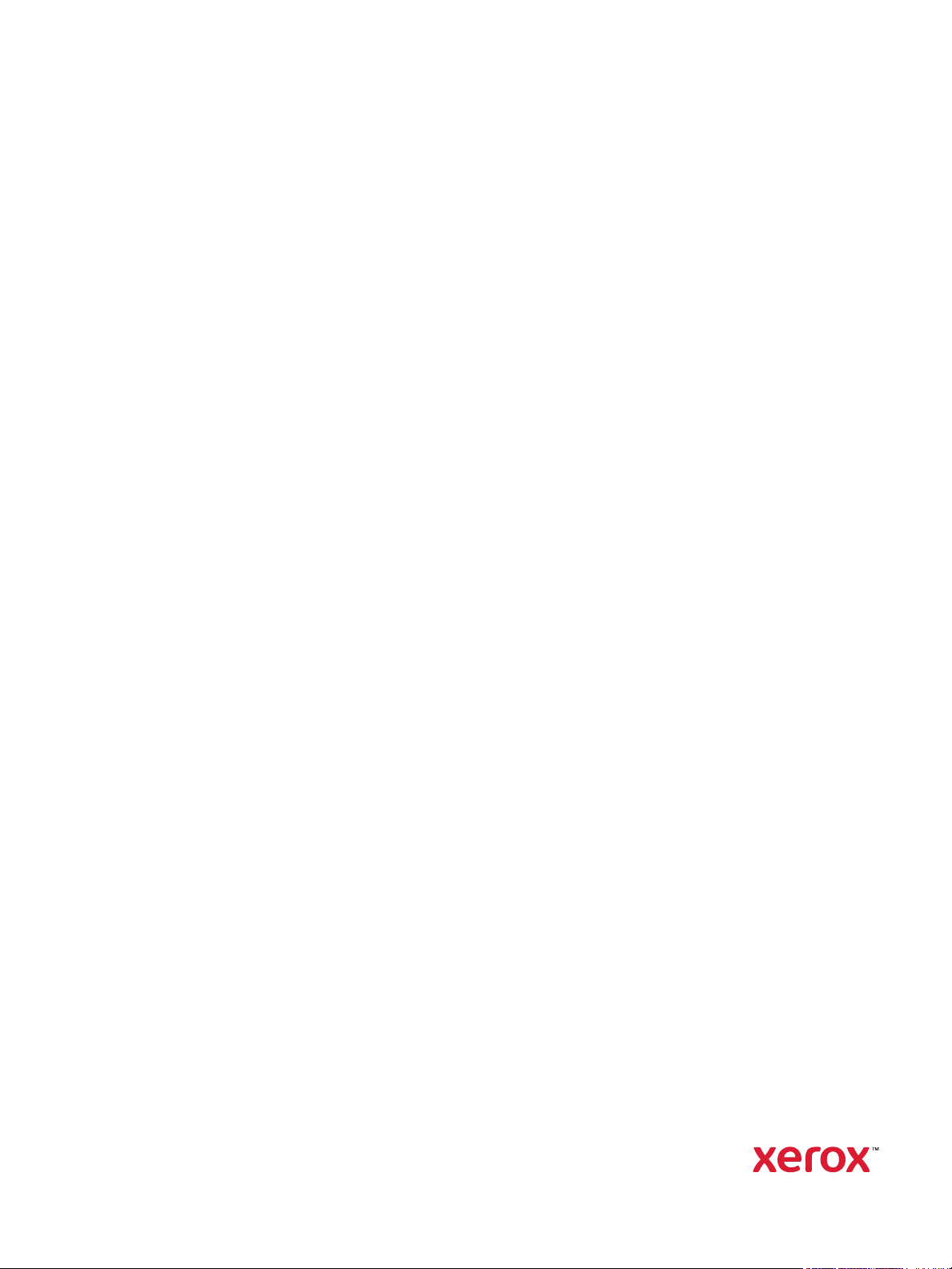
Versione 1.0
agosto 2019
702P07600
Sistema multifunzione Xerox® B205
Guida per l'utente
Page 2
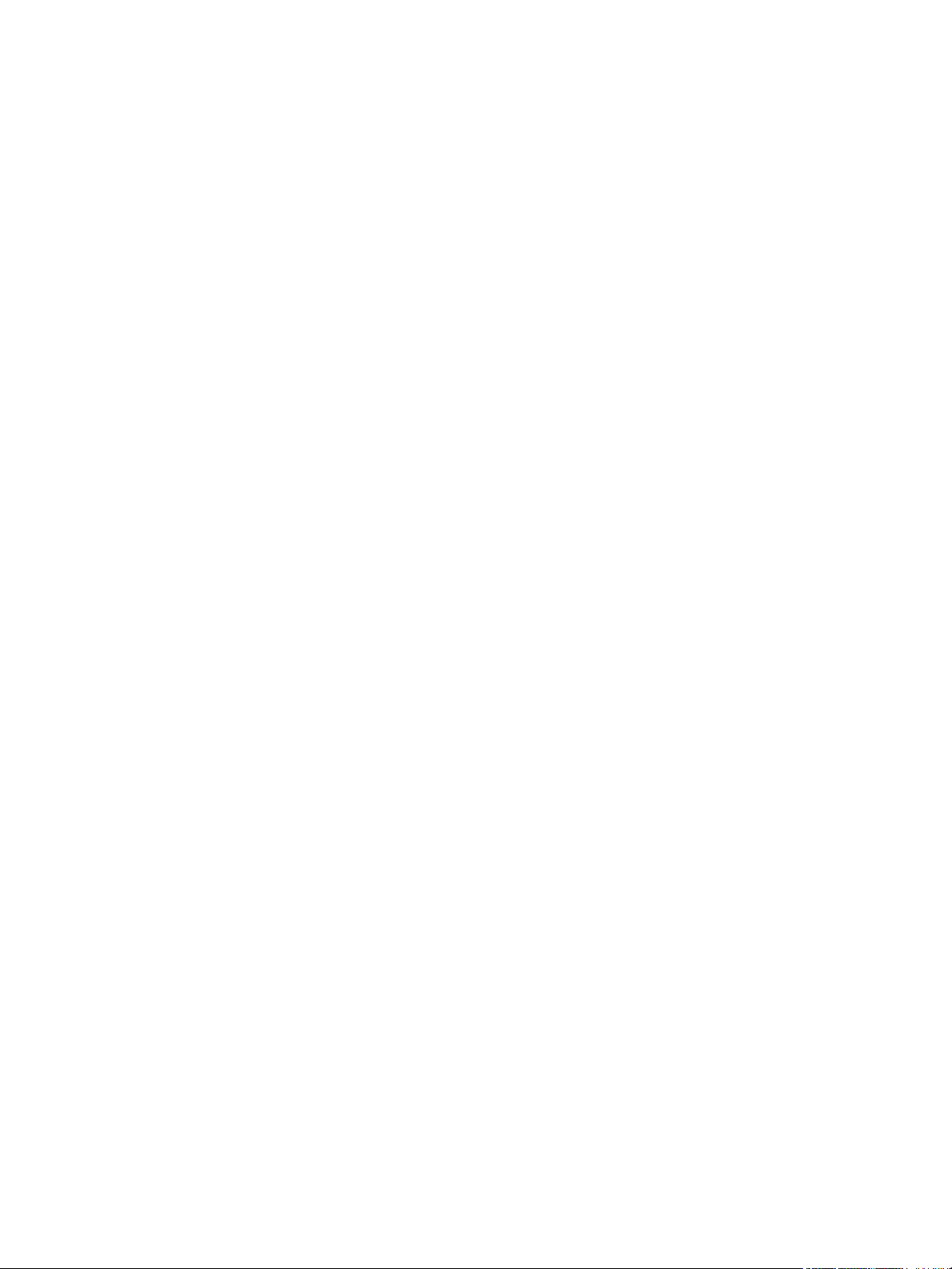
©2019 Xerox Corporation. Tutti i diritti riservati. Xerox®, con il marchio figurativo®, VersaLink®, FreeFlow®, SMARTsend®, Scan to
PC Desktop
Global Print Driver
Adobe
®
, MeterAssistant®, SuppliesAssistant®, Xerox Secure Access Unified ID System®, Xerox Extensible Interface Platform®,
®
e Mobile Express Driver® sono marchi di Xerox Corporation negli Stati Uniti e/o in altri paesi.
®
, il logo di Adobe PDF, Adobe® Reader®, Adobe® Type Manager®, ATM™, Flash®, Macromedia®, Photoshop® e PostScript®
sono marchi o marchi registrati di Adobe Systems, Inc.
®
Apple
, Bonjour®, EtherTalk™, TrueType®, iPad®, iPhone®, iPod®, iPod touch®, AirPrint® e il logo AirPrint®, Mac®, Mac OS®
e Macintosh
®
sono marchi o marchi registrati di Apple Inc. negli Stati Uniti e/o in altri paesi.
Il servizio di stampa Web Google Cloud Print™, il servizio webmail Gmail™ e la piattaforma di tecnologia mobile Android™
sono marchi di Google, Inc.
®
HP-GL
, HP-UX® e PCL® sono marchi registrati di Hewlett-Packard Corporation negli Stati Uniti e/o in altri paesi.
®
IBM
e AIX® sono marchi registrati di International Business Machines Corporation negli Stati Uniti e/o in altri paesi.
®
McAfee
Microsoft
, ePolicy Orchestrator® e McAfee ePO™ sono marchi o marchi registrati di McAfee, Inc. negli Stati Uniti e in altri paesi.
®
, Windows Vista®, Windows®, Windows Server® e OneDrive® sono marchi registrati di Microsoft Corporation negli
Stati Uniti e/o in altri paesi.
Mopria è un marchio di Mopria Alliance.
®
Novell
, NetWare®, NDPS®, NDS®, IPX™ e Novell Distributed Print Services™ sono marchi o marchi registrati di Novell, Inc. negli
Stati Uniti e/o in altri paesi.
PAN TO NE
®
e gli altri marchi commerciali di Pantone, Inc. sono proprietà di Pantone, Inc. SGI® e IRIX® sono marchi registrati
di Silicon Graphics International Corp. o delle sue affiliate negli Stati Uniti e/o in altri paesi.
SunSM, Sun Microsystems e Solaris sono marchi o marchi registrati di Oracle e/o delle sue consociate negli Stati Uniti e/o in
altri paesi.
®
UNIX
è un marchio registrato negli Stati Uniti e in altri paesi, concesso su licenza esclusiva di X/ Open Company Limited.
Wi-Fi CERTIFIED Wi-Fi Direct
®
è un marchio di Wi-Fi Alliance.
Page 3
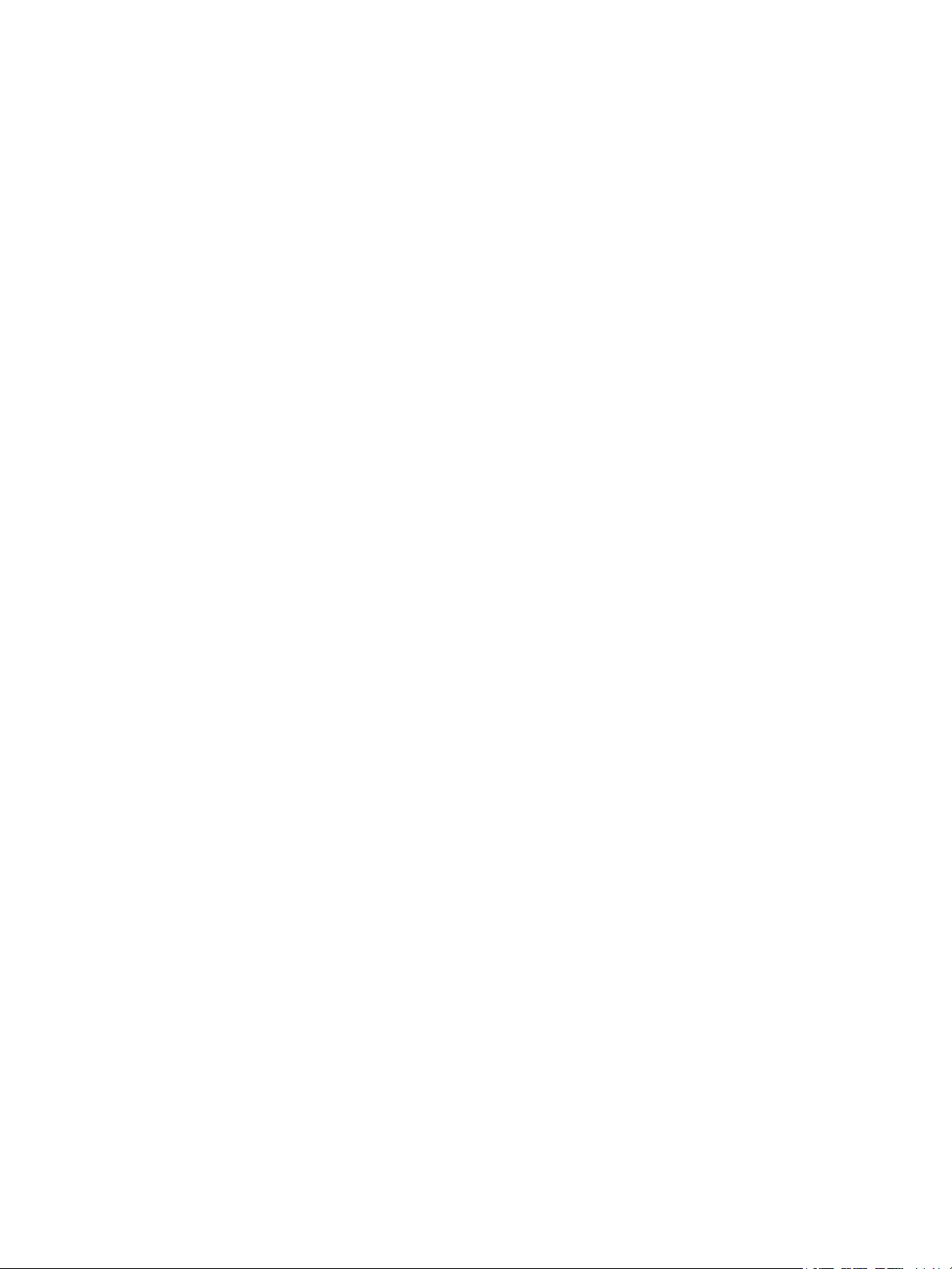
1Sicurezza
Avvisi e sicurezza . . . . . . . . . . . . . . . . . . . . . . . . . . . . . . . . . . . . . . . . . . . . . . . . . . . . . . . . . . . . . . . . . . . . . . . . 12
Sicurezza elettrica . . . . . . . . . . . . . . . . . . . . . . . . . . . . . . . . . . . . . . . . . . . . . . . . . . . . . . . . . . . . . . . . . . . . . . . 13
Linee guida generali . . . . . . . . . . . . . . . . . . . . . . . . . . . . . . . . . . . . . . . . . . . . . . . . . . . . . . . . . . . . . . . . . 13
Cavo di alimentazione . . . . . . . . . . . . . . . . . . . . . . . . . . . . . . . . . . . . . . . . . . . . . . . . . . . . . . . . . . . . . . . 14
Spegnimento di emergenza . . . . . . . . . . . . . . . . . . . . . . . . . . . . . . . . . . . . . . . . . . . . . . . . . . . . . . . . . . 14
Sicurezza laser. . . . . . . . . . . . . . . . . . . . . . . . . . . . . . . . . . . . . . . . . . . . . . . . . . . . . . . . . . . . . . . . . . . . . . . 15
Cavo telefonico. . . . . . . . . . . . . . . . . . . . . . . . . . . . . . . . . . . . . . . . . . . . . . . . . . . . . . . . . . . . . . . . . . . . . . 15
Sicurezza operativa. . . . . . . . . . . . . . . . . . . . . . . . . . . . . . . . . . . . . . . . . . . . . . . . . . . . . . . . . . . . . . . . . . . . . . 16
Istruzioni operative . . . . . . . . . . . . . . . . . . . . . . . . . . . . . . . . . . . . . . . . . . . . . . . . . . . . . . . . . . . . . . . . . . 16
Emissioni di ozono . . . . . . . . . . . . . . . . . . . . . . . . . . . . . . . . . . . . . . . . . . . . . . . . . . . . . . . . . . . . . . . . . . . 16
Posizione della stampante . . . . . . . . . . . . . . . . . . . . . . . . . . . . . . . . . . . . . . . . . . . . . . . . . . . . . . . . . . . 17
Materiali di consumo della stampante . . . . . . . . . . . . . . . . . . . . . . . . . . . . . . . . . . . . . . . . . . . . . . . . 17
Sicurezza per la manutenzione . . . . . . . . . . . . . . . . . . . . . . . . . . . . . . . . . . . . . . . . . . . . . . . . . . . . . . . . . . . 18
Simboli della stampante . . . . . . . . . . . . . . . . . . . . . . . . . . . . . . . . . . . . . . . . . . . . . . . . . . . . . . . . . . . . . . . . . 19
Informazioni sui contatti relativi ad ambiente, salute e sicurezza . . . . . . . . . . . . . . . . . . . . . . . . . . . 23
2 Informazioni preliminari
Parti della stampante. . . . . . . . . . . . . . . . . . . . . . . . . . . . . . . . . . . . . . . . . . . . . . . . . . . . . . . . . . . . . . . . . . . . 26
Vista anteriore . . . . . . . . . . . . . . . . . . . . . . . . . . . . . . . . . . . . . . . . . . . . . . . . . . . . . . . . . . . . . . . . . . . . . . 26
Alimentatore automatico . . . . . . . . . . . . . . . . . . . . . . . . . . . . . . . . . . . . . . . . . . . . . . . . . . . . . . . . . . . . 27
Destinazioni copie . . . . . . . . . . . . . . . . . . . . . . . . . . . . . . . . . . . . . . . . . . . . . . . . . . . . . . . . . . . . . . . . . . . 29
Vista posteriore . . . . . . . . . . . . . . . . . . . . . . . . . . . . . . . . . . . . . . . . . . . . . . . . . . . . . . . . . . . . . . . . . . . . . 30
Descrizione generale del pannello comandi. . . . . . . . . . . . . . . . . . . . . . . . . . . . . . . . . . . . . . . . . . . . 31
Opzioni di alimentazione . . . . . . . . . . . . . . . . . . . . . . . . . . . . . . . . . . . . . . . . . . . . . . . . . . . . . . . . . . . . . . . . 33
Accensione della stampante. . . . . . . . . . . . . . . . . . . . . . . . . . . . . . . . . . . . . . . . . . . . . . . . . . . . . . . . . . 33
Modalità Risparmio energ. . . . . . . . . . . . . . . . . . . . . . . . . . . . . . . . . . . . . . . . . . . . . . . . . . . . . . . . . . . . 33
Spegnimento della stampante . . . . . . . . . . . . . . . . . . . . . . . . . . . . . . . . . . . . . . . . . . . . . . . . . . . . . . . 33
Introduction to Services . . . . . . . . . . . . . . . . . . . . . . . . . . . . . . . . . . . . . . . . . . . . . . . . . . . . . . . . . . . . . . . . . 34
Menu di sistema . . . . . . . . . . . . . . . . . . . . . . . . . . . . . . . . . . . . . . . . . . . . . . . . . . . . . . . . . . . . . . . . . . . . . . . . 35
Descrizione generale. . . . . . . . . . . . . . . . . . . . . . . . . . . . . . . . . . . . . . . . . . . . . . . . . . . . . . . . . . . . . . . . . 35
Menu di sistema. . . . . . . . . . . . . . . . . . . . . . . . . . . . . . . . . . . . . . . . . . . . . . . . . . . . . . . . . . . . . . . . . . . . . 35
Pagine informative . . . . . . . . . . . . . . . . . . . . . . . . . . . . . . . . . . . . . . . . . . . . . . . . . . . . . . . . . . . . . . . . . . . . . . 37
Stampa di pagine informative. . . . . . . . . . . . . . . . . . . . . . . . . . . . . . . . . . . . . . . . . . . . . . . . . . . . . . . . 37
Stampa di un rapporto Configurazione utilizzando il pannello comandi . . . . . . . . . . . . . . . . . 38
Stampa di rapporti utilizzando Xerox
Xerox® CentreWare® Internet Services . . . . . . . . . . . . . . . . . . . . . . . . . . . . . . . . . . . . . . . . . . . . . . . . . . 39
Accesso a Xerox® CentreWare® Internet Services. . . . . . . . . . . . . . . . . . . . . . . . . . . . . . . . . . . . . 40
Certificati per Xerox® CentreWare® Internet Services . . . . . . . . . . . . . . . . . . . . . . . . . . . . . . . . . 40
Utilizzo di Xerox® CentreWare® Internet Services. . . . . . . . . . . . . . . . . . . . . . . . . . . . . . . . . . . . . 41
Xerox Easy Printer Manager. . . . . . . . . . . . . . . . . . . . . . . . . . . . . . . . . . . . . . . . . . . . . . . . . . . . . . . . . . . . . . 42
Xerox Easy Document Creator . . . . . . . . . . . . . . . . . . . . . . . . . . . . . . . . . . . . . . . . . . . . . . . . . . . . . . . . 42
Installazione del software. . . . . . . . . . . . . . . . . . . . . . . . . . . . . . . . . . . . . . . . . . . . . . . . . . . . . . . . . . . . . . . . 43
Ulteriori informazioni . . . . . . . . . . . . . . . . . . . . . . . . . . . . . . . . . . . . . . . . . . . . . . . . . . . . . . . . . . . . . . . . . . . . 45
®
CentreWare® Internet Services . . . . . . . . . . . . . . . . . . . 38
Stampante multifunzione Xerox® B205
Guida per l'utente
3
Page 4
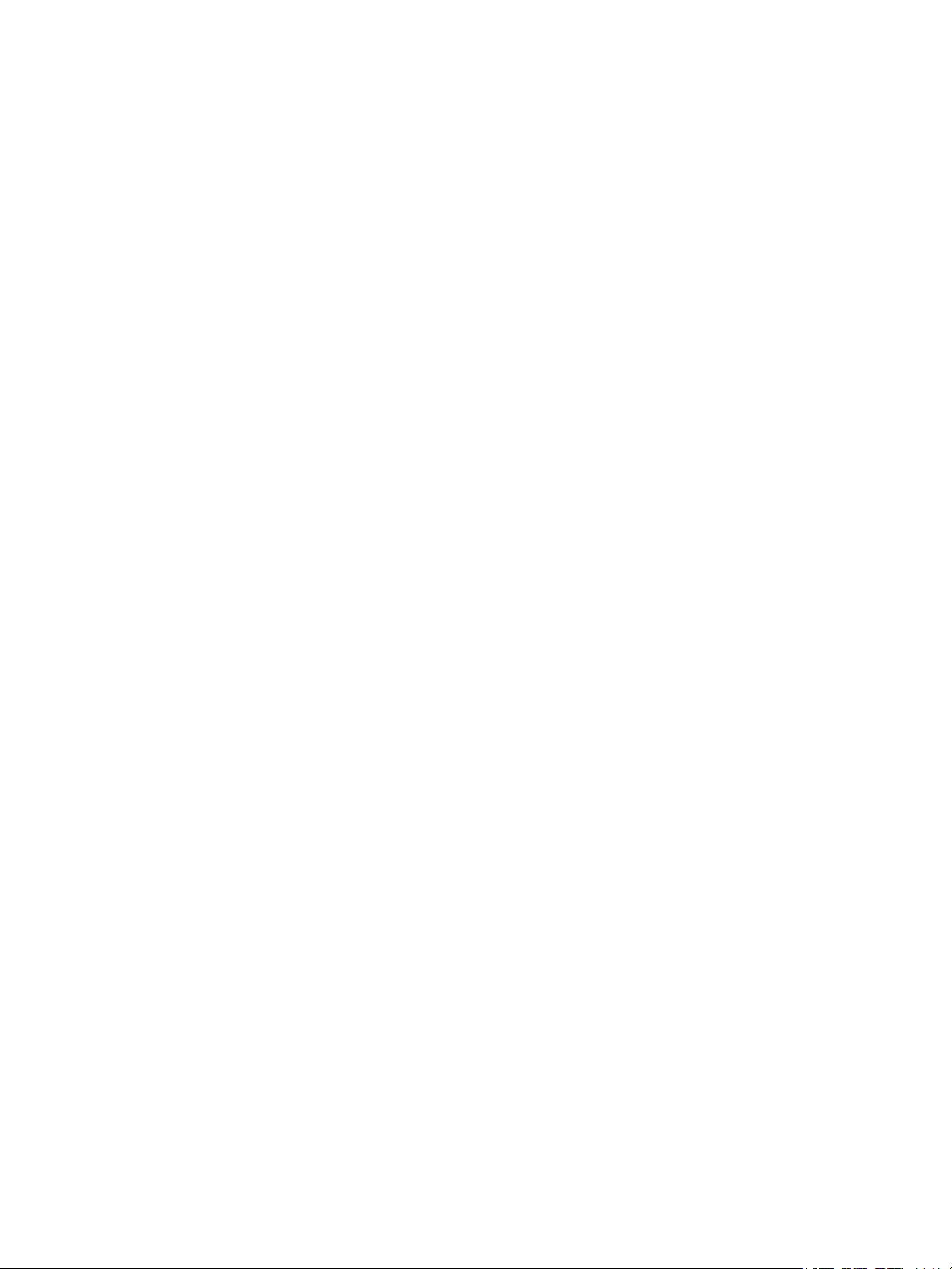
3 Installazione e configurazione
Installazione e configurazione - Descrizione generale . . . . . . . . . . . . . . . . . . . . . . . . . . . . . . . . . . . . . . 48
®
Xerox
Configurazione iniziale . . . . . . . . . . . . . . . . . . . . . . . . . . . . . . . . . . . . . . . . . . . . . . . . . . . . . . . . . . . . . . . . . . 53
Impostazione generale . . . . . . . . . . . . . . . . . . . . . . . . . . . . . . . . . . . . . . . . . . . . . . . . . . . . . . . . . . . . . . . . . . 55
Impostazioni di rete . . . . . . . . . . . . . . . . . . . . . . . . . . . . . . . . . . . . . . . . . . . . . . . . . . . . . . . . . . . . . . . . . . . . . 63
Connettività di rete. . . . . . . . . . . . . . . . . . . . . . . . . . . . . . . . . . . . . . . . . . . . . . . . . . . . . . . . . . . . . . . . . . . . . . 65
Installare il software della stampante . . . . . . . . . . . . . . . . . . . . . . . . . . . . . . . . . . . . . . . . . . . . . . . . . . . . 87
CentreWare® Internet Services . . . . . . . . . . . . . . . . . . . . . . . . . . . . . . . . . . . . . . . . . . . . . . . . . . . . 49
Individuazione dell'indirizzo IP della propria stampante. . . . . . . . . . . . . . . . . . . . . . . . . . . . . . . . 49
Accesso a Xerox
®
CentreWare® Internet Services e modifica della password amministratore
di sistema predefinita. . . . . . . . . . . . . . . . . . . . . . . . . . . . . . . . . . . . . . . . . . . . . . . . . . . . . . . . . . . . . . . . 50
®
Accesso all'account amministratore di Xerox
CentreWare® Internet Services . . . . . . . . . . . 51
Modifica della password dell'amministratore di sistema . . . . . . . . . . . . . . . . . . . . . . . . . . . . . . . 52
Connessione fisica della stampante. . . . . . . . . . . . . . . . . . . . . . . . . . . . . . . . . . . . . . . . . . . . . . . . . . . 53
Assegnare un indirizzo di rete. . . . . . . . . . . . . . . . . . . . . . . . . . . . . . . . . . . . . . . . . . . . . . . . . . . . . . . . . 53
Accesso alle impostazioni di amministrazione e di configurazione . . . . . . . . . . . . . . . . . . . . . . 53
Connessione diretta USB. . . . . . . . . . . . . . . . . . . . . . . . . . . . . . . . . . . . . . . . . . . . . . . . . . . . . . . . . . . . . 54
Installazione guidata . . . . . . . . . . . . . . . . . . . . . . . . . . . . . . . . . . . . . . . . . . . . . . . . . . . . . . . . . . . . . . . . 54
Impostazione generale utilizzando il pannello comandi della stampante . . . . . . . . . . . . . . . . 55
Impostazione generale utilizzando Xerox
®
CentreWare® Internet Services . . . . . . . . . . . . . . . 57
Configurazione delle impostazioni di rete utilizzando il pannello comandi della stampante . .
63
TCP/IP . . . . . . . . . . . . . . . . . . . . . . . . . . . . . . . . . . . . . . . . . . . . . . . . . . . . . . . . . . . . . . . . . . . . . . . . . . . . . . 65
SLP . . . . . . . . . . . . . . . . . . . . . . . . . . . . . . . . . . . . . . . . . . . . . . . . . . . . . . . . . . . . . . . . . . . . . . . . . . . . . . . . . 67
SNMP. . . . . . . . . . . . . . . . . . . . . . . . . . . . . . . . . . . . . . . . . . . . . . . . . . . . . . . . . . . . . . . . . . . . . . . . . . . . . . . 68
SNMPv3 . . . . . . . . . . . . . . . . . . . . . . . . . . . . . . . . . . . . . . . . . . . . . . . . . . . . . . . . . . . . . . . . . . . . . . . . . . . . 70
WINS . . . . . . . . . . . . . . . . . . . . . . . . . . . . . . . . . . . . . . . . . . . . . . . . . . . . . . . . . . . . . . . . . . . . . . . . . . . . . . . 71
LPR/LPD . . . . . . . . . . . . . . . . . . . . . . . . . . . . . . . . . . . . . . . . . . . . . . . . . . . . . . . . . . . . . . . . . . . . . . . . . . . . 72
Stampa TCP/IP non elaborata. . . . . . . . . . . . . . . . . . . . . . . . . . . . . . . . . . . . . . . . . . . . . . . . . . . . . . . . 73
IPP . . . . . . . . . . . . . . . . . . . . . . . . . . . . . . . . . . . . . . . . . . . . . . . . . . . . . . . . . . . . . . . . . . . . . . . . . . . . . . . . . 74
HTTP . . . . . . . . . . . . . . . . . . . . . . . . . . . . . . . . . . . . . . . . . . . . . . . . . . . . . . . . . . . . . . . . . . . . . . . . . . . . . . . 75
Google Cloud Print. . . . . . . . . . . . . . . . . . . . . . . . . . . . . . . . . . . . . . . . . . . . . . . . . . . . . . . . . . . . . . . . . . . 76
Server proxy. . . . . . . . . . . . . . . . . . . . . . . . . . . . . . . . . . . . . . . . . . . . . . . . . . . . . . . . . . . . . . . . . . . . . . . . . 77
Connessione a una rete wireless . . . . . . . . . . . . . . . . . . . . . . . . . . . . . . . . . . . . . . . . . . . . . . . . . . . . . . 78
Wi-Fi DirectTM . . . . . . . . . . . . . . . . . . . . . . . . . . . . . . . . . . . . . . . . . . . . . . . . . . . . . . . . . . . . . . . . . . . . . . 82
WSD. . . . . . . . . . . . . . . . . . . . . . . . . . . . . . . . . . . . . . . . . . . . . . . . . . . . . . . . . . . . . . . . . . . . . . . . . . . . . . . . 83
AirPrint . . . . . . . . . . . . . . . . . . . . . . . . . . . . . . . . . . . . . . . . . . . . . . . . . . . . . . . . . . . . . . . . . . . . . . . . . . . . . 83
SNTP . . . . . . . . . . . . . . . . . . . . . . . . . . . . . . . . . . . . . . . . . . . . . . . . . . . . . . . . . . . . . . . . . . . . . . . . . . . . . . . 85
Mopria. . . . . . . . . . . . . . . . . . . . . . . . . . . . . . . . . . . . . . . . . . . . . . . . . . . . . . . . . . . . . . . . . . . . . . . . . . . . . . 86
Installazione dei driver Windows . . . . . . . . . . . . . . . . . . . . . . . . . . . . . . . . . . . . . . . . . . . . . . . . . . . . . 88
Installazione dei driver Macintosh . . . . . . . . . . . . . . . . . . . . . . . . . . . . . . . . . . . . . . . . . . . . . . . . . . . . 92
Installazione dei driver Linux . . . . . . . . . . . . . . . . . . . . . . . . . . . . . . . . . . . . . . . . . . . . . . . . . . . . . . . . . 94
Stampante multifunzione Xerox® B205
Guida per l'utente
4
Page 5
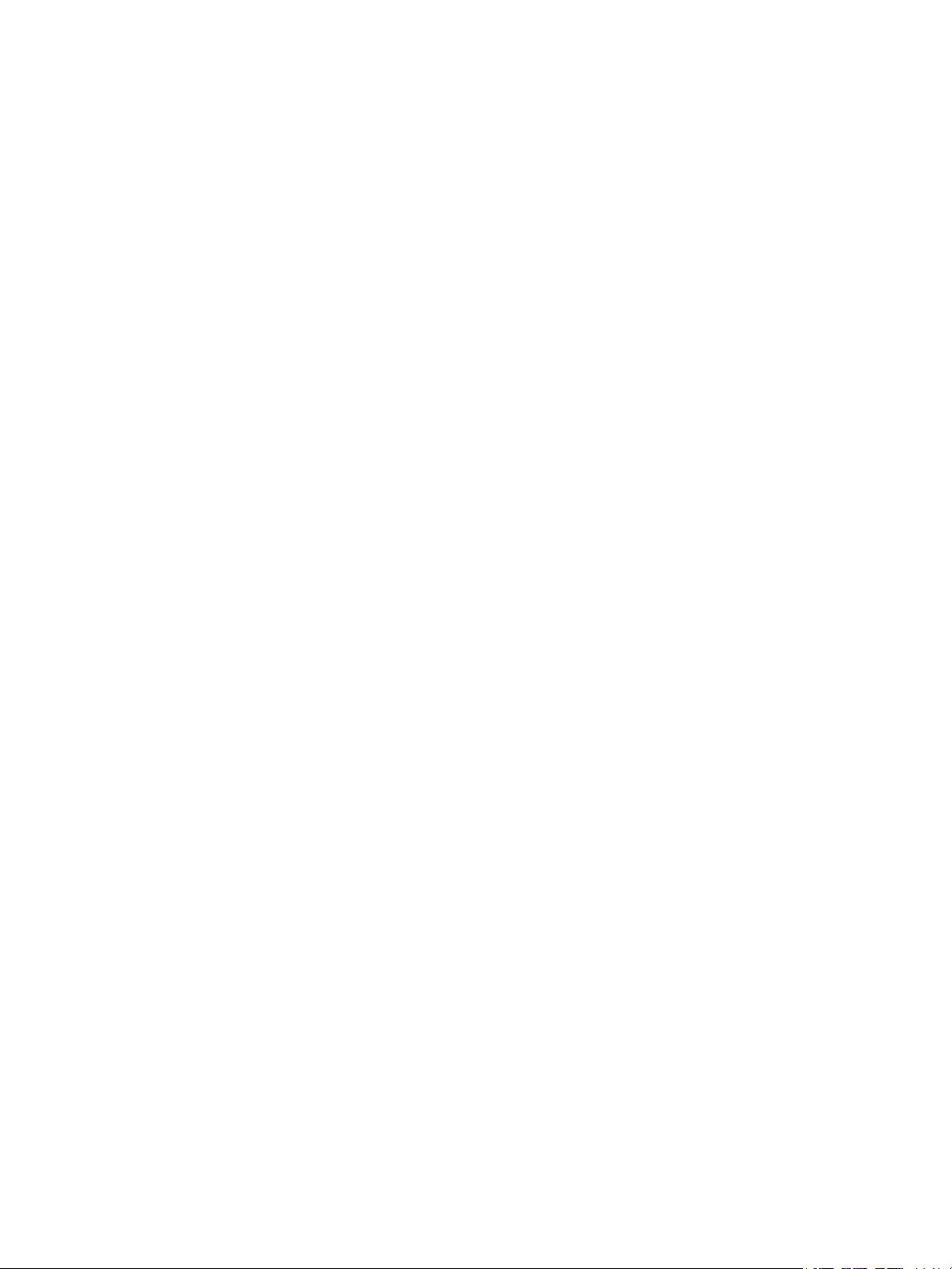
Configurazione dei servizi . . . . . . . . . . . . . . . . . . . . . . . . . . . . . . . . . . . . . . . . . . . . . . . . . . . . . . . . . . . . . . . . 95
Impostazioni di stampa. . . . . . . . . . . . . . . . . . . . . . . . . . . . . . . . . . . . . . . . . . . . . . . . . . . . . . . . . . . . . . 95
Impostazioni di copia . . . . . . . . . . . . . . . . . . . . . . . . . . . . . . . . . . . . . . . . . . . . . . . . . . . . . . . . . . . . . . . . 98
Impostazioni e-mail . . . . . . . . . . . . . . . . . . . . . . . . . . . . . . . . . . . . . . . . . . . . . . . . . . . . . . . . . . . . . . . . 100
Impostazioni di Scansione in rete. . . . . . . . . . . . . . . . . . . . . . . . . . . . . . . . . . . . . . . . . . . . . . . . . . . . 104
Impostazioni USB . . . . . . . . . . . . . . . . . . . . . . . . . . . . . . . . . . . . . . . . . . . . . . . . . . . . . . . . . . . . . . . . . . 107
4 Utilizzo dei servizi
Descrizione generale . . . . . . . . . . . . . . . . . . . . . . . . . . . . . . . . . . . . . . . . . . . . . . . . . . . . . . . . . . . . . . . . . . . 112
Copia. . . . . . . . . . . . . . . . . . . . . . . . . . . . . . . . . . . . . . . . . . . . . . . . . . . . . . . . . . . . . . . . . . . . . . . . . . . . . . . . . . 113
Copia - Descrizione generale . . . . . . . . . . . . . . . . . . . . . . . . . . . . . . . . . . . . . . . . . . . . . . . . . . . . . . . . 113
Esecuzione di una copia. . . . . . . . . . . . . . . . . . . . . . . . . . . . . . . . . . . . . . . . . . . . . . . . . . . . . . . . . . . . . 113
Utilizzo delle opzioni di layout . . . . . . . . . . . . . . . . . . . . . . . . . . . . . . . . . . . . . . . . . . . . . . . . . . . . . . . 114
Copia ID . . . . . . . . . . . . . . . . . . . . . . . . . . . . . . . . . . . . . . . . . . . . . . . . . . . . . . . . . . . . . . . . . . . . . . . . . . . 115
Opzioni di copia . . . . . . . . . . . . . . . . . . . . . . . . . . . . . . . . . . . . . . . . . . . . . . . . . . . . . . . . . . . . . . . . . . . . 116
E-mail . . . . . . . . . . . . . . . . . . . . . . . . . . . . . . . . . . . . . . . . . . . . . . . . . . . . . . . . . . . . . . . . . . . . . . . . . . . . . . . . . 118
E-mail - Descrizione generale . . . . . . . . . . . . . . . . . . . . . . . . . . . . . . . . . . . . . . . . . . . . . . . . . . . . . . . . 118
Invia di un'immagine scansita a un indirizzo e-mail. . . . . . . . . . . . . . . . . . . . . . . . . . . . . . . . . . . 118
Opzioni di E-mail . . . . . . . . . . . . . . . . . . . . . . . . . . . . . . . . . . . . . . . . . . . . . . . . . . . . . . . . . . . . . . . . . . . 120
Scansione. . . . . . . . . . . . . . . . . . . . . . . . . . . . . . . . . . . . . . . . . . . . . . . . . . . . . . . . . . . . . . . . . . . . . . . . . . . . . . 123
Descrizione generale della digitalizzazione . . . . . . . . . . . . . . . . . . . . . . . . . . . . . . . . . . . . . . . . . . . 123
Digitalizzazione Windows . . . . . . . . . . . . . . . . . . . . . . . . . . . . . . . . . . . . . . . . . . . . . . . . . . . . . . . . . . . 125
Scansione utilizzando l'applicazione Web Services on Devices (WSD) di Windows. . . . . . . 130
Scansione utilizzando TWAIN e WIA. . . . . . . . . . . . . . . . . . . . . . . . . . . . . . . . . . . . . . . . . . . . . . . . . 131
Digitalizzazione Macintosh . . . . . . . . . . . . . . . . . . . . . . . . . . . . . . . . . . . . . . . . . . . . . . . . . . . . . . . . . . 132
Scansione Linux . . . . . . . . . . . . . . . . . . . . . . . . . . . . . . . . . . . . . . . . . . . . . . . . . . . . . . . . . . . . . . . . . . . . 135
USB . . . . . . . . . . . . . . . . . . . . . . . . . . . . . . . . . . . . . . . . . . . . . . . . . . . . . . . . . . . . . . . . . . . . . . . . . . . . . . . . . . . 137
USB - Descrizione generale . . . . . . . . . . . . . . . . . . . . . . . . . . . . . . . . . . . . . . . . . . . . . . . . . . . . . . . . . . 137
Stampa da un'unità flash USB . . . . . . . . . . . . . . . . . . . . . . . . . . . . . . . . . . . . . . . . . . . . . . . . . . . . . . 137
Scansione su un'unità USB . . . . . . . . . . . . . . . . . . . . . . . . . . . . . . . . . . . . . . . . . . . . . . . . . . . . . . . . . . 138
Rubrica . . . . . . . . . . . . . . . . . . . . . . . . . . . . . . . . . . . . . . . . . . . . . . . . . . . . . . . . . . . . . . . . . . . . . . . . . . . . . . . . 139
Rubrica - Descrizione generale . . . . . . . . . . . . . . . . . . . . . . . . . . . . . . . . . . . . . . . . . . . . . . . . . . . . . . . 139
Aggiunta o eliminazione di contatti nella Rubrica utilizzando Xerox
Services . . . . . . . . . . . . . . . . . . . . . . . . . . . . . . . . . . . . . . . . . . . . . . . . . . . . . . . . . . . . . . . . . . . . . . . . . . . . 139
Gestione lavori . . . . . . . . . . . . . . . . . . . . . . . . . . . . . . . . . . . . . . . . . . . . . . . . . . . . . . . . . . . . . . . . . . . . . . . . . 143
Annullamento di lavori sul pannello comandi . . . . . . . . . . . . . . . . . . . . . . . . . . . . . . . . . . . . . . . . . 143
Gestione dei lavori tramite Xerox
®
CentreWare® Internet Services . . . . . . . . . . . . . . . . . . . . . 143
®
CentreWare® Internet
5Stampa
Stampa - Descrizione generale . . . . . . . . . . . . . . . . . . . . . . . . . . . . . . . . . . . . . . . . . . . . . . . . . . . . . . . . . . 146
Stampa con Windows . . . . . . . . . . . . . . . . . . . . . . . . . . . . . . . . . . . . . . . . . . . . . . . . . . . . . . . . . . . . . . . . . . 147
Procedura di stampa. . . . . . . . . . . . . . . . . . . . . . . . . . . . . . . . . . . . . . . . . . . . . . . . . . . . . . . . . . . . . . . . 147
Opzioni di stampa . . . . . . . . . . . . . . . . . . . . . . . . . . . . . . . . . . . . . . . . . . . . . . . . . . . . . . . . . . . . . . . . . . 148
Xerox Easy Printer Manager. . . . . . . . . . . . . . . . . . . . . . . . . . . . . . . . . . . . . . . . . . . . . . . . . . . . . . . . . . . . . 156
Stampante multifunzione Xerox® B205
Guida per l'utente
5
Page 6
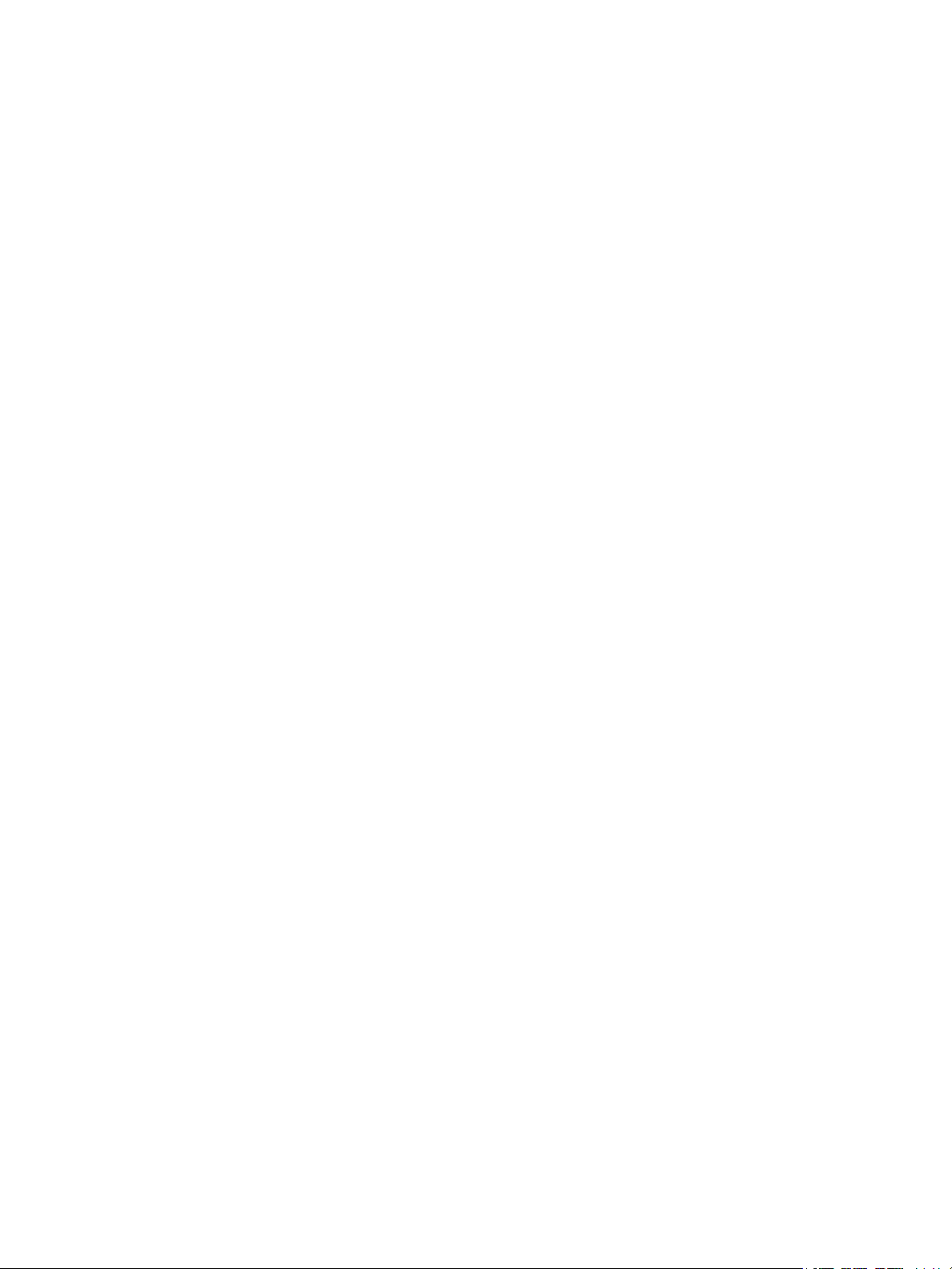
Stampa con Macintosh . . . . . . . . . . . . . . . . . . . . . . . . . . . . . . . . . . . . . . . . . . . . . . . . . . . . . . . . . . . . . . . . . 157
Procedura di stampa. . . . . . . . . . . . . . . . . . . . . . . . . . . . . . . . . . . . . . . . . . . . . . . . . . . . . . . . . . . . . . . . 157
Opzioni di stampa . . . . . . . . . . . . . . . . . . . . . . . . . . . . . . . . . . . . . . . . . . . . . . . . . . . . . . . . . . . . . . . . . . 157
Utilizzo di AirPrint . . . . . . . . . . . . . . . . . . . . . . . . . . . . . . . . . . . . . . . . . . . . . . . . . . . . . . . . . . . . . . . . . . 159
Utilizzo di Google Cloud Print. . . . . . . . . . . . . . . . . . . . . . . . . . . . . . . . . . . . . . . . . . . . . . . . . . . . . . . . 159
Stampa con Linux . . . . . . . . . . . . . . . . . . . . . . . . . . . . . . . . . . . . . . . . . . . . . . . . . . . . . . . . . . . . . . . . . . . . . . 160
Stampa da applicazioni Linux . . . . . . . . . . . . . . . . . . . . . . . . . . . . . . . . . . . . . . . . . . . . . . . . . . . . . . . 160
Stampa con CUPS . . . . . . . . . . . . . . . . . . . . . . . . . . . . . . . . . . . . . . . . . . . . . . . . . . . . . . . . . . . . . . . . . . 161
Opzioni della stampante . . . . . . . . . . . . . . . . . . . . . . . . . . . . . . . . . . . . . . . . . . . . . . . . . . . . . . . . . . . . 162
Stampa tramite Xerox
®
CentreWare® Internet Services . . . . . . . . . . . . . . . . . . . . . . . . . . . . . . . . . . . 164
Procedura di stampa. . . . . . . . . . . . . . . . . . . . . . . . . . . . . . . . . . . . . . . . . . . . . . . . . . . . . . . . . . . . . . . . 164
Opzioni di stampa . . . . . . . . . . . . . . . . . . . . . . . . . . . . . . . . . . . . . . . . . . . . . . . . . . . . . . . . . . . . . . . . . . 164
6 Carta e supporti
Carta supportata. . . . . . . . . . . . . . . . . . . . . . . . . . . . . . . . . . . . . . . . . . . . . . . . . . . . . . . . . . . . . . . . . . . . . . . 168
Ordinare la carta . . . . . . . . . . . . . . . . . . . . . . . . . . . . . . . . . . . . . . . . . . . . . . . . . . . . . . . . . . . . . . . . . . . 168
Istruzioni generali per il caricamento della carta . . . . . . . . . . . . . . . . . . . . . . . . . . . . . . . . . . . . . . 168
Carta che può danneggiare la stampante . . . . . . . . . . . . . . . . . . . . . . . . . . . . . . . . . . . . . . . . . . . . 169
Istruzioni sulla conservazione della carta . . . . . . . . . . . . . . . . . . . . . . . . . . . . . . . . . . . . . . . . . . . . . 169
Formati carta standard supportati . . . . . . . . . . . . . . . . . . . . . . . . . . . . . . . . . . . . . . . . . . . . . . . . . . . 171
Tipi e grammature carta supportati. . . . . . . . . . . . . . . . . . . . . . . . . . . . . . . . . . . . . . . . . . . . . . . . . . 172
Caricamento carta . . . . . . . . . . . . . . . . . . . . . . . . . . . . . . . . . . . . . . . . . . . . . . . . . . . . . . . . . . . . . . . . . . . . . 173
Preparazione della carta per il caricamento. . . . . . . . . . . . . . . . . . . . . . . . . . . . . . . . . . . . . . . . . . . 173
Caricamento vassoio 1. . . . . . . . . . . . . . . . . . . . . . . . . . . . . . . . . . . . . . . . . . . . . . . . . . . . . . . . . . . . . . 173
Utilizzo dello slot di alimentazione manuale . . . . . . . . . . . . . . . . . . . . . . . . . . . . . . . . . . . . . . . . . . 174
Impostazione del formato e tipo della carta . . . . . . . . . . . . . . . . . . . . . . . . . . . . . . . . . . . . . . . . . . . . . 178
Impostazione del formato carta sul pannello comandi . . . . . . . . . . . . . . . . . . . . . . . . . . . . . . . . 178
Impostazione del tipo di carta sul pannello comandi. . . . . . . . . . . . . . . . . . . . . . . . . . . . . . . . . . 178
Modifica delle impostazioni del vassoio sul computer . . . . . . . . . . . . . . . . . . . . . . . . . . . . . . . . . 179
Destinazioni di uscita dei supporti . . . . . . . . . . . . . . . . . . . . . . . . . . . . . . . . . . . . . . . . . . . . . . . . . . . . . . . 181
Utilizzo del vassoio di uscita . . . . . . . . . . . . . . . . . . . . . . . . . . . . . . . . . . . . . . . . . . . . . . . . . . . . . . . . . 181
Utilizzo del coperchio posteriore . . . . . . . . . . . . . . . . . . . . . . . . . . . . . . . . . . . . . . . . . . . . . . . . . . . . . 182
7Manutenzione
Precauzioni generali . . . . . . . . . . . . . . . . . . . . . . . . . . . . . . . . . . . . . . . . . . . . . . . . . . . . . . . . . . . . . . . . . . . . 184
Pulizia della stampante . . . . . . . . . . . . . . . . . . . . . . . . . . . . . . . . . . . . . . . . . . . . . . . . . . . . . . . . . . . . . . . . . 185
Pulizia delle parti esterne. . . . . . . . . . . . . . . . . . . . . . . . . . . . . . . . . . . . . . . . . . . . . . . . . . . . . . . . . . . . 185
Pulizia della parti interne. . . . . . . . . . . . . . . . . . . . . . . . . . . . . . . . . . . . . . . . . . . . . . . . . . . . . . . . . . . . 186
Forniture. . . . . . . . . . . . . . . . . . . . . . . . . . . . . . . . . . . . . . . . . . . . . . . . . . . . . . . . . . . . . . . . . . . . . . . . . . . . . . . 189
Materiali di consumo . . . . . . . . . . . . . . . . . . . . . . . . . . . . . . . . . . . . . . . . . . . . . . . . . . . . . . . . . . . . . . . 189
Ordinazione dei materiali di consumo. . . . . . . . . . . . . . . . . . . . . . . . . . . . . . . . . . . . . . . . . . . . . . . . 190
Informazioni sullo stato delle forniture. . . . . . . . . . . . . . . . . . . . . . . . . . . . . . . . . . . . . . . . . . . . . . . 190
Cartuccia toner. . . . . . . . . . . . . . . . . . . . . . . . . . . . . . . . . . . . . . . . . . . . . . . . . . . . . . . . . . . . . . . . . . . . . 192
Cartuccia fotoricettore. . . . . . . . . . . . . . . . . . . . . . . . . . . . . . . . . . . . . . . . . . . . . . . . . . . . . . . . . . . . . . 194
Riciclo delle forniture . . . . . . . . . . . . . . . . . . . . . . . . . . . . . . . . . . . . . . . . . . . . . . . . . . . . . . . . . . . . . . . 195
Stampante multifunzione Xerox® B205
Guida per l'utente
6
Page 7
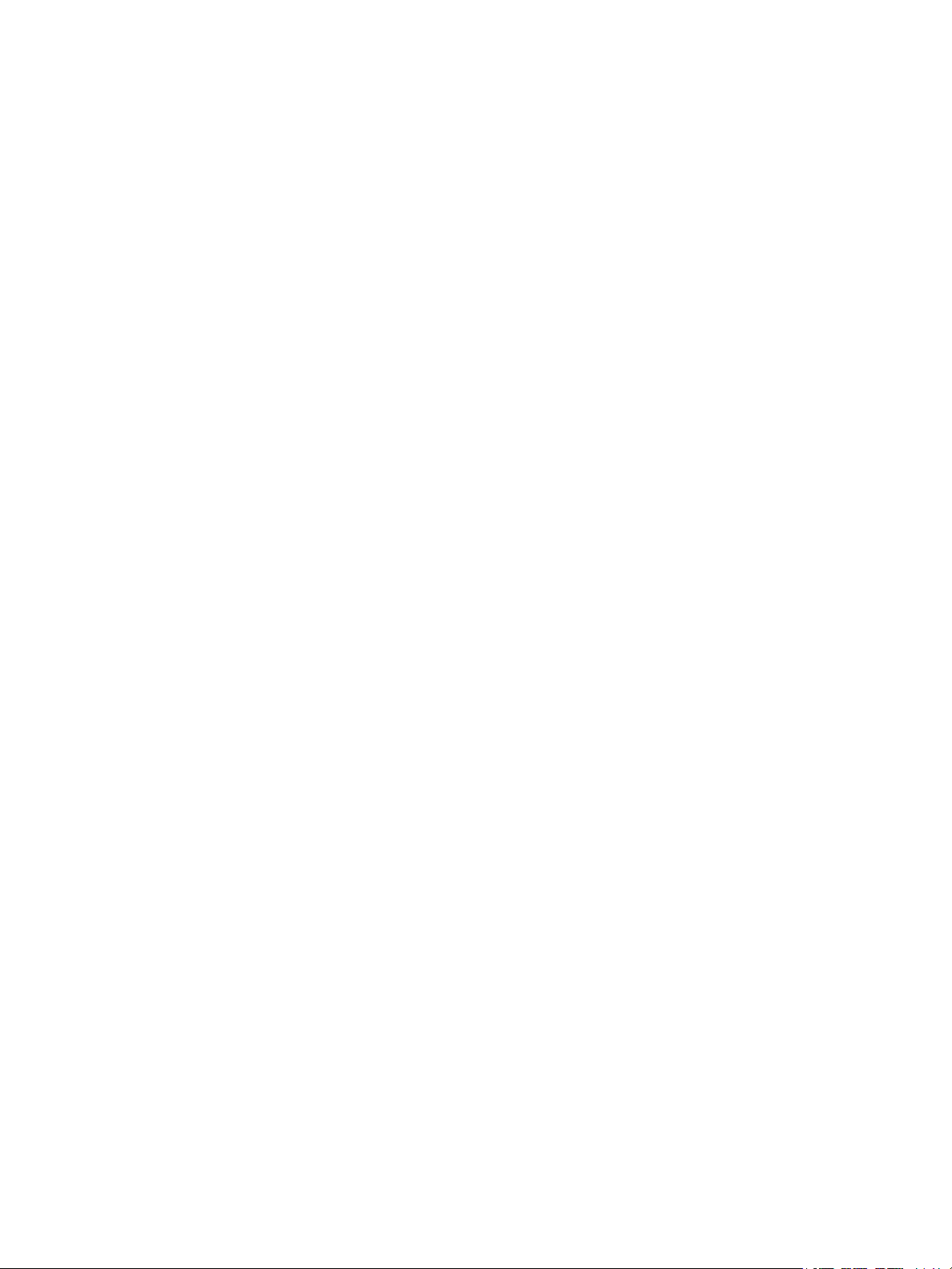
Gestione della stampante. . . . . . . . . . . . . . . . . . . . . . . . . . . . . . . . . . . . . . . . . . . . . . . . . . . . . . . . . . . . . . . 196
Informazioni sui contatori di fatturazione . . . . . . . . . . . . . . . . . . . . . . . . . . . . . . . . . . . . . . . . . . . . 196
Opzioni di manutenzione. . . . . . . . . . . . . . . . . . . . . . . . . . . . . . . . . . . . . . . . . . . . . . . . . . . . . . . . . . . . 197
Aggiornamenti software . . . . . . . . . . . . . . . . . . . . . . . . . . . . . . . . . . . . . . . . . . . . . . . . . . . . . . . . . . . . 197
Spostamento della stampante . . . . . . . . . . . . . . . . . . . . . . . . . . . . . . . . . . . . . . . . . . . . . . . . . . . . . . . . . . 199
8 Problemi e soluzioni
Descrizione generale . . . . . . . . . . . . . . . . . . . . . . . . . . . . . . . . . . . . . . . . . . . . . . . . . . . . . . . . . . . . . . . . . . . 202
Procedura di risoluzione dei problemi . . . . . . . . . . . . . . . . . . . . . . . . . . . . . . . . . . . . . . . . . . . . . . . . 202
Indicatori di stato . . . . . . . . . . . . . . . . . . . . . . . . . . . . . . . . . . . . . . . . . . . . . . . . . . . . . . . . . . . . . . . . . . 202
Errore, messaggi. . . . . . . . . . . . . . . . . . . . . . . . . . . . . . . . . . . . . . . . . . . . . . . . . . . . . . . . . . . . . . . . . . . . 203
Risoluzione dei problemi generali. . . . . . . . . . . . . . . . . . . . . . . . . . . . . . . . . . . . . . . . . . . . . . . . . . . . . . . . 209
Riavvio della stampante . . . . . . . . . . . . . . . . . . . . . . . . . . . . . . . . . . . . . . . . . . . . . . . . . . . . . . . . . . . . 209
La stampante non si accende . . . . . . . . . . . . . . . . . . . . . . . . . . . . . . . . . . . . . . . . . . . . . . . . . . . . . . . 210
La stampante si ripristina o si spegne di frequente. . . . . . . . . . . . . . . . . . . . . . . . . . . . . . . . . . . . 210
I documenti vengono stampati dal vassoio errato . . . . . . . . . . . . . . . . . . . . . . . . . . . . . . . . . . . . 211
Il vassoio della carta non si chiude. . . . . . . . . . . . . . . . . . . . . . . . . . . . . . . . . . . . . . . . . . . . . . . . . . . 211
La stampa è molto lenta . . . . . . . . . . . . . . . . . . . . . . . . . . . . . . . . . . . . . . . . . . . . . . . . . . . . . . . . . . . . 211
Il lavoro di stampa non viene stampato. . . . . . . . . . . . . . . . . . . . . . . . . . . . . . . . . . . . . . . . . . . . . . 212
La stampante emette rumori insoliti . . . . . . . . . . . . . . . . . . . . . . . . . . . . . . . . . . . . . . . . . . . . . . . . . 213
Si è formata della condensa all'interno della stampante . . . . . . . . . . . . . . . . . . . . . . . . . . . . . . 213
Arricciamento della carta . . . . . . . . . . . . . . . . . . . . . . . . . . . . . . . . . . . . . . . . . . . . . . . . . . . . . . . . . . . 213
Inceppamenti della carta . . . . . . . . . . . . . . . . . . . . . . . . . . . . . . . . . . . . . . . . . . . . . . . . . . . . . . . . . . . . . . . 214
Ridurre al minimo gli inceppamenti della carta . . . . . . . . . . . . . . . . . . . . . . . . . . . . . . . . . . . . . . . 214
Individuazione degli inceppamenti della carta. . . . . . . . . . . . . . . . . . . . . . . . . . . . . . . . . . . . . . . . 215
Eliminazione degli inceppamenti carta . . . . . . . . . . . . . . . . . . . . . . . . . . . . . . . . . . . . . . . . . . . . . . . 216
Risoluzione degli inceppamenti carta . . . . . . . . . . . . . . . . . . . . . . . . . . . . . . . . . . . . . . . . . . . . . . . . 223
Problemi di stampa. . . . . . . . . . . . . . . . . . . . . . . . . . . . . . . . . . . . . . . . . . . . . . . . . . . . . . . . . . . . . . . . . . . . . 225
Problemi PostScript comuni . . . . . . . . . . . . . . . . . . . . . . . . . . . . . . . . . . . . . . . . . . . . . . . . . . . . . . . . . 227
Problemi comuni di Windows. . . . . . . . . . . . . . . . . . . . . . . . . . . . . . . . . . . . . . . . . . . . . . . . . . . . . . . . 228
Problemi comuni di Linux . . . . . . . . . . . . . . . . . . . . . . . . . . . . . . . . . . . . . . . . . . . . . . . . . . . . . . . . . . . 229
Problemi comuni di Macintosh . . . . . . . . . . . . . . . . . . . . . . . . . . . . . . . . . . . . . . . . . . . . . . . . . . . . . . 231
Problemi di qualità di stampa . . . . . . . . . . . . . . . . . . . . . . . . . . . . . . . . . . . . . . . . . . . . . . . . . . . . . . . . . . . 232
Controllo della qualità di stampa . . . . . . . . . . . . . . . . . . . . . . . . . . . . . . . . . . . . . . . . . . . . . . . . . . . . 232
Risoluzione dei problemi di qualità di stampa . . . . . . . . . . . . . . . . . . . . . . . . . . . . . . . . . . . . . . . . 233
Problemi di copia e scansione . . . . . . . . . . . . . . . . . . . . . . . . . . . . . . . . . . . . . . . . . . . . . . . . . . . . . . . . . . . 238
Ottenere assistenza . . . . . . . . . . . . . . . . . . . . . . . . . . . . . . . . . . . . . . . . . . . . . . . . . . . . . . . . . . . . . . . . . . . . 240
Visualizzazione dei messaggi di avvertenza sul pannello comandi. . . . . . . . . . . . . . . . . . . . . . 240
Visualizzazione degli errori correnti sul pannello comandi . . . . . . . . . . . . . . . . . . . . . . . . . . . . . 240
Visualizzazione degli avvisi tramite Xerox
Utilizzo degli strumenti integrati per la risoluzione dei problemi. . . . . . . . . . . . . . . . . . . . . . . . 241
Pagine informative utili . . . . . . . . . . . . . . . . . . . . . . . . . . . . . . . . . . . . . . . . . . . . . . . . . . . . . . . . . . . . . 241
Supporto in linea . . . . . . . . . . . . . . . . . . . . . . . . . . . . . . . . . . . . . . . . . . . . . . . . . . . . . . . . . . . . . . . . . . . 241
Individuazione del numero di serie. . . . . . . . . . . . . . . . . . . . . . . . . . . . . . . . . . . . . . . . . . . . . . . . . . . 242
Ulteriori informazioni . . . . . . . . . . . . . . . . . . . . . . . . . . . . . . . . . . . . . . . . . . . . . . . . . . . . . . . . . . . . . . . 242
®
CentreWare® Internet Services. . . . . . . . . . . . . . 240
Stampante multifunzione Xerox® B205
Guida per l'utente
7
Page 8

9Protezione
Xerox® CentreWare® Internet Services . . . . . . . . . . . . . . . . . . . . . . . . . . . . . . . . . . . . . . . . . . . . . . . . . . . 244
Individuazione dell'indirizzo IP della propria stampante. . . . . . . . . . . . . . . . . . . . . . . . . . . . . . . 244
Accesso all'account amministratore di Xerox
Modifica della password dell'amministratore di sistema . . . . . . . . . . . . . . . . . . . . . . . . . . . . . . 246
HTTP protetto. . . . . . . . . . . . . . . . . . . . . . . . . . . . . . . . . . . . . . . . . . . . . . . . . . . . . . . . . . . . . . . . . . . . . . . . . . 247
Filtro IP. . . . . . . . . . . . . . . . . . . . . . . . . . . . . . . . . . . . . . . . . . . . . . . . . . . . . . . . . . . . . . . . . . . . . . . . . . . . . . . . 248
Abilitazione del filtraggio IP . . . . . . . . . . . . . . . . . . . . . . . . . . . . . . . . . . . . . . . . . . . . . . . . . . . . . . . . . 248
IPSec . . . . . . . . . . . . . . . . . . . . . . . . . . . . . . . . . . . . . . . . . . . . . . . . . . . . . . . . . . . . . . . . . . . . . . . . . . . . . . . . . . 249
Configurazione IPSec . . . . . . . . . . . . . . . . . . . . . . . . . . . . . . . . . . . . . . . . . . . . . . . . . . . . . . . . . . . . . . . 249
Certificati di protezione. . . . . . . . . . . . . . . . . . . . . . . . . . . . . . . . . . . . . . . . . . . . . . . . . . . . . . . . . . . . . . . . . 250
Creazione di un certificato digitale della macchina . . . . . . . . . . . . . . . . . . . . . . . . . . . . . . . . . . . 250
Installazione di un certificato rilasciato da un'autorità di certificazione attendibile . . . . . 251
Nascondere o mostrare i nomi dei lavori . . . . . . . . . . . . . . . . . . . . . . . . . . . . . . . . . . . . . . . . . . . . . . . . . 252
802.1x. . . . . . . . . . . . . . . . . . . . . . . . . . . . . . . . . . . . . . . . . . . . . . . . . . . . . . . . . . . . . . . . . . . . . . . . . . . . . . . . . 253
Configurazione di 802.1x . . . . . . . . . . . . . . . . . . . . . . . . . . . . . . . . . . . . . . . . . . . . . . . . . . . . . . . . . . . 253
Visualizzare o nascondere le impostazioni di rete . . . . . . . . . . . . . . . . . . . . . . . . . . . . . . . . . . . . . . . . . 254
Timeout di sistema . . . . . . . . . . . . . . . . . . . . . . . . . . . . . . . . . . . . . . . . . . . . . . . . . . . . . . . . . . . . . . . . . . . . . 255
Impostazione dei valori di timeout di sistema . . . . . . . . . . . . . . . . . . . . . . . . . . . . . . . . . . . . . . . . 255
Protezione porta USB. . . . . . . . . . . . . . . . . . . . . . . . . . . . . . . . . . . . . . . . . . . . . . . . . . . . . . . . . . . . . . . . . . . 256
Abilitazione o disabilitazione delle porte USB. . . . . . . . . . . . . . . . . . . . . . . . . . . . . . . . . . . . . . . . . 256
Limitazione dell'accesso all'interfaccia utente Web. . . . . . . . . . . . . . . . . . . . . . . . . . . . . . . . . . . . . . . 257
Test di verifica software . . . . . . . . . . . . . . . . . . . . . . . . . . . . . . . . . . . . . . . . . . . . . . . . . . . . . . . . . . . . . . . . 258
®
CentreWare® Internet Services . . . . . . . . . . 245
A Specifiche
Specifiche della stampante . . . . . . . . . . . . . . . . . . . . . . . . . . . . . . . . . . . . . . . . . . . . . . . . . . . . . . . . . . . . . 260
Configurazione standard. . . . . . . . . . . . . . . . . . . . . . . . . . . . . . . . . . . . . . . . . . . . . . . . . . . . . . . . . . . . 260
Specifiche fisiche . . . . . . . . . . . . . . . . . . . . . . . . . . . . . . . . . . . . . . . . . . . . . . . . . . . . . . . . . . . . . . . . . . . 261
Specifiche dei supporti . . . . . . . . . . . . . . . . . . . . . . . . . . . . . . . . . . . . . . . . . . . . . . . . . . . . . . . . . . . . . . 262
Specifiche delle funzioni . . . . . . . . . . . . . . . . . . . . . . . . . . . . . . . . . . . . . . . . . . . . . . . . . . . . . . . . . . . . . . . . 264
Stampa, funzioni . . . . . . . . . . . . . . . . . . . . . . . . . . . . . . . . . . . . . . . . . . . . . . . . . . . . . . . . . . . . . . . . . . . 264
Funzioni scansione. . . . . . . . . . . . . . . . . . . . . . . . . . . . . . . . . . . . . . . . . . . . . . . . . . . . . . . . . . . . . . . . . . 265
Ambiente di rete . . . . . . . . . . . . . . . . . . . . . . . . . . . . . . . . . . . . . . . . . . . . . . . . . . . . . . . . . . . . . . . . . . . . . . . 266
Requisiti di sistema . . . . . . . . . . . . . . . . . . . . . . . . . . . . . . . . . . . . . . . . . . . . . . . . . . . . . . . . . . . . . . . . . . . . . 267
Specifiche elettriche . . . . . . . . . . . . . . . . . . . . . . . . . . . . . . . . . . . . . . . . . . . . . . . . . . . . . . . . . . . . . . . . . . . . 268
Specifiche ambientali. . . . . . . . . . . . . . . . . . . . . . . . . . . . . . . . . . . . . . . . . . . . . . . . . . . . . . . . . . . . . . . . . . . 269
B Informazioni sulle normative
Normative di base. . . . . . . . . . . . . . . . . . . . . . . . . . . . . . . . . . . . . . . . . . . . . . . . . . . . . . . . . . . . . . . . . . . . . . 272
Stati Uniti (Norme FCC). . . . . . . . . . . . . . . . . . . . . . . . . . . . . . . . . . . . . . . . . . . . . . . . . . . . . . . . . . . . . 272
Canada . . . . . . . . . . . . . . . . . . . . . . . . . . . . . . . . . . . . . . . . . . . . . . . . . . . . . . . . . . . . . . . . . . . . . . . . . . . . 272
Unione europea . . . . . . . . . . . . . . . . . . . . . . . . . . . . . . . . . . . . . . . . . . . . . . . . . . . . . . . . . . . . . . . . . . . . 273
Informazioni ambientali ai sensi dell'accordo dell'Unione europea sui dispositivi per il
Stampante multifunzione Xerox® B205
Guida per l'utente
8
Page 9
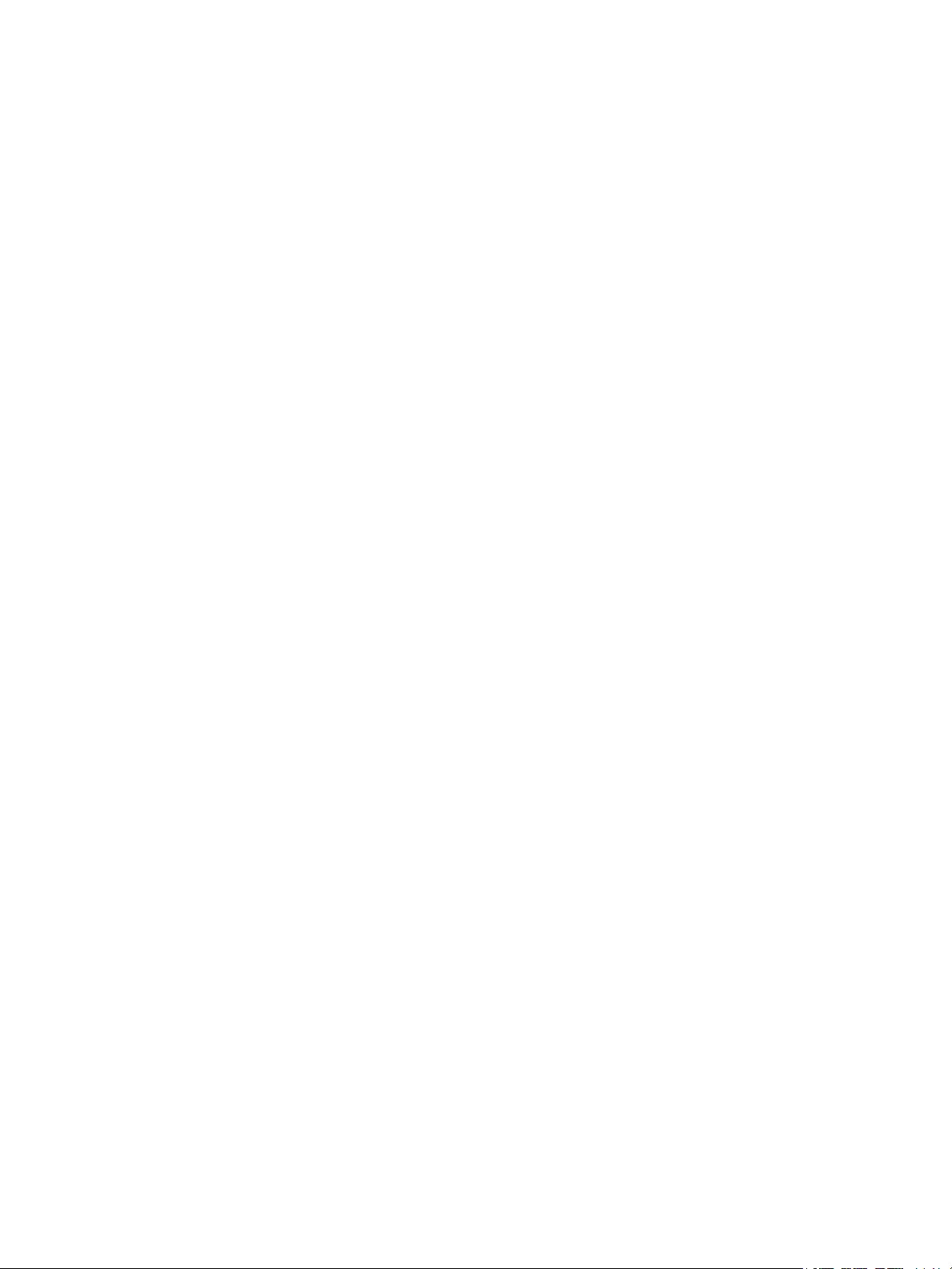
trattamento d'immagini, lotto 4. . . . . . . . . . . . . . . . . . . . . . . . . . . . . . . . . . . . . . . . . . . . . . . . . . . . . 273
Germania . . . . . . . . . . . . . . . . . . . . . . . . . . . . . . . . . . . . . . . . . . . . . . . . . . . . . . . . . . . . . . . . . . . . . . . . . . 275
Normativa RoHS della Turchia. . . . . . . . . . . . . . . . . . . . . . . . . . . . . . . . . . . . . . . . . . . . . . . . . . . . . . . 276
Certificazione Comunità economica eurasiatica (EAEC) . . . . . . . . . . . . . . . . . . . . . . . . . . . . . . . 276
Informazioni sulle normative per il modulo LAN wireless a 2,4 GHz. . . . . . . . . . . . . . . . . . . . . 276
Emissioni di ozono . . . . . . . . . . . . . . . . . . . . . . . . . . . . . . . . . . . . . . . . . . . . . . . . . . . . . . . . . . . . . . . . . . 277
Normative per la copia . . . . . . . . . . . . . . . . . . . . . . . . . . . . . . . . . . . . . . . . . . . . . . . . . . . . . . . . . . . . . . . . . 278
Stati Uniti. . . . . . . . . . . . . . . . . . . . . . . . . . . . . . . . . . . . . . . . . . . . . . . . . . . . . . . . . . . . . . . . . . . . . . . . . . 278
Canada . . . . . . . . . . . . . . . . . . . . . . . . . . . . . . . . . . . . . . . . . . . . . . . . . . . . . . . . . . . . . . . . . . . . . . . . . . . . 279
Altri paesi . . . . . . . . . . . . . . . . . . . . . . . . . . . . . . . . . . . . . . . . . . . . . . . . . . . . . . . . . . . . . . . . . . . . . . . . . . 280
Certificazione di sicurezza. . . . . . . . . . . . . . . . . . . . . . . . . . . . . . . . . . . . . . . . . . . . . . . . . . . . . . . . . . . . . . . 281
Dati sulla sicurezza dei materiali. . . . . . . . . . . . . . . . . . . . . . . . . . . . . . . . . . . . . . . . . . . . . . . . . . . . . . . . . 282
C Riciclaggio e smaltimento
Tutti i paesi . . . . . . . . . . . . . . . . . . . . . . . . . . . . . . . . . . . . . . . . . . . . . . . . . . . . . . . . . . . . . . . . . . . . . . . . . . . . 284
Nord America . . . . . . . . . . . . . . . . . . . . . . . . . . . . . . . . . . . . . . . . . . . . . . . . . . . . . . . . . . . . . . . . . . . . . . . . . . 285
Unione europea . . . . . . . . . . . . . . . . . . . . . . . . . . . . . . . . . . . . . . . . . . . . . . . . . . . . . . . . . . . . . . . . . . . . . . . . 286
Ambiente domestico. . . . . . . . . . . . . . . . . . . . . . . . . . . . . . . . . . . . . . . . . . . . . . . . . . . . . . . . . . . . . . . . 286
Ambiente aziendale/professionale. . . . . . . . . . . . . . . . . . . . . . . . . . . . . . . . . . . . . . . . . . . . . . . . . . . 286
Raccolta e smaltimento di apparecchiature e batterie . . . . . . . . . . . . . . . . . . . . . . . . . . . . . . . . 286
Nota per il simbolo della batteria . . . . . . . . . . . . . . . . . . . . . . . . . . . . . . . . . . . . . . . . . . . . . . . . . . . . 287
Rimozione batteria . . . . . . . . . . . . . . . . . . . . . . . . . . . . . . . . . . . . . . . . . . . . . . . . . . . . . . . . . . . . . . . . . 287
Altri paesi. . . . . . . . . . . . . . . . . . . . . . . . . . . . . . . . . . . . . . . . . . . . . . . . . . . . . . . . . . . . . . . . . . . . . . . . . . . . . . 288
Stampante multifunzione Xerox® B205
Guida per l'utente
9
Page 10
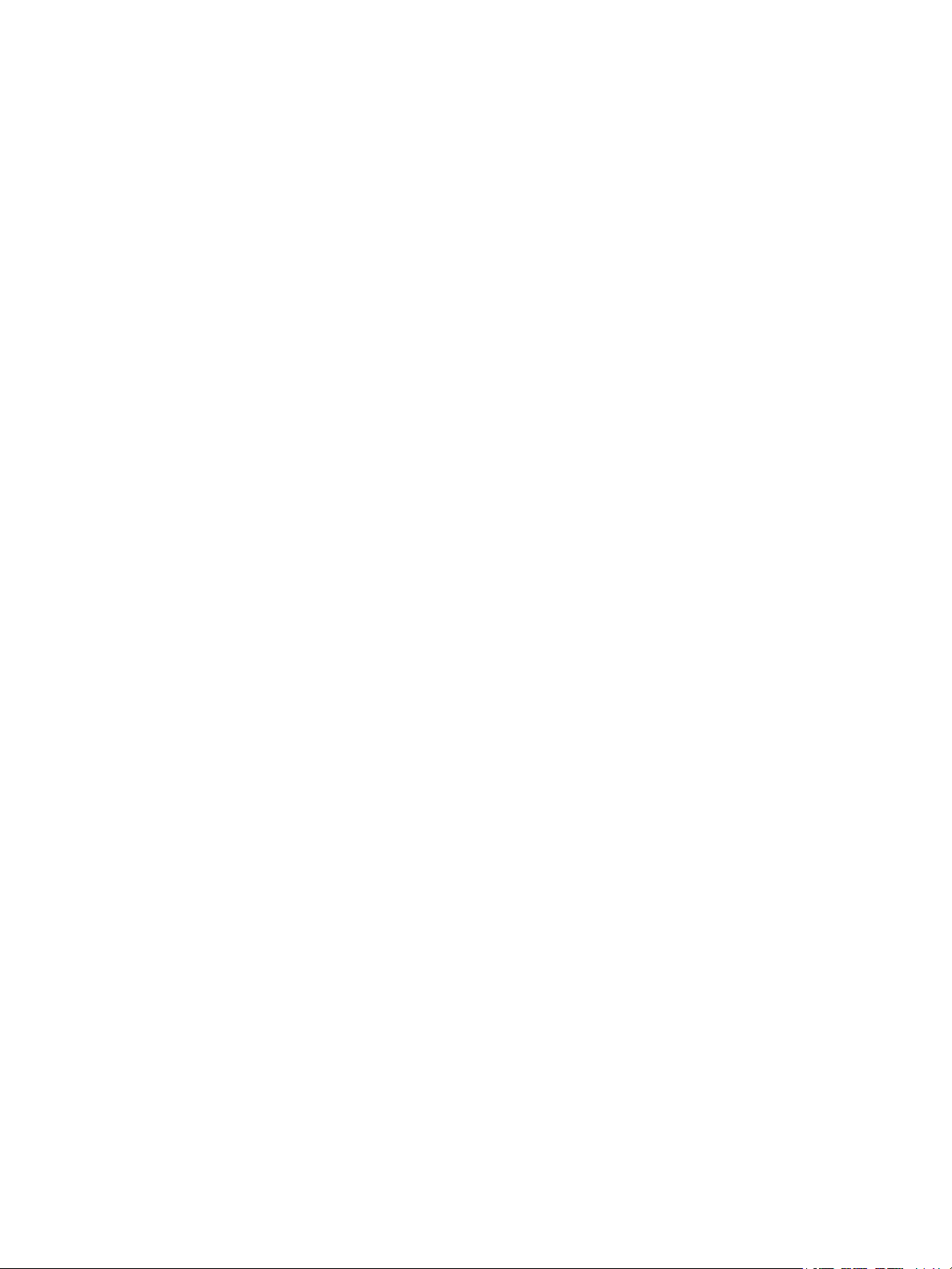
Stampante multifunzione Xerox® B205
Guida per l'utente
10
Page 11
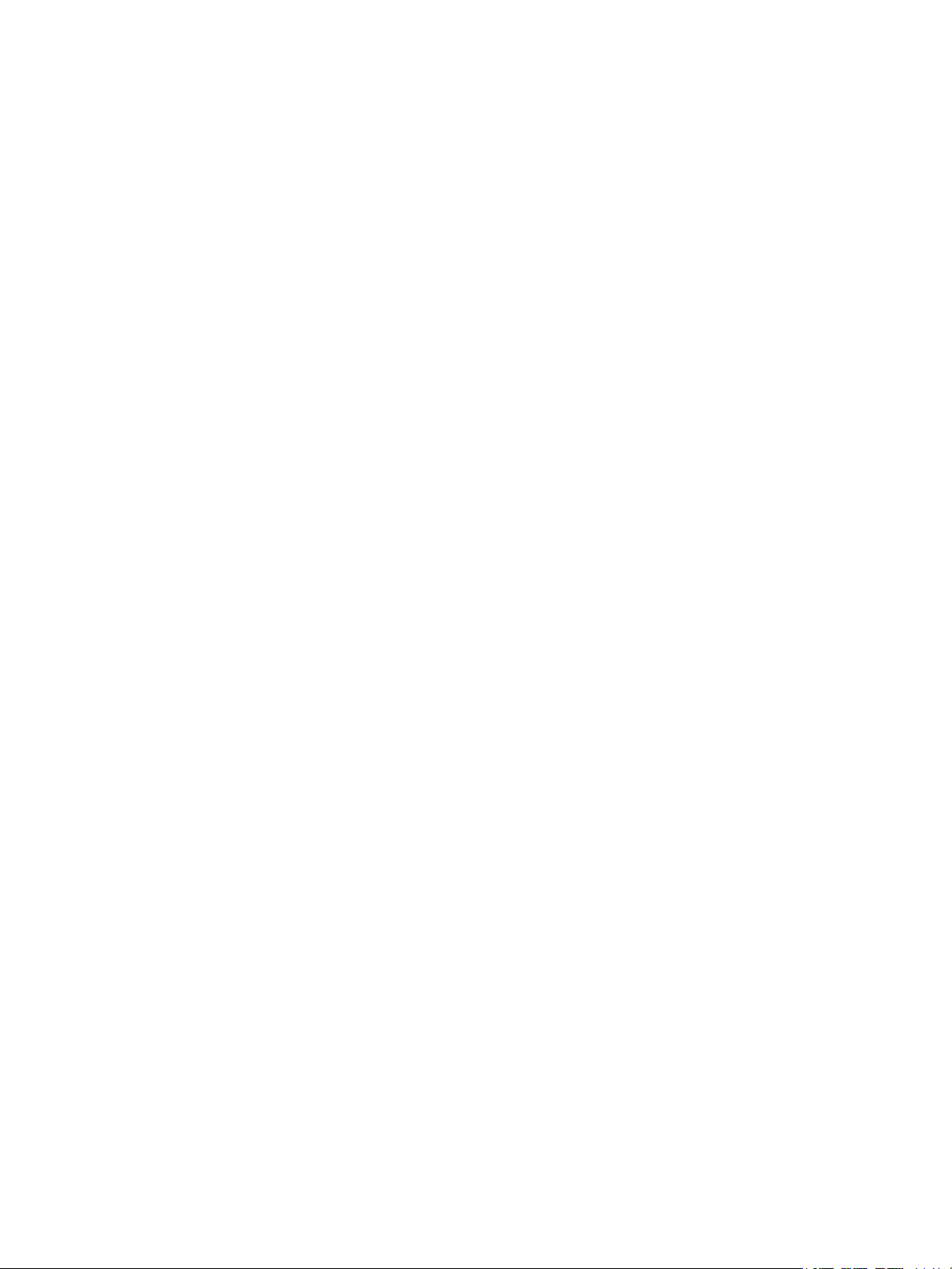
Sicurezza
Questo capitolo include:
• Avvisi e sicurezza.............................................................................................................................................................. 12
• Sicurezza elettrica ........................................................................................................................................................... 13
• Sicurezza operativa ........................................................................................................................................................ 16
• Sicurezza per la manutenzione ................................................................................................................................. 18
• Simboli della stampante .............................................................................................................................................. 19
• Informazioni sui contatti relativi ad ambiente, salute e sicurezza ............................................................. 23
La stampante e i materiali di consumo consigliati sono stati progettati e collaudati in conformità
a stringenti requisiti di sicurezza. L'osservanza delle avvertenze riportate di seguito garantisce
un funzionamento costante e sicuro della stampante Xerox.
1
Stampante multifunzione Xerox® B205
Guida per l'utente
11
Page 12
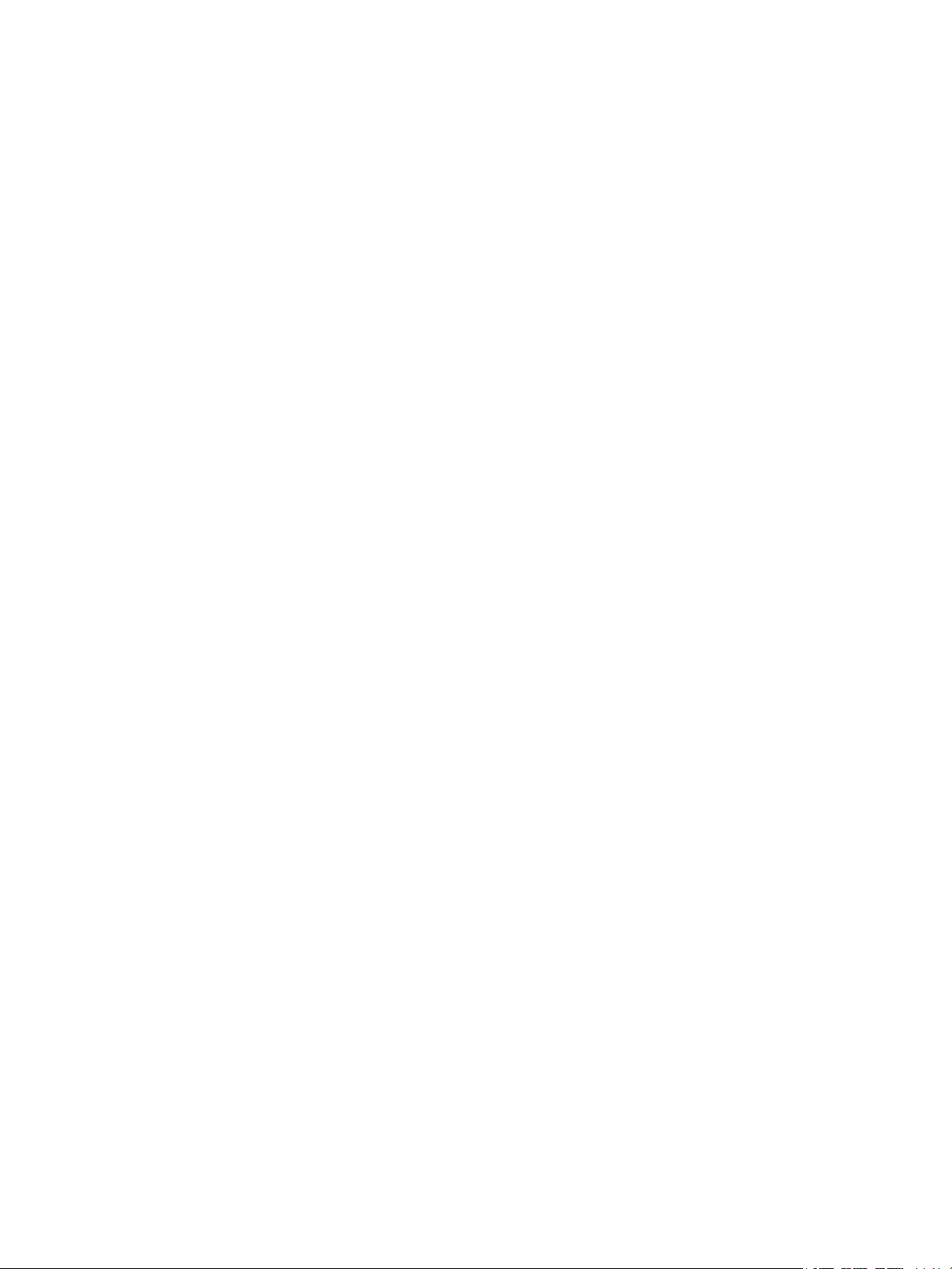
Avvisi e sicurezza
Avvisi e sicurezza
Prima di utilizzare la stampante, leggere attentamente le seguenti istruzioni. Per garantire il
funzionamento costante e sicuro della stampante, consultare regolarmente queste istruzioni.
®
La stampante e i materiali di consumo Xerox
requisiti di sicurezza. Tra questi sono incluse valutazioni da parte di enti di vigilanza sulla sicurezza,
certificazione e conformità alle normative ambientali stabilite.
sono progettati e collaudati in conformità a precisi
Le prestazioni del dispositivo nonché i test ambientali e di sicurezza sono stati verificati utilizzando
®
solo materiali di consumo Xerox
.
Nota: Le modifiche non autorizzate, tra cui l'aggiunta di nuove funzioni o il collegamento a
dispositivi esterni, possono incidere sulla certificazione del prodotto. Per maggiori informazioni,
rivolgersi al rivenditore Xerox.
Stampante multifunzione Xerox
Guida per l'utente
®
B205
12
Page 13
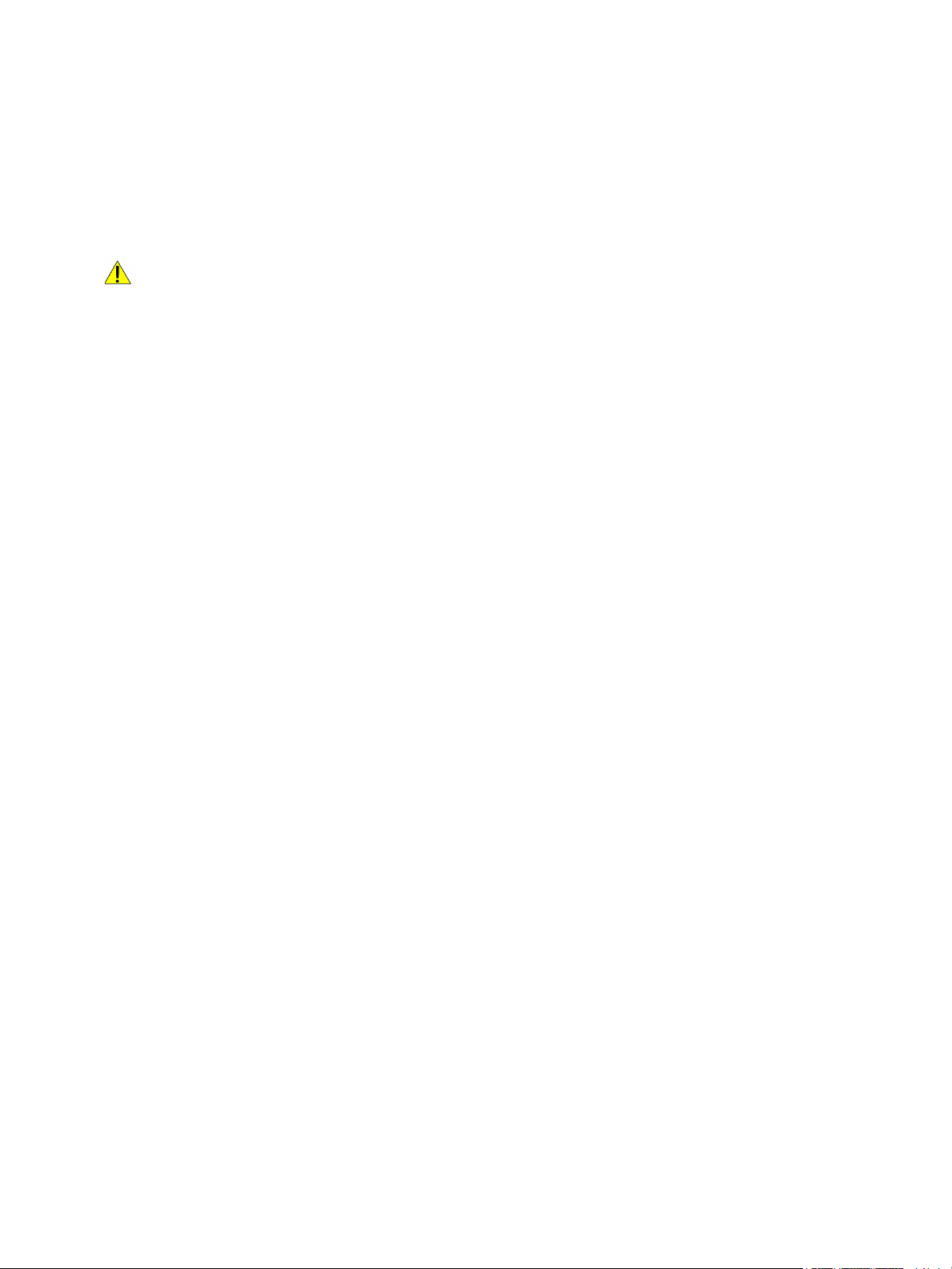
Sicurezza elettrica
Sicurezza elettrica
Linee guida generali
AVV ERT EN ZA :
• Non inserire oggetti negli slot o nelle aperture della stampante. L'eventuale contatto con un
punto sotto tensione o il corto circuito di un componente possono provocare incendi e scosse
elettriche.
• Non rimuovere le protezioni o i coperchi avvitati salvo che per l'installazione di dispositivi
opzionali e solo se sono state ricevute istruzioni in merito. Prima di procedere all'installazione,
spegnere la stampante. Disinserire il cavo di alimentazione quando si rimuovono protezioni
o coperchi per installare dispositivi opzionali. Fatta eccezione per le opzioni installabili
dall'utente, le coperture non proteggono parti destinate alla manutenzione da parte
dell'utente.
Di seguito vengono riportati alcuni rischi per la sicurezza.
• Il cavo di alimentazione è danneggiato o consumato.
• Sono stati versati liquidi all'interno della stampante.
• La stampante è venuta a contatto con acqua.
• La stampante emette fumo oppure è molto calda.
• La stampante produce o emette odori e rumori insoliti.
• La stampante ha fatto scattare un interruttore automatico a parete, saltare un fusibile
o attivare un altro dispositivo di sicurezza.
In presenza di una di queste condizioni, procedere come segue.
1. Spegnere la stampante immediatamente.
2. Disinserire il cavo di alimentazione dalla presa di corrente.
3. Chiamare un tecnico di assistenza autorizzato.
Stampante multifunzione Xerox
Guida per l'utente
®
B205
13
Page 14
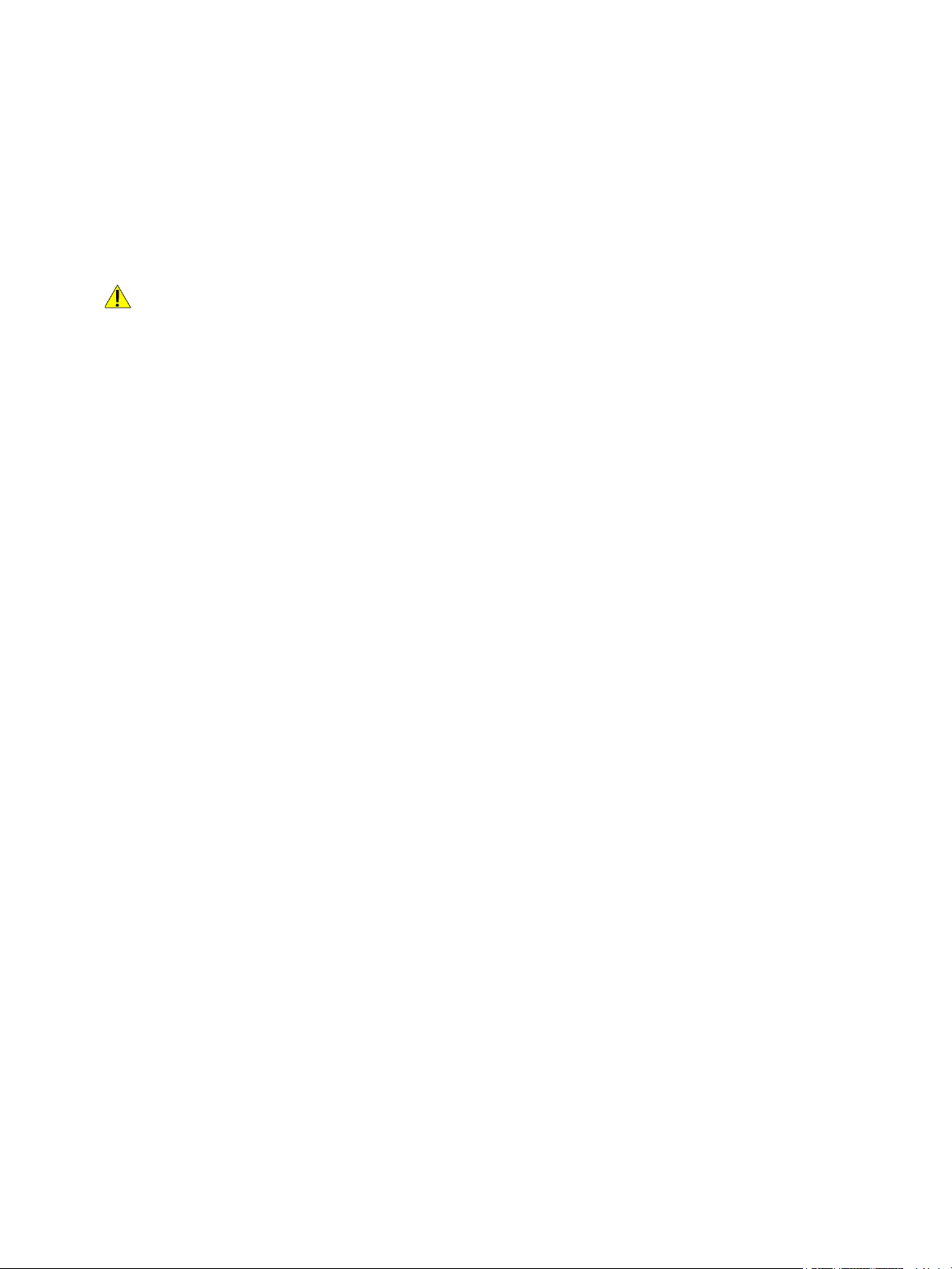
Sicurezza elettrica
Cavo di alimentazione
Utilizzare il cavo di alimentazione fornito insieme alla stampante.
• Inserire la spina del cavo di alimentazione direttamente in una presa di corrente adeguatamente
collegata a terra. Accertarsi che ciascuna estremità del cavo sia correttamente inserita. Se non si
è certi che la presa di corrente sia collegata a terra, rivolgersi a un elettricista.
AVV ERT EN ZA : Per evitare il rischio di incendi o scosse elettriche, non utilizzare cavi di prolunga,
multiprese di alimentazione o cavi di alimentazione per un periodo superiore a 90 giorni. Quando
non è possibile installare una presa di corrente fissa, utilizzare esclusivamente un cavo di prolunga
omologato di fabbrica che sia appropriato per ciascuna stampante o dispositivo multifunzione.
Attenersi sempre a quanto disposto dalle norme nazionali e locali in materia di impianti elettrici
e incendi attinenti alla lunghezza dei cavi, alle dimensioni dei conduttori, alla messa a terra e alla
sicurezza.
• Non usare un adattatore con messa a terra per collegare la stampante a una presa
di alimentazione priva di terminale di messa a terra.
• Verificare che la stampante sia collegata a una presa elettrica con tensione adeguata.
Se necessario, verificare le specifiche elettriche della stampante assieme a un elettricista.
• Non collocare la stampante in un punto in cui il cavo di alimentazione possa essere calpestato.
• Non appoggiare alcun oggetto sul cavo di alimentazione.
• Non inserire o disinserire il cavo di alimentazione mentre l'interruttore di alimentazione è nella
posizione di accensione.
• Se il cavo di alimentazione è danneggiato o consumato, sostituirlo.
• Per evitare scosse elettriche e danni al cavo, disinserire il cavo di alimentazione tenendolo per
la presa.
Il cavo di alimentazione è collegato alla stampante come dispositivo connesso sul retro. Se è necessario
togliere completamente l'alimentazione elettrica dalla stampante, scollegare il cavo di alimentazione
dalla presa elettrica.
Spegnimento di emergenza
In presenza di una delle seguenti condizioni, spegnere immediatamente la stampante e scollegare il
cavo di alimentazione dalla presa elettrica. Rivolgersi a un tecnico dell'assistenza Xerox autorizzato per
risolvere il problema se:
• L'apparecchio emette odori insoliti o produce rumori insoliti.
• Il cavo di alimentazione è danneggiato o consumato.
• È scattato un interruttore automatico a parete, è saltato un fusibile o è stato azionato un altro
dispositivo di sicurezza.
• Sono stati versati liquidi all'interno della stampante.
• La stampante è venuta a contatto con acqua.
• Una parte della stampante è danneggiata.
Stampante multifunzione Xerox
Guida per l'utente
®
B205
14
Page 15
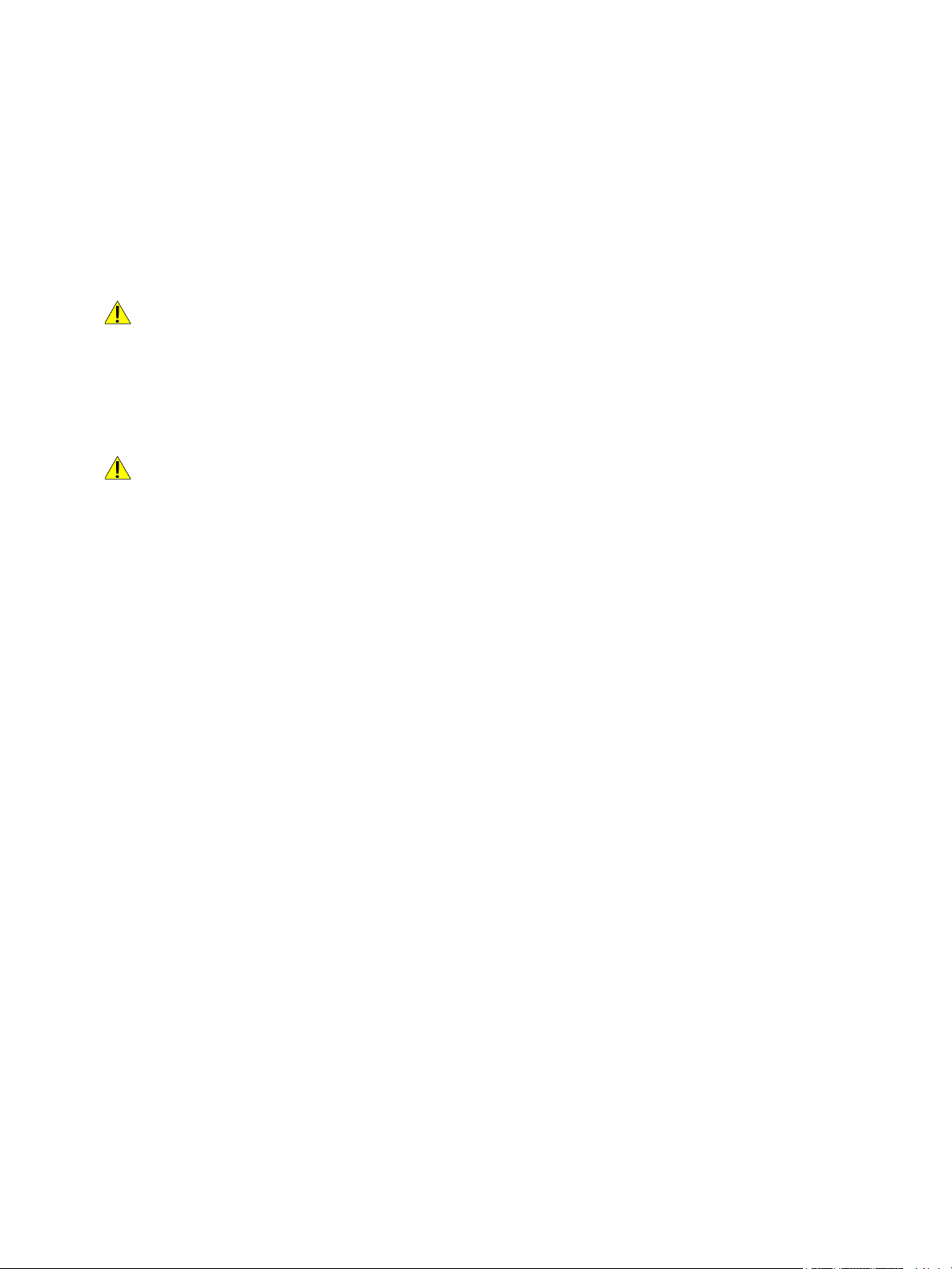
Sicurezza elettrica
Sicurezza laser
Questa stampante è conforme agli standard di prestazione dei prodotti laser definiti da agenzie
governative, nazionali e internazionali. La macchina ha ottenuto la certificazione come Prodotto laser
di classe 1. La stampante non emette luci pericolose in quanto il raggio è completamente coperto
durante tutte le modalità di funzionamento o di manutenzione che devono essere utilizzate
dall'utente.
AVV ERT EN ZA : l'uso di controlli, regolazioni o procedure diversi da quelli specificati nel presente
manuale possono causare l'esposizione a radiazioni pericolose.
Cavo telefonico
AVV ERT EN ZA :
Per ridurre il rischio di incendio, utilizzare solo cavi telefonici n. 26 AWG (American Wire Gauge)
o di diametro superiore.
Stampante multifunzione Xerox
Guida per l'utente
®
B205
15
Page 16
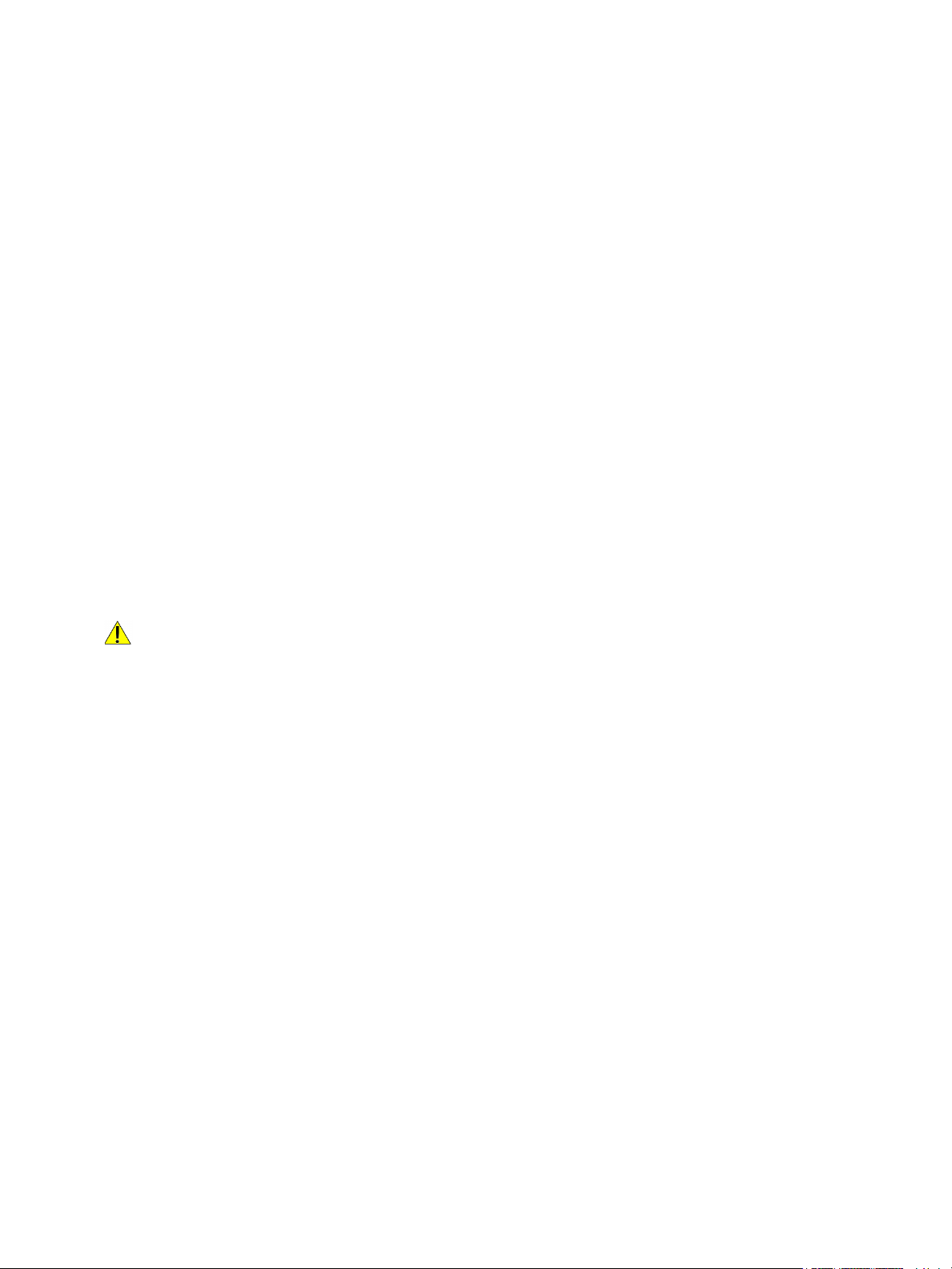
Sicurezza operativa
Sicurezza operativa
La stampante e i materiali di consumo sono stati progettati e collaudati in conformità a stringenti
requisiti di sicurezza. Tra questi sono inclusi controlli da parte di enti di vigilanza sulla sicurezza,
omologazione e conformità alle normative ambientali stabilite. L'osservanza delle istruzioni di
sicurezza riportate di seguito contribuisce a garantire il funzionamento continuo e sicuro della
stampante.
Istruzioni operative
• Non rimuovere i vassoi carta durante la stampa.
• Non aprire gli sportelli durante la stampa.
• Non spostare la stampante durante la stampa.
• Tenere lontano dai rulli di uscita e di alimentazione mani, capelli, cravatte e così via.
• Le aree pericolose della stampante sono protette da coperture la cui rimozione richiede l'impiego
di appositi utensili. Non rimuovere tali coperture.
• Non ignorare gli interruttori di sicurezza meccanici o elettrici.
• Non tentare di rimuovere fogli inceppati in profondità all'interno della stampante. Spegnere
immediatamente la stampante e rivolgersi al fornitore Xerox locale.
AVV ERT EN ZA :
• Le superfici metalliche che si trovano nell'area del fusore sono calde. Prestare sempre
attenzione durante la rimozione di inceppamenti in quest'area ed evitare di toccare le
superfici metalliche.
• Per non rischiare di capovolgere il dispositivo, non spingere né spostare l'unità con i vassoi
carta aperti.
Emissioni di ozono
Durante il suo normale funzionamento, la stampante produce ozono in quantità direttamente
proporzionale al volume di stampa. L'ozono ha un peso maggiore rispetto all'aria e non viene prodotto
in quantità sufficienti a generare effetti nocivi per la salute. Installare la stampante in un'area ben
ventilata.
Per ulteriori informazioni negli Stati Uniti e Canada, visitare www.xerox.com/environment. In altri
paesi, contattare il rivenditore Xerox locale oppure visitare www.xerox.com/environment_europe.
Stampante multifunzione Xerox
Guida per l'utente
®
B205
16
Page 17
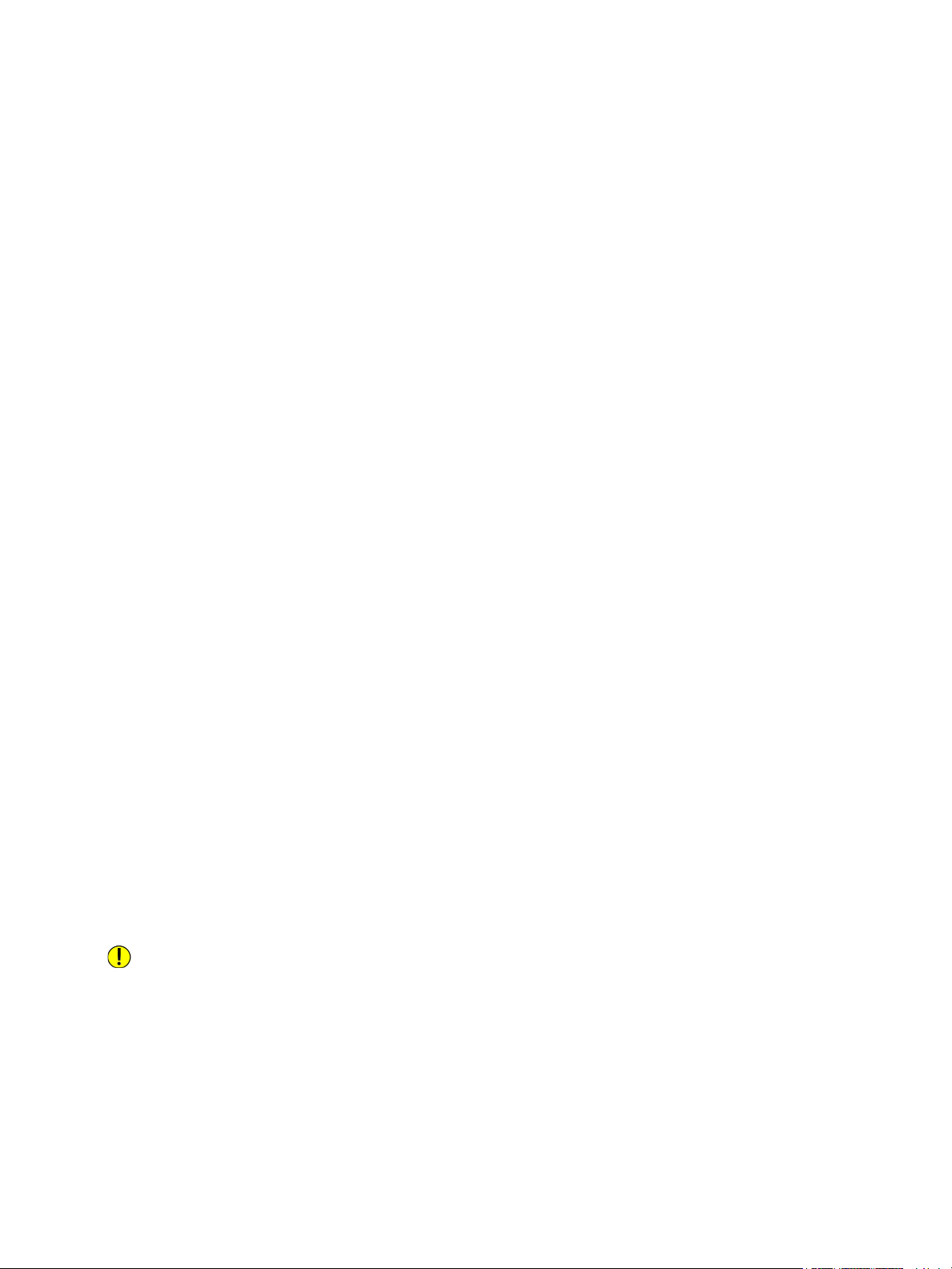
Sicurezza operativa
Posizione della stampante
• Collocare la stampante su una superficie piana, rigida, non soggetta a vibrazioni e
sufficientemente robusta da sostenerne il peso. Per verificare il peso della propria configurazione
di stampante, vedere Specifiche fisiche nella Guida per l'utente.
• Non ostruire o coprire gli slot o le aperture della stampante. Queste aperture garantiscono la
ventilazione e impediscono il surriscaldamento della stampante.
• Collocare la stampante in un'area sufficientemente spaziosa per il funzionamento e la
manutenzione della macchina.
• Collocare la stampante in un'area priva di polvere.
• Non posizionare o utilizzare la stampante in ambienti estremamente caldi, freddi o umidi.
• Non collocare la stampante in prossimità di fonti di calore.
• Non collocare la stampante alla luce diretta del sole per evitare l'esposizione di componenti
sensibili alla luce.
• Non posizionare la stampante in un luogo dove sia esposta direttamente al flusso di aria fredda
proveniente da un condizionatore d'aria.
• Non collocare la stampante in luoghi soggetti a continue vibrazioni.
• Per ottenere prestazioni ottimali usare la stampante alle altitudini specificate nella sezione
Specifiche ambientali della Guida per l'utente.
Materiali di consumo della stampante
• Usare i materiali di consumo creati per la stampante. L'uso di materiali errati può compromettere
le prestazioni della stampante e creare situazioni a rischio.
• Attenersi scrupolosamente alle avvertenze e alle istruzioni fornite con o riportate sul prodotto,
sulle unità opzionali e sui materiali di consumo.
• Conservare tutti i materiali di consumo in conformità con le istruzioni indicate sulla confezione
osul contenitore.
• Tenere tutti i materiali di consumo lontano dalla portata dei bambini.
• Non gettare mai il toner, le cartucce di stampa/fotoricettore o i contenitori del toner su una
fiamma libera.
• Evitare di toccare la pelle o gli occhi quando si maneggiano cartucce, ad esempio toner e simili.
Il contatto con gli occhi può causare irritazione e infiammazione. Non tentare di smontare la
cartuccia, in quanto ciò può aumentare il rischio di contatto con la pelle o gli occhi.
AT TE N ZI O NE : Si sconsiglia l'uso di materiali di consumo non Xerox. Danni, malfunzionamenti
o cali di prestazione dovuti all'utilizzo di forniture non originali o di materiali Xerox non specifici
per questa stampante sono esclusi dalla garanzia Xerox, dal contratto di manutenzione o dalla
garanzia Total Satisfaction Guarantee (Garanzia “soddisfatti o rimborsati”). La Total Satisfaction
Guarantee (Garanzia “soddisfatti o rimborsati”) è disponibile negli Stati Uniti e in Canada. La
copertura può variare negli altri paesi. Per ulteriori informazioni, rivolgersi al fornitore Xerox locale.
Stampante multifunzione Xerox
Guida per l'utente
®
B205
17
Page 18
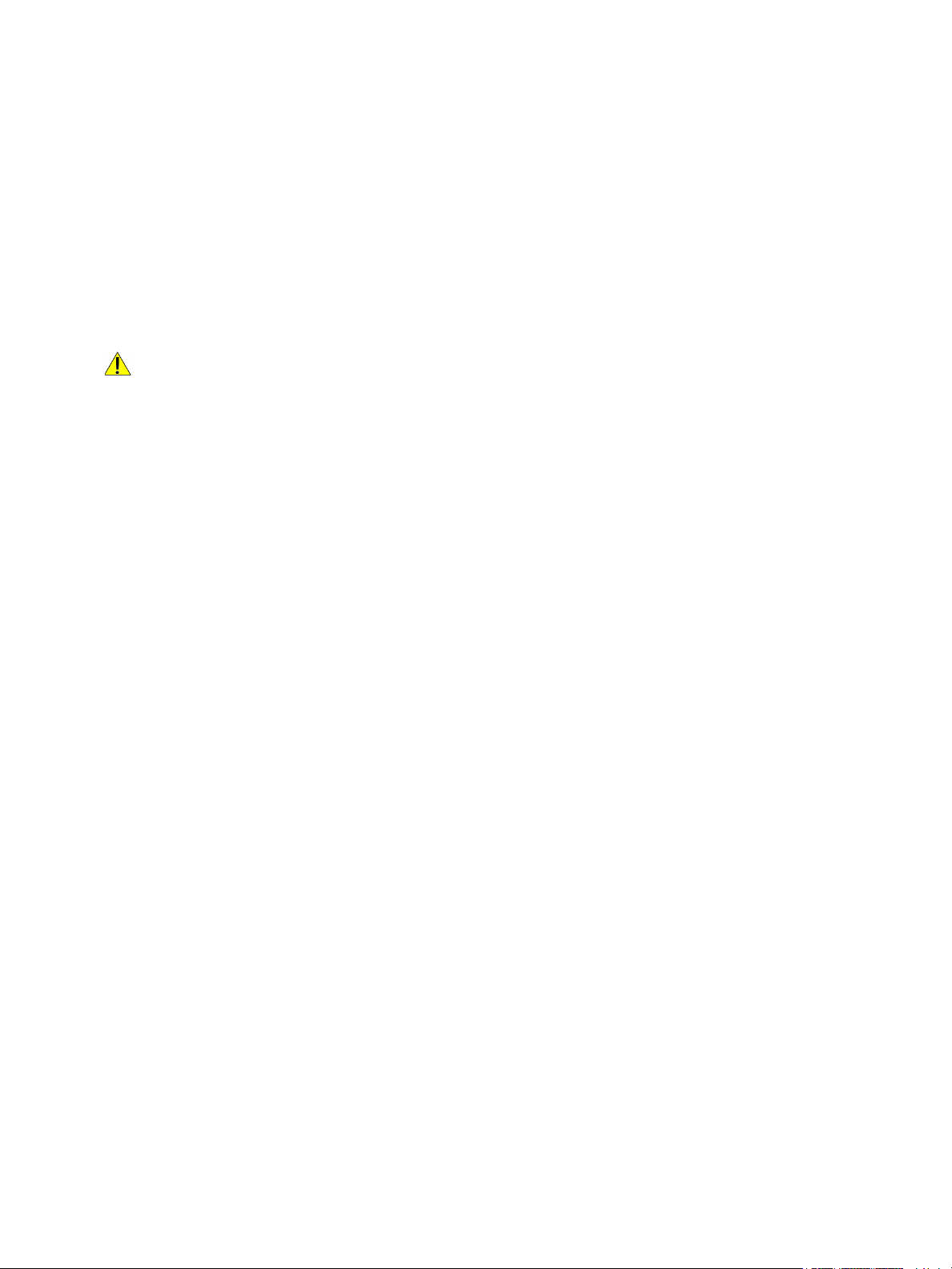
Sicurezza per la manutenzione
Sicurezza per la manutenzione
• Non eseguire alcuna procedura di manutenzione che non sia descritta nella documentazione
fornita insieme alla stampante.
• Per la pulizia, usare solo un panno asciutto privo di lanugine.
• Non bruciare materiali di consumo o componenti di manutenzione ordinaria. Per ulteriori
informazioni sui programmi di riciclaggio dei materiali di consumo Xerox
www.xerox.com/gwa.
AVV ERT EN ZA : Non usare detergenti spray. L'utilizzo di agenti spray può provocare esplosioni
o incendi se utilizzati con apparecchiature elettromeccaniche. Quando si installa il dispositivo
in corridoio o in un'area limitata simile, si possono applicare ulteriori requisiti di spazio. Verificare
di attenersi alle normative sulla sicurezza del luogo di lavoro, delle strutture e antincendio relative
alla propria zona.
®
, visitare il sito
Stampante multifunzione Xerox
Guida per l'utente
®
B205
18
Page 19
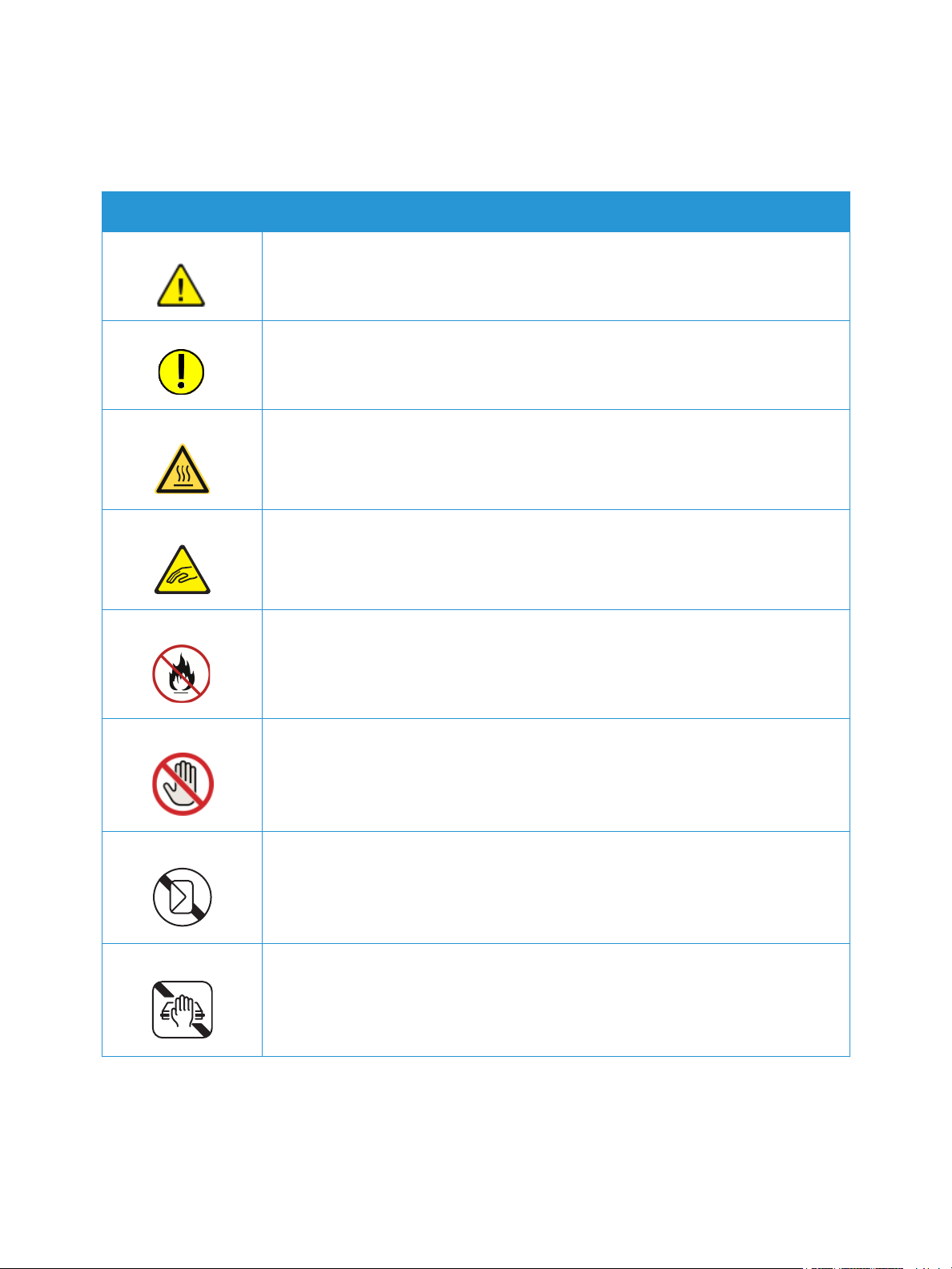
Simboli della stampante
Simbolo Descrizione
Avvertenza:
Indica un rischio che, se non evitato, può portare a lesioni gravi o fatali.
Attenzione:
Indica un'azione obbligatoria da eseguire per evitare danni materiali.
Punti molto caldi all'interno o all'esterno della stampante. Usare particolare
cautela per evitare lesioni personali.
Pericolo di schiacciamento:
Simboli della stampante
Questo simbolo segnala agli utenti le parti che possono causare lesioni
personali.
Non bruciare l'elemento.
Non toccare la parte o l'area della stampante.
Non caricare buste.
Non toccare.
Stampante multifunzione Xerox
Guida per l'utente
®
B205
19
Page 20
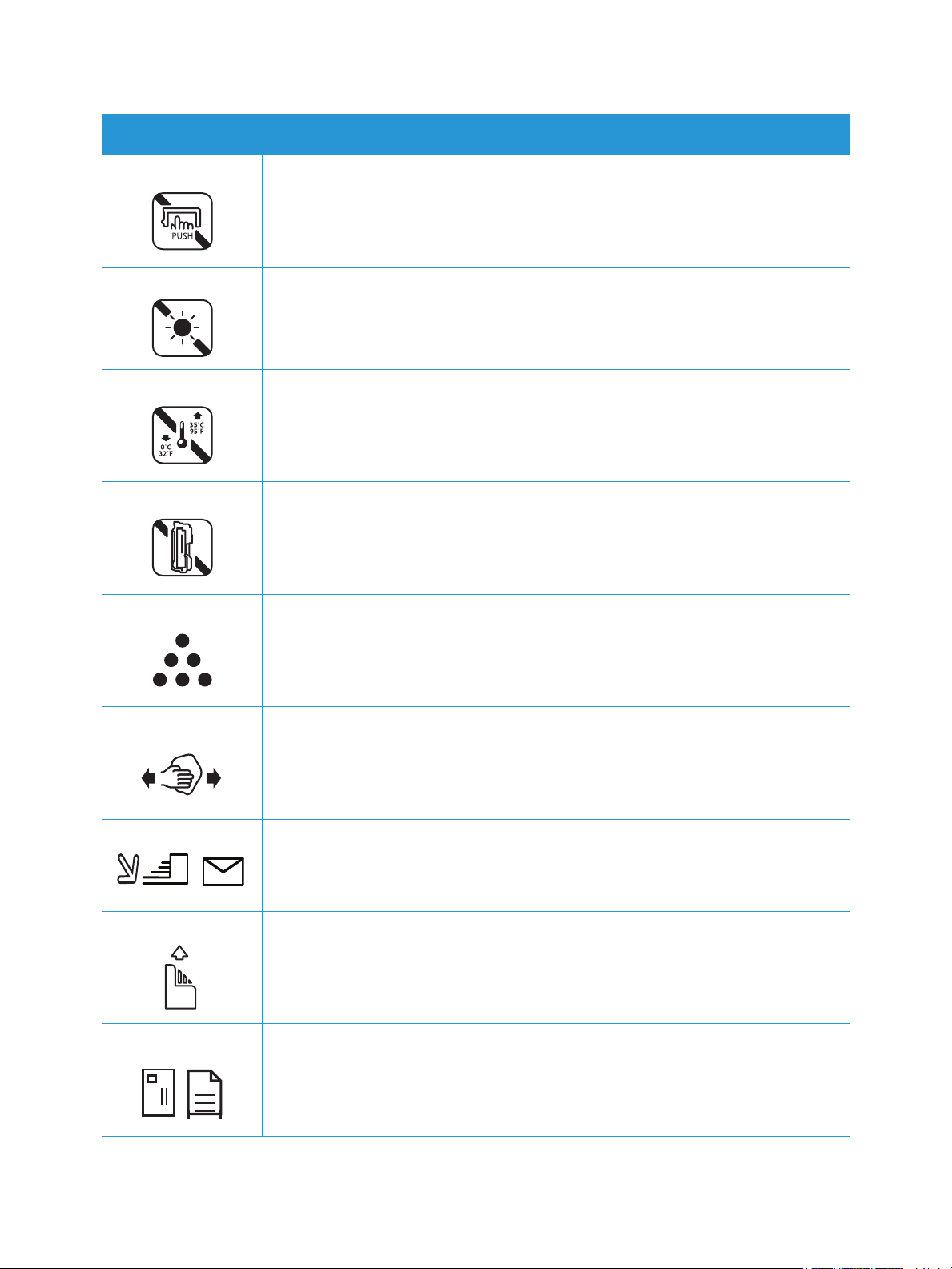
Simbolo Descrizione
Non spingere.
Non esporre l'unità alla luce diretta del sole.
Non esporre l'unità a temperature più basse o più alte di quelle specificate.
Non inserire l'unità con un orientamento diverso.
Simboli della stampante
To n er
Pulire le parti indicate.
Registrare l'originale contro l'angolo indicato e caricarlo a faccia in giù.
Caricare i supporti a faccia in giù nella direzione indicata.
Caricare i supporti a faccia in su.
Stampante multifunzione Xerox
Guida per l'utente
®
B205
20
Page 21
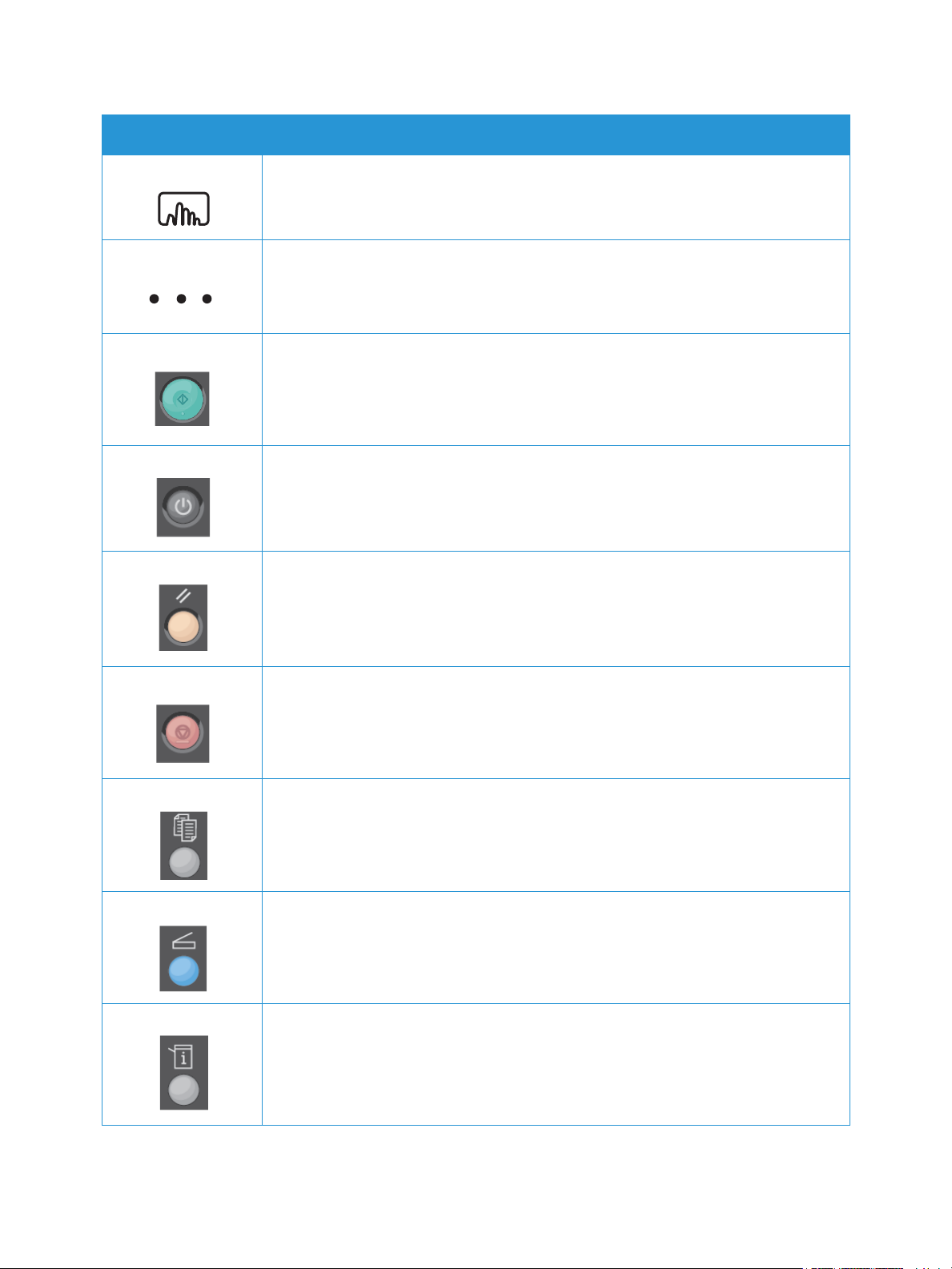
Simbolo Descrizione
Spingere verso il basso.
Spingere per aprire.
Pulsante Avvio
Pulsante accensione/spegnimento
Simboli della stampante
Pulsante Cancella tutto
Pulsante di arresto
Pulsante Copia
Pulsante Scansione
Pulsante Stato macchina
Stampante multifunzione Xerox
Guida per l'utente
®
B205
21
Page 22
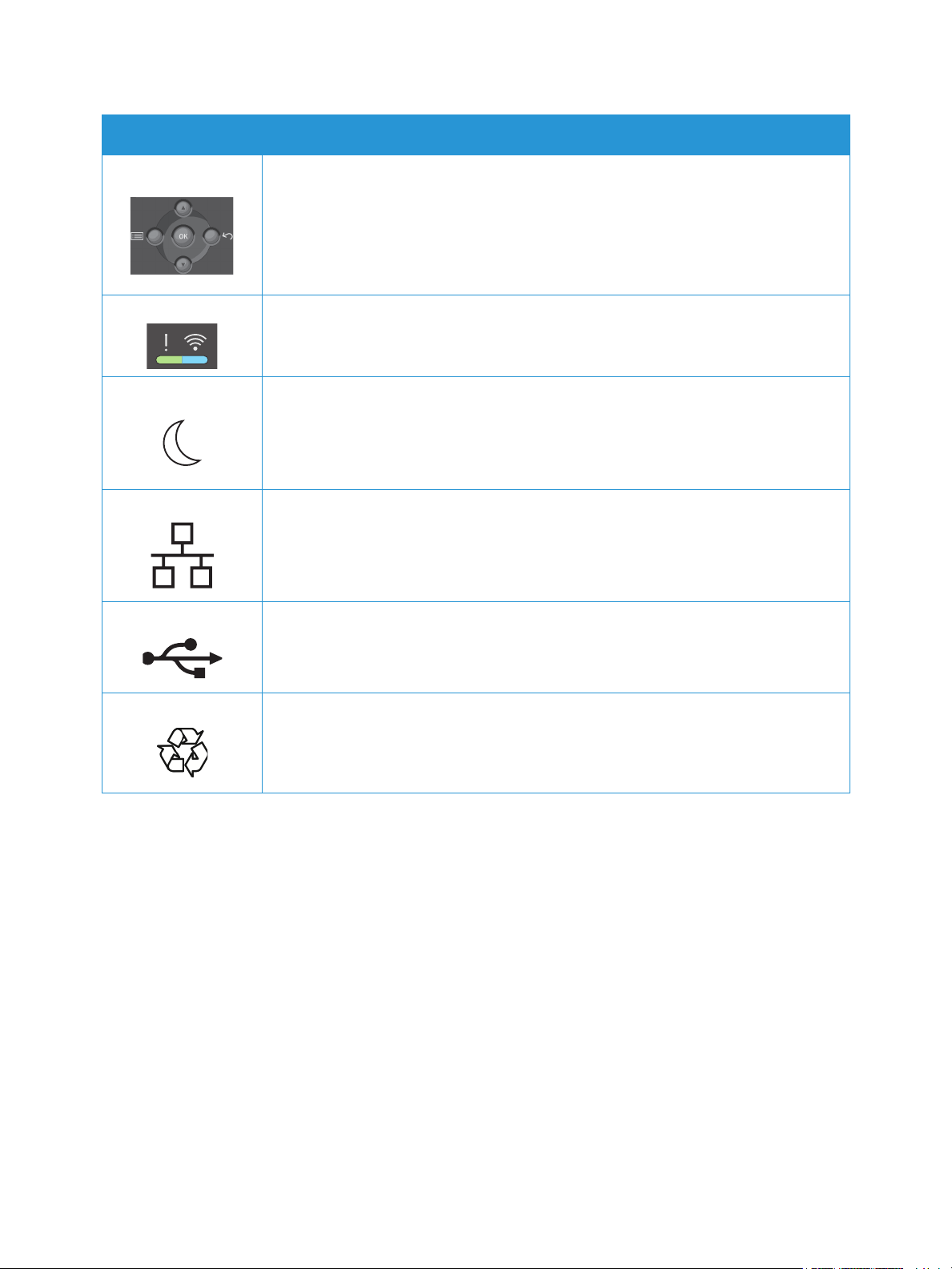
Simbolo Descrizione
Pulsanti dei menu e di navigazione
Indicatore di stato e wireless
Pulante Risparmio energetico
LAN
Local Area Network
Simboli della stampante
USB
Universal Serial Bus
Questo elemento può essere riciclato. Per ulteriori istruzioni, vedere Riciclaggio
e smaltimento.
Stampante multifunzione Xerox
Guida per l'utente
®
B205
22
Page 23
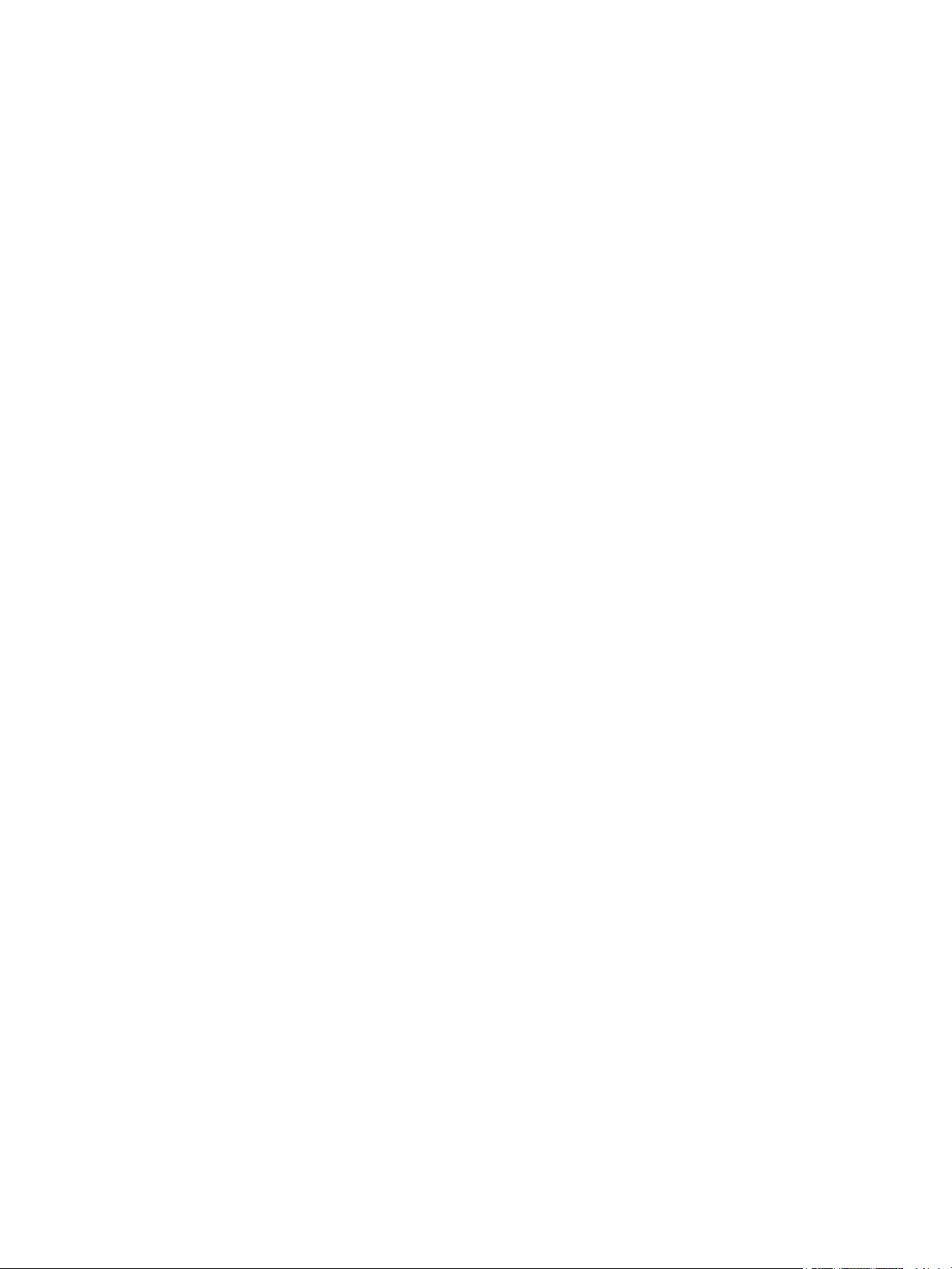
Informazioni sui contatti relativi ad ambiente, salute e sicurezza
Informazioni sui contatti relativi ad ambiente,
salute e sicurezza
Per ulteriori informazioni sull'ambiente, sulla salute e sulla sicurezza in relazione a questo prodotto
Xerox e ai relativi materiali di consumo, contattare le seguenti linee di assistenza per i clienti:
• Stati Uniti e Canada: 1-800-ASK-XEROX (1-800-275-9376)
•Europa: EHS-Europe@xerox.com
Per ulteriori informazioni sulla sicurezza per gli Stati Uniti e il Canada, visitare
www.xerox.com/environment.
Per ulteriori informazioni sulla sicurezza del prodotto in Europa, visitare
www.xerox.com/environment_europe.
Stampante multifunzione Xerox
Guida per l'utente
®
B205
23
Page 24
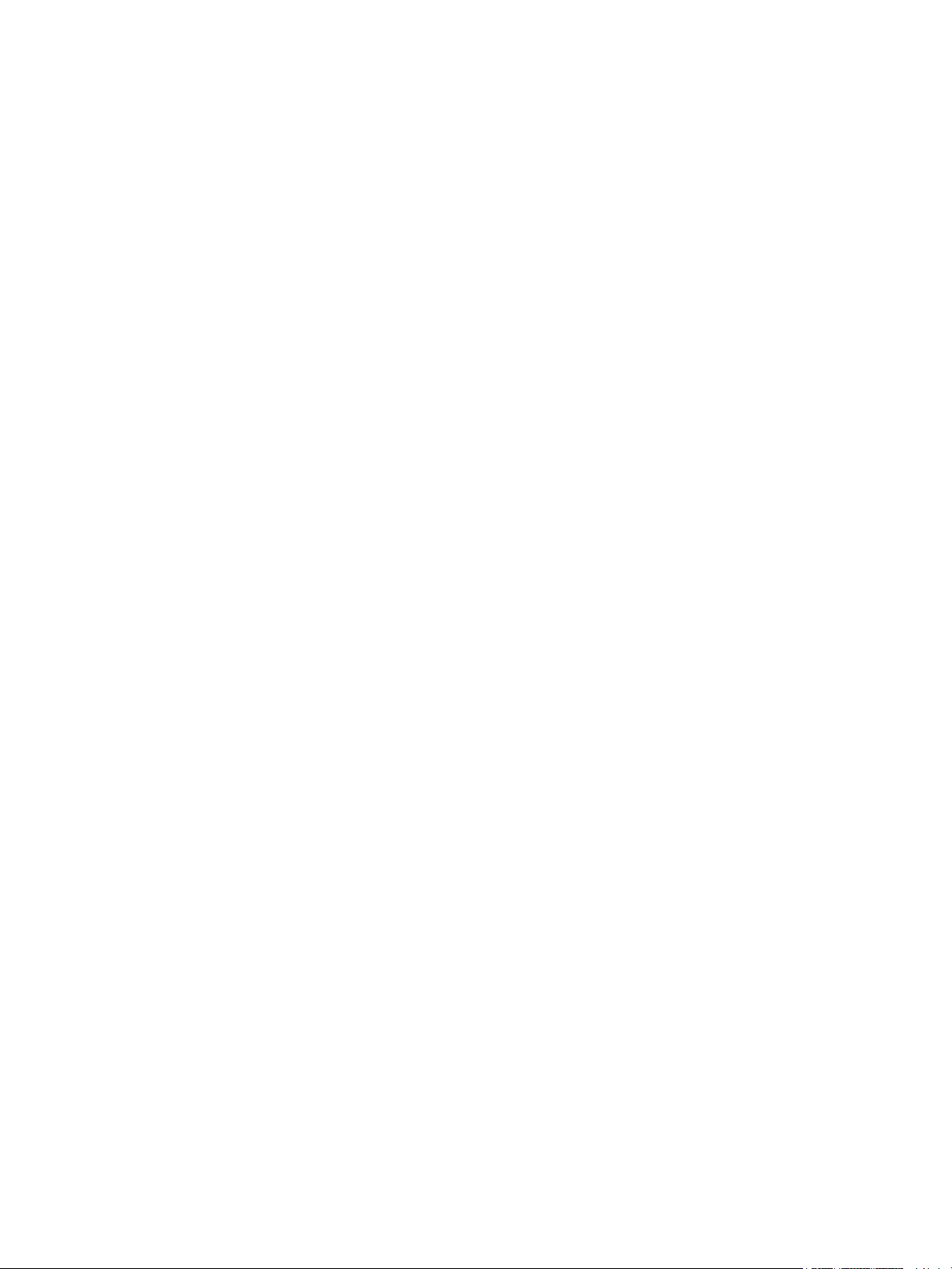
Informazioni sui contatti relativi ad ambiente, salute e sicurezza
Stampante multifunzione Xerox
Guida per l'utente
®
B205
24
Page 25
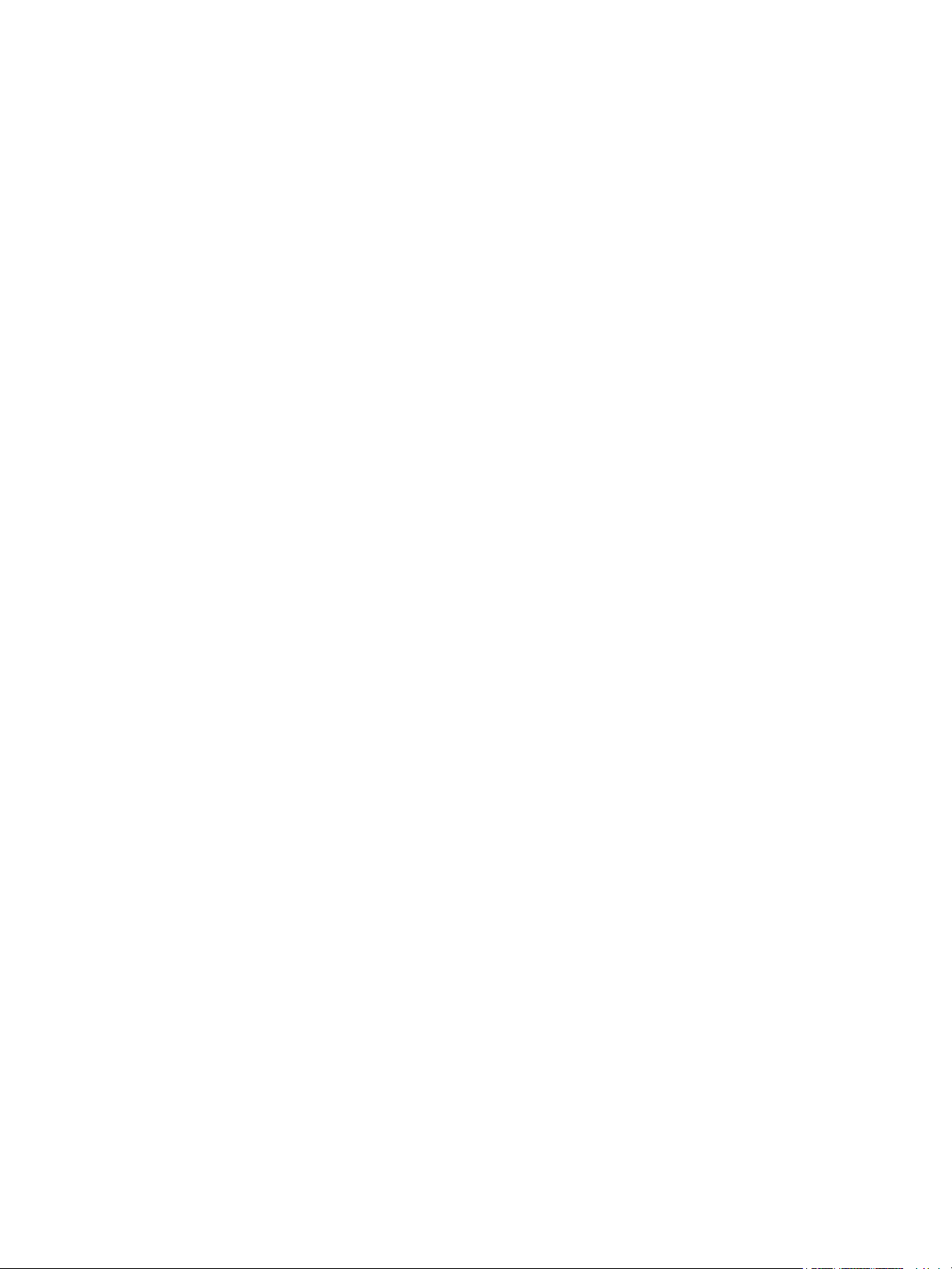
Informazioni preliminari
Questo capitolo include:
• Parti della stampante .................................................................................................................................................... 26
• Opzioni di alimentazione ............................................................................................................................................. 33
• Introduction to Services ............................................................................................................................................... 34
• Menu di sistema .............................................................................................................................................................. 35
• Pagine informative ......................................................................................................................................................... 37
• Xerox® CentreWare® Internet Services ............................................................................................................... 39
• Xerox Easy Printer Manager ....................................................................................................................................... 39
• Installazione del software ........................................................................................................................................... 34
• Ulteriori informazioni .................................................................................................................................................... 45
2
Stampante multifunzione Xerox® B205
Guida per l'utente
25
Page 26
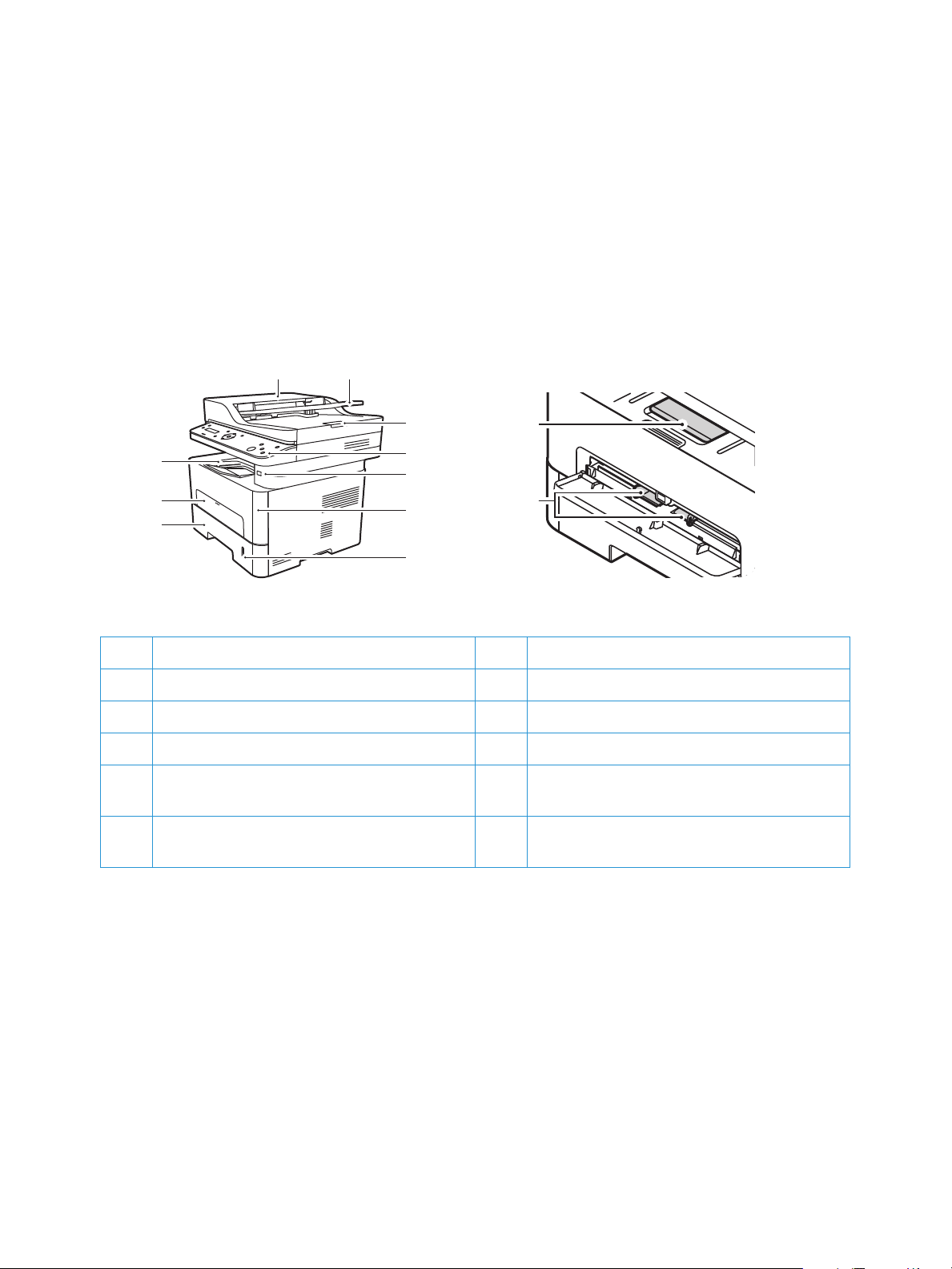
Parti della stampante
4
5
6
7
9
10
2
3
8
1
Parti della stampante
Prima di utilizzare la stampante, si consiglia di acquisire familiarità con le diverse funzioni ed opzioni
disponibili.
Vista anteriore
11
12
1 Vassoio carta 1 7 Pannello comandi
2 Slot di alimentazione manuale 8 Porta della memoria USB
3 Vassoio di uscita 9 Coperchio anteriore
4 Coperchio dell'alimentatore automatico 10 Indicatore del livello della carta
5 Vassoio di entrata dell'alimentatore
automatico
6 Vassoio di uscita dell'alimentatore
automatico
11 Estensione del vassoio di uscita
12 Guide di larghezza carta
Stampante multifunzione Xerox
Guida per l'utente
®
B205
26
Page 27
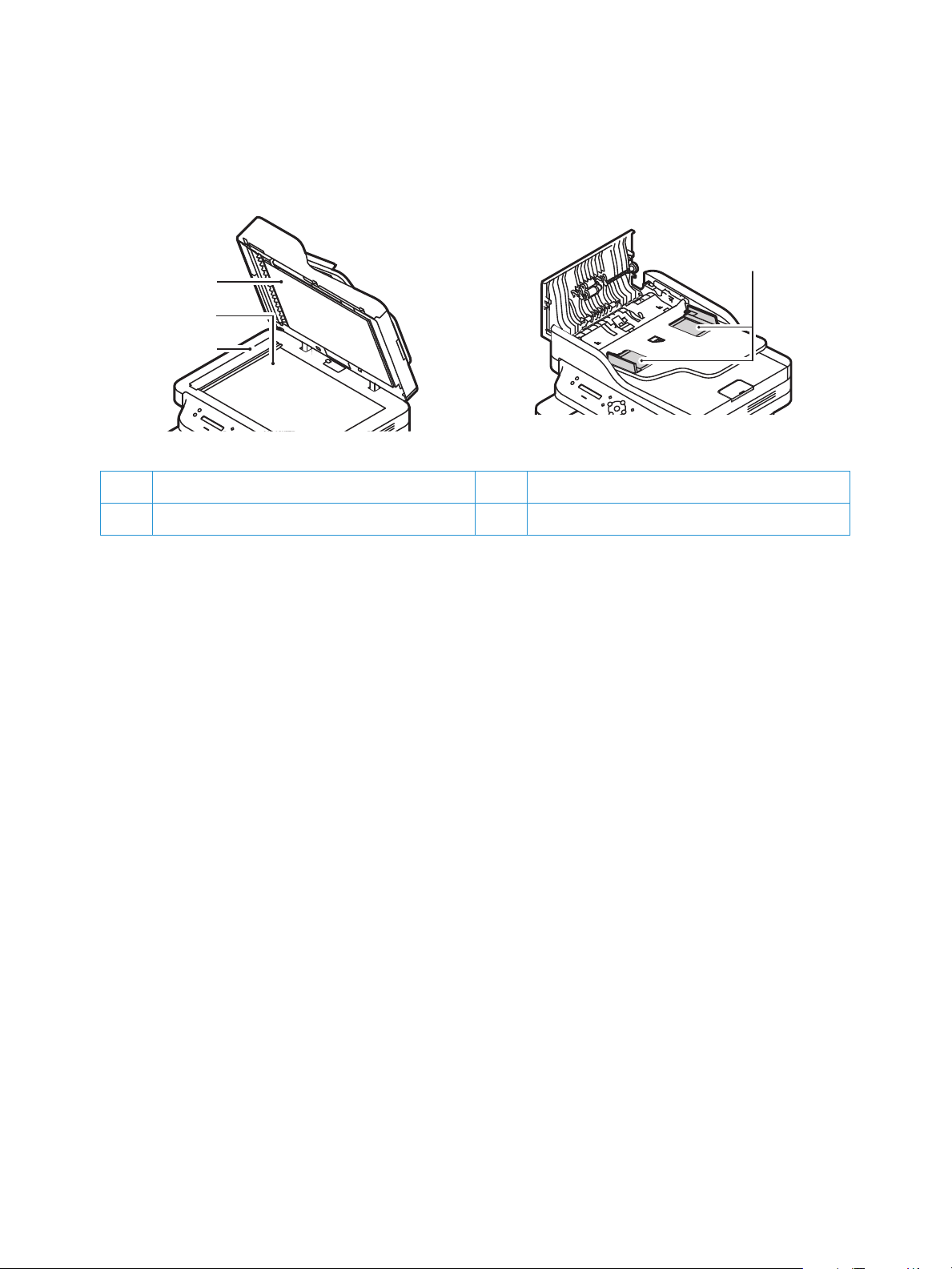
Parti della stampante
13
14
15
16
Alimentatore automatico
13 Alimentatore automatico 15 Lastra di trasporto a velocità costante (CVT)
14 Lastra di esposizione 16 Guide dell'alimentatore automatico
Linee guida per l'alimentatore automatico
L'alimentatore automatico accetta i seguenti originali:
• Larghezza: 148–216 mm (5,8–8,5 poll.)
• Lunghezza 148-356 mm (5,8-14 poll.)
2
• Grammatura: 16 - 60–105 g/m
Attenersi alle seguenti linee guida quando si caricano documenti nell'alimentatore automatico:
• Caricare i documenti originali rivolti verso l'alto in modo che la parte superiore del documento
entri per prima nell'alimentatore.
• Inserire nell'alimentatore automatico solo fogli sciolti di carta perfettamente integra.
• Regolare le guide della carta per adattarle agli originali.
• Inserire la carta nell'alimentatore automatico solo quando l'inchiostro sulla carta è asciutto.
• Non caricare carta oltre la linea di riempimento MASSIMO.
(28 lb)
Stampante multifunzione Xerox
Guida per l'utente
®
B205
27
Page 28
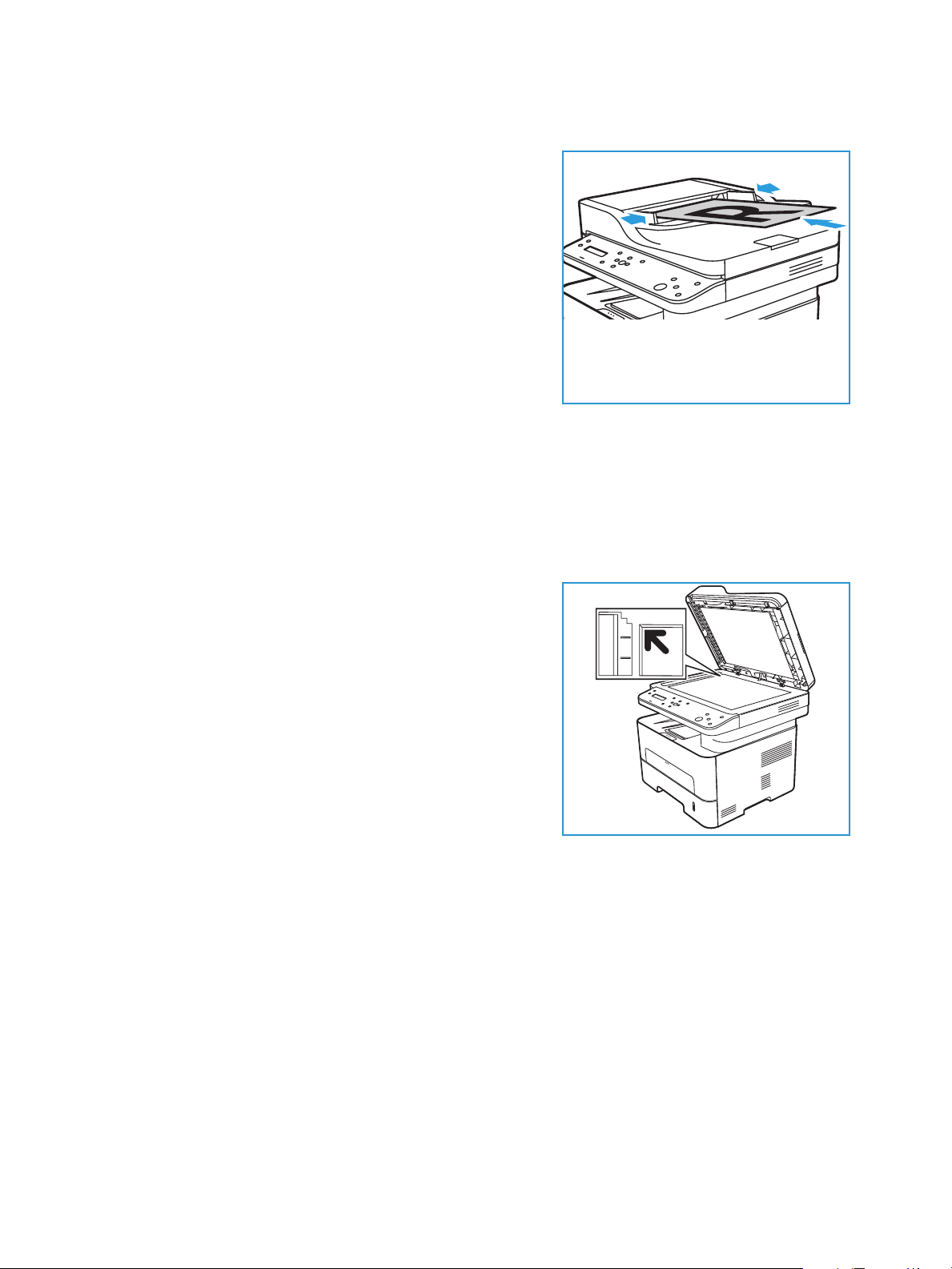
Parti della stampante
L'alimentatore automatico può contenere un massimo di 40 originali da 80 g/m² (20 lb).
1. Caricare i documenti da digitalizzare a faccia in su nel
vassoio di entrata dell'alimentatore automatico con il
bordo superiore rivolto verso il lato sinistro del vassoio.
2. Spostare le guide in modo che tocchino appena entrambi
i bordi del documento.
Linee guida della lastra di esposizione
La lastra di esposizione accetta fogli di formato 8,5 x 11 poll. o A4. Utilizzare la lastra di esposizione
anziché l'alimentatore automatico per eseguire copie o scansioni di originali di grande formato,
strappati o danneggiati, nonché per libri e riviste.
1. Aprire l'alimentatore automatico e posizionare i singoli
documenti a faccia in giù sulla lastra di esposizione,
allineandoli con l'angolo posteriore sinistro.
2. Il formato predefinito dei documenti è 8,5 x 11 poll. o A4.
Per documenti di altri formati, modificare l'opzione Form
orig
Nota: I documenti vengono scansiti una sola volta anche
se è stata selezionata l'opzione di copie multiple.
Stampante multifunzione Xerox
Guida per l'utente
®
B205
28
Page 29
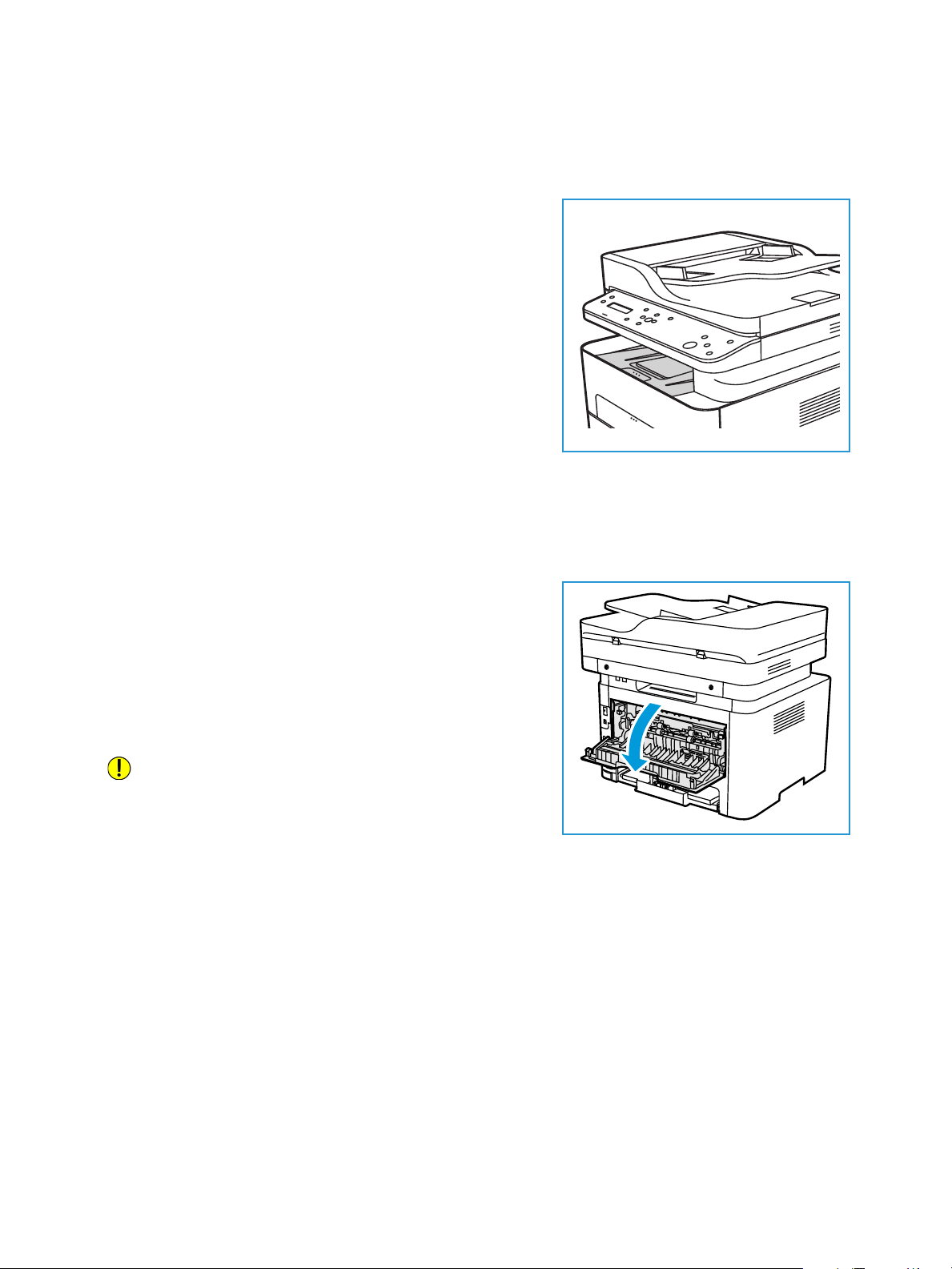
Destinazioni copie
Il dispositivo dispone di due destinazioni di uscita:
• Vassoio di uscita, faccia in giù, fino a 120 fogli di carta da
80 g/m² (20 lb ).
Il vassoio di uscita consente di raccogliere la carta
stampata a faccia in giù, nell'ordine in cui i fogli sono
stati stampati. Utilizzare il vassoio di uscita per la
maggior parte dei lavori. Quando il vassoio di uscita è
pieno, sul pannello comandi viene visualizzato un
messaggio.
Per utilizzare il vassoio di uscita, accertarsi che il
coperchio posteriore sia chiuso.
Note:
• Se la carta nel vassoio di uscita presenta dei
problemi, ad esempio è eccessivamente arricciata, provare a eseguire la stampa nel
coperchio posteriore.
• Per ridurre gli inceppamenti della carta, non aprire o chiudere il coperchio posteriore
durante la stampa.
Parti della stampante
• Copertura posteriore, verso l'alto, un foglio per volta.
Per impostazione predefinita, il dispositivo invia le copie
al vassoio di uscita. Se si utilizzano supporti speciali, quali
ad esempio le buste, oppure il supporto presenta troppe
pieghe o un'arricciatura eccessiva, utilizzare come uscita
la copertura posteriore. Aprire il coperchio posteriore e
tenerlo aperto quando si stampa un foglio alla volta.
AT TE N ZI O NE : L'area del fusore all'interno della
copertura posteriore del dispositivo può diventare
estremamente calda durante il funzionamento. Fare
attenzione quando si accede a quest'area.
Stampante multifunzione Xerox
Guida per l'utente
®
B205
29
Page 30
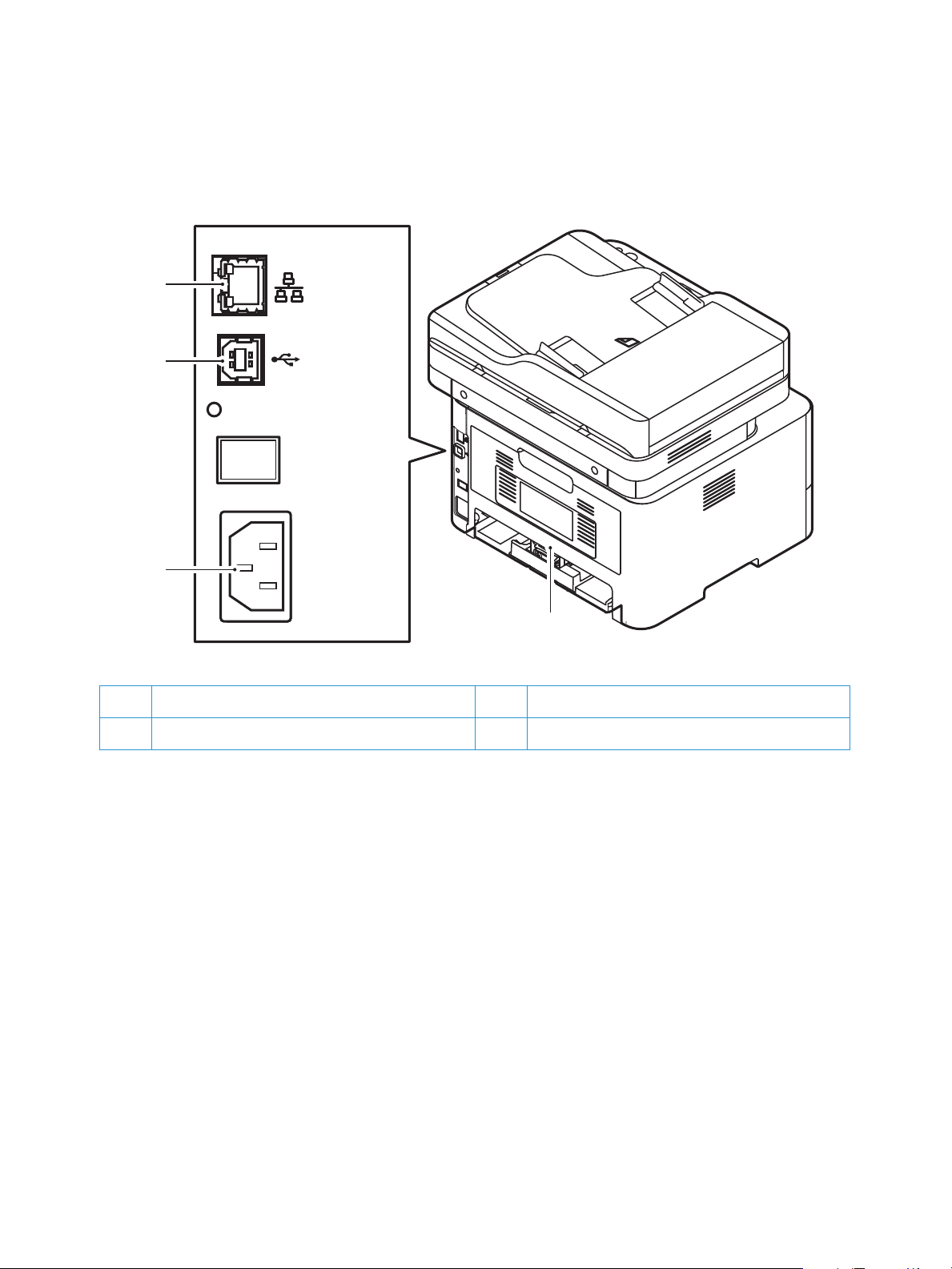
Vista posteriore
4
1
3
2
Parti della stampante
1 Porta di rete 3 Porta USB
2 Presa di alimentazione 4 Copertura posteriore
Stampante multifunzione Xerox
Guida per l'utente
®
B205
30
Page 31

Parti della stampante
Descrizione generale del pannello comandi
Il pannello comandi è costituito da uno schermo e da pulsanti da premere per controllare le funzioni
disponibili sulla stampante. Il pannello comandi:
• Visualizza lo stato di funzionamento corrente della stampante.
• Fornisce l'accesso alle funzioni di copia, stampa e scansione.
• Fornisce l'accesso alle pagine di informazione.
• Visualizza messaggi per caricare carta, sostituire materiali di consumo e rimuovere inceppamenti.
• Visualizza errori e avvertenze.
1 2
.
3
4
5
13
6
12
7
8
9101114
Numero Pulsante Descrizione
1 Copia: attiva la modalità Copia.
2 Digitalizza: attiva la modalità di scansione. Fornisce accesso alle opzioni
Scansione su rete, Scansione su PC, Scansione su e-mail e Scansione su
USB.
3 Visualizza schermata: visualizza tutte le funzioni di programmazione
disponibili, nonché le informazioni generali sulla stampante.
4 Stato macchina: utilizzare questo pulsante per accedere ai menu di
sistema per visualizzare le informazioni sullo stato della stampante e il
numero di serie della stampante, nonché per aggiornare le impostazioni
della stampante.
Stampante multifunzione Xerox
Guida per l'utente
®
B205
31
Page 32

Numero Pulsante Descrizione
Parti della stampante
5-6
12-13
Menu: attiva la modalità Menu e consente di accedere a opzioni e
impostazioni.
Frecce: le frecce su/giù vengono utilizzate per scorrere le opzioni
disponibili nel menu selezionato e per aumentare o ridurre i valori.
Indietro: consente di tornare al livello superiore del menu.
OK: conferma la selezione sullo schermo.
7 Cancella tutto: cancella le ultime selezioni effettuate.
8 Risparmio energ.: mette la stampante in modalità di risparmio
energetico e fornisce accesso all'opzione Spegnimento.
9 Interruttore di alimentazione: accende e spegne la stampante.
10 Stop: se si preme il pulsante Stop, il lavoro in corso viene interrotto. Se si
preme Stop si disattiva inoltre la modalità Menu.
11 Avvio: attiva un lavoro.
14 LED di stato/wireless: il colore dei LED indica lo stato corrente della
stampante.
®
Stampante multifunzione Xerox
B205
Guida per l'utente
32
Page 33

Opzioni di alimentazione
Opzioni di alimentazione
Accensione della stampante
Il pulsante di accensione/spegnimento è un singolo pulsante multifunzione sul pannello comandi. La
presa del cavo di alimentazione si trova sul retro della stampante.
1. Collegare il cavo di alimentazione CA alla stampante e
ad una presa di corrente. Il cavo di alimentazione deve
essere collegato a una presa dotata di messa a terra.
2. Premere il pulsante di accensione/spegnimento sul
pannello comandi.
La stampante si accende.
Modalità Risparmio energ.
Questo dispositivo è dotato di una tecnologia di conservazione dell'energia avanzata che consente di
ridurre il consumo energetico quando non viene utilizzato in maniera attiva. Quando la stampante non
riceve dati per un periodo di tempo prolungato, si attiva la modalità Risparmio energ. e il consumo
energetico si riduce automaticamente.
Per attivare la modalità Risparmio energetico:
1. Premere il pulsante Risparmio energ..
2. Utilizzare i pulsanti freccia su/giù per selezionare Risparmio energ. e quindi OK.
Spegnimento della stampante
È possibile spegnere la stampante in due modi:
• Premere il pulsante di accensione/spegnimento.
• Premere il pulsante Risparmio energ.. Utilizzare i pulsanti freccia su/giù per selezionare
Risparmio energ. e quindi OK.
AT TE N ZI O NE : non disinserire il cavo di alimentazione mentre la stampante si spegne.
Stampante multifunzione Xerox
Guida per l'utente
®
B205
33
Page 34

Introduction to Services
Introduction to Services
I servizi sono una via accesso alle capacità e alle funzionalità del dispositivo. Sul dispositivo sono già
stati installati servizi standard pronti per l'uso. Ci sono anche dei servizi che non sono visibili quando si
utilizza il dispositivo per la prima volta. Impostare e personalizzare i servizi; per ulteriori informazioni,
vedere Configurazione dei servizi.
Sul dispositivo sono disponibili i seguenti servizi:
Assistenza Descrizione
Copia Utilizzare la funzione Copia per effettuare copie di documenti caricati
nell'alimentatore automatico o sulla lastra di vetro. Il dispositivo scansisce i
documenti originali e archivia temporaneamente le immagini. I documenti vengono
stampati sulla base delle opzioni selezionate.
Scansione Ci sono diversi metodi per scansire e archiviare un documento originale.
Scan to PC (Scansione su PC) consente di scansire un'immagine e di inviarla a una
cartella presente sul desktop del computer.
Se la stampante è connessa a una rete, è possibile utilizzare Scansione in rete per
selezionare una destinazione per l'immagine scansita sul pannello comandi della
stampante.
Utilizzare l'opzione Scansione su e-mail per scansire immagini e allegarle ai
messaggi di posta elettronica. È possibile specificare il nome file e il formato
dell'allegato.
Utilizzare la funzione Scansione su USB per scansire e archiviare immagini su
un'unità USB. I lavori di stampa già archiviati su un'unità USB possono anche essere
stampati.
USB Inserire un'unità USB nella porta USB per stampare lavori già archiviati in un'unità
USB. I lavori in un formato pronto per la stampa, quali ad esempio PDF, TIFF o JPEG,
possono essere stampati.
Per configurare i servizi per il proprio dispositivo, fare riferimento a Installazione e configurazione.
Per ulteriori informazioni sull'utilizzo dei servizi e sulle opzioni disponibili, fare riferimento a Utilizzo dei
servizi.
Stampante multifunzione Xerox
Guida per l'utente
®
B205
34
Page 35

Menu di sistema
Menu di sistema
Descrizione generale
Il pannello comandi consente di accedere a vari menu di sistema e funzionalità. Per accedere a tali
menu, premere il pulsante appropriati, come Copia, Scansione, Menu o Stato macchina. Di seguito
sono elencate le opzioni di menu disponibili.
Menu della funzione di copia
• Form orig
• Riduci/Ingrandisci
• Più chiara/Più scura
• Tipo di originale
• Fascicolazione
•Layout
• Reg. sfondo
Nota: a seconda della configurazione della stampante e se quest'ultima si trova nello stato
Pronta, è possibile che alcune opzioni di menu non siano disponibili. Inoltre, per alcuni servizi come
la scansione, potrebbero essere richieste selezioni o impostazioni aggiuntive prima di poter
accedere alle opzioni del menu.
Menu della funzione di
scansione
• Digitalizza su USB
• Scan to PC (Scansione su PC)
• Scansione su e-mail
• Scansione in rete
• Scan to WSD (Scansione su
WSD)
Menu di sistema
• Pagine di informazioni
•Default funzioni
• Impostazione stampante
• Imposta sistema
•Rete
Menu di sistema
Utilizzare il pulsante Stato macchina per accedere ai menu di sistema. Tali menu forniscono accesso
alle informazioni e impostazioni della stampante. Una volta installata la stampante, si consiglia di
modificare le impostazioni delle opzioni delle funzioni all'interno dell'ambiente di stampa, per
soddisfare le proprie esigenze e necessità.
Stampante multifunzione Xerox
Guida per l'utente
®
B205
35
Page 36

Menu di sistema
Nella tabella seguente vengono illustrare le opzioni disponibili per ogni voce di menu di sistema.
Informazioni
Pagine
• Configurazione
• Mess. errore
• Info reg.
• Info mat. cons.
•Contatore
utilizzo
•Caratteri PCL
•Uso mater. di
cons.
Impost. predef.
funzioni
• Copia predef.
•Predef. e-mail
•Predef. USB
Impostazione
stampante
•Orientamento
•Risoluzione
•Term. linea
• Ignora pagine
vuote
•Emulazione
Imposta sistema Rete
•Imposta appar
•Imposta carta
•Manutenzione
• TCP/IP (IPv4)
• TCP/IP (IPv6)
•Ethernet
•802.1x
•Wi-Fi
•Gest. prot.
•Canc impost
Nota: a seconda della configurazione della stampante e se quest'ultima si trova nello stato
Pronta, è possibile che alcune opzioni di menu non siano disponibili.
Stampante multifunzione Xerox
Guida per l'utente
®
B205
36
Page 37

Pagine informative
Pagine informative
La stampante offre una serie di pagine informative che è possibile stampare. Queste pagine includono
informazioni sul sistema, informazioni sullo stato delle forniture, informazioni sui font e altro ancora.
Sulla stampante sono disponibili i seguenti rapporti:
Rapporto Descrizione
Configurazione Questo rapporto fornisce informazioni sulla configurazione della
stampante, inclusi il numero di serie, l'indirizzo IP, le opzioni installate e
la versione del software.
Mess. errore Il rapporto Messaggi di errore fornisce un record di errori, inclusi i codici
di guasto e di avviso, nonché la data e l'ora in cui si è verificato l'errore.
Info reg. Fornisce informazioni sulle impostazioni di regolazione dell'area di
stampa, copia e scansione configurate per la stampante.
Info mat. cons. Fornisce informazioni su ciascuno dei materiali di consumo utilizzati
nella stampante.
Contatore utilizzo Il rapporto Contatore utilizzi mostra un conteggio per ciascun tipo di
utilizzo del dispositivo.
Caratteri PCL Stampa l'elenco dei caratteri PCL.
Uso mater. di cons. Il rapporto Utilizzo delle forniture fornisce informazioni sulla copertura
di stampa.
Stampa di pagine informative
È possibile stampare diversi rapporti per fornire informazioni relative al dispositivo.
1. Per accedere a Menu di sistema, premere il pulsante Stato macchina sul pannello comandi.
2. Premere le frecce Su/Giù per selezionare Pagine di info e premere OK.
3. Premere le frecce su/giù fino a visualizzare il rapporto desiderato e selezionare OK.
4. Premere le frecce Su/Giù per selezionare Stampare? Sì e premere OK.
Il dispositivo stampa il rapporto.
Stampante multifunzione Xerox
Guida per l'utente
®
B205
37
Page 38

Pagine informative
Stampa di un rapporto Configurazione utilizzando il pannello comandi
Nella rapporto di configurazione vengono elencate informazioni quali le impostazioni predefinite, le
opzioni installate, le impostazioni di rete con l'indirizzo IP e le impostazioni dei font. Utilizzare le
informazioni nella pagina di configurazione per configurare le impostazioni di rete per la stampante e
per visualizzare i conteggi pagina e le impostazioni di sistema.
1. Per accedere ai Menu di sistema, premere il pulsante Stato macchina sul pannello comandi.
2. Premere le frecce Su/Giù per selezionare Pagine di info e premere OK.
3. Premere le frecce Su/Giù per scorrere fino a Configurazione, quindi selezionare OK.
4. Premere le frecce Su/Giù per selezionare Stampare? Sì e premere OK.
Il dispositivo stampa il rapporto.
Stampa di rapporti utilizzando Xerox® CentreWare® Internet Services
1. Sul computer, aprire un browser Web. Digitare l'indirizzo IP della stampante nel campo
dell'indirizzo, quindi premere Invio o Ritorno a capo.
1. Fare clic su Proprietà
Nota: se viene richiesto di immettere il nome utente e la password dell'account amministratore,
fare riferimento a Accesso all'account amministratore di Xerox® CentreWare® Internet Services.
2. Fare clic su Rapporti.
3. Per stampare un rapporto, fare clic su Stampa per il rapporto richiesto.
4. Fare clic su OK.
Servizi Stampa.
Stampante multifunzione Xerox
Guida per l'utente
®
B205
38
Page 39

Xerox® CentreWare® Internet Services
Xerox® CentreWare® Internet Services
Xerox® CentreWare® Internet Services è il software di amministrazione e di configurazione installato sul
server Web integrato nella stampante. e consente di configurare, gestire e utilizzare la stampante da
un browser Web.
®
Xerox
• Una connessione TCP/IP tra la stampante e la rete in ambienti Windows, Macintosh o Linux.
• TCP/IP e HTTP devono essere attivati nella stampante.
• Un computer connesso alla rete con un browser Web che supporta JavaScript.
CentreWare® Internet Services richiede:
Molte funzioni presenti in Xerox
®
CentreWare
®
Internet Services richiedono un nome utente e una
password amministratore. Per motivi di sicurezza, la password dell'amministratore di sistema
predefinita è impostata sul numero di serie dispositivo univoco della stampante. Per le stampanti di
rete, quando si accede per la prima volta a Xerox
®
CentreWare
®
Internet Services dopo l'installazione
della stampante, il sistema chiede di modificare la password dell'amministratore di sistema
predefinita. Dopo aver impostato correttamente la password dell'amministratore di sistema, è
possibile accedere a tutte le funzioni e le funzionalità disponibili in Xerox
®
CentreWare
®
Internet
Services.
®
Per informazioni sulla modifica della password predefinita la prima volta che si accede a Xerox
CentreWare
®
Internet Services, fare riferimento a Accesso a Xerox® CentreWare® Internet Services e
modifica della password amministratore di sistema predefinita.
Per le stampanti connesse utilizzando una connessione USB, utilizzare Xerox Easy Printer Manager per
configurare, gestire e utilizzare la propria stampante da un computer. Per ulteriori informazioni, fare
riferimento a Xerox Easy Printer Manager.
Stampante multifunzione Xerox
Guida per l'utente
®
B205
39
Page 40

Xerox® CentreWare® Internet Services
Accesso a Xerox® CentreWare® Internet Services
Sul computer, aprire un browser Web, digitare l'indirizzo IP della stampante nel campo dell'indirizzo,
quindi premere Invio.
Nota: se viene richiesto di immettere il nome utente e la password dell'account amministratore,
fare riferimento a Accesso a Xerox® CentreWare® Internet Services e modifica della password
amministratore di sistema predefinita.
Individuazione dell'indirizzo IP della propria stampante
Per installare il driver di stampa per una stampante connessa in rete, spesso è necessario conoscere
l'indirizzo IP della stampante. Inoltre, l'indirizzo IP viene utilizzato per accedere alle impostazioni della
stampante attraverso Xerox
stampante dal rapporto Configurazione.
Recuperare l'indirizzo IP della stampante dal rapporto Configurazione
Il rapporto Configurazione fornisce informazioni sulla configurazione del dispositivo, inclusi il numero di
serie, l'indirizzo IP, le impostazioni configurate e la versione del software.
®
CentreWare® Internet Services. È possibile recuperare l'indirizzo IP della
Per recuperare l'indirizzo IP della stampante dal rapporto Configurazione:
1. Per accedere a Menu di sistema, premere il pulsante Stato macchina sul pannello comandi.
2. Premere le frecce Su/Giù per selezionare Pagine di info e premere OK.
3. Premere le frecce Su/Giù per scorrere fino a Configurazione, quindi selezionare OK.
4. Premere le frecce Su/Giù per selezionare Stampare? Sì e premere OK.
L'indirizzo IP è visualizzato nella sezione Configurazione di rete del rapporto Configurazione.
Certificati per Xerox® CentreWare® Internet Services
Il dispositivo include un certificato HTTPS autofirmato. Il dispositivo genera il certificato
automaticamente durante l'installazione. Il certificato HTTPS viene utilizzato per crittografare le
comunicazioni tra il proprio computer e il dispositivo Xerox.
Note:
• La pagina di Xerox
visualizzare un messaggio di errore in cui si comunica che il certificato di protezione non
è attendibile. Questa configurazione non riduce la sicurezza delle comunicazioni tra il
proprio computer e il dispositivo Xerox.
• Per eliminare l'avviso di connessione nel proprio browser Web, è possibile sostituire il
certificato autofirmato con un certificato rilasciato da un'autorità di certificazione. Per
informazioni sull'acquisizione di un certificato da un'autorità di certificazione,
contattare il proprio provider di servizi Internet (ISP).
®
CentreWare® Internet Services relativa al dispositivo Xerox può
Per informazioni sull'acquisizione, sull'installazione e sull'abilitazione di certificati, fare riferimento a
Certificati di protezione.
®
Stampante multifunzione Xerox
Guida per l'utente
B205
40
Page 41

Xerox® CentreWare® Internet Services
Utilizzo di Xerox® CentreWare® Internet Services
Sul computer, aprire un browser Web. Digitare l'indirizzo IP della stampante nel campo dell'indirizzo,
quindi premere Invio o Ritorno a capo.
®
Per utilizzare Xerox
• Stato: questa pagina fornisce una descrizione della stampante e le notifiche correnti, lo stato dei
vassoi carta, nonché informazioni sulle forniture e sulla fatturazione.
• Lavori: la pagina Lavori consente di gestire i lavori attivi sulla stampante. È anche possibile
visualizzare e scaricare un elenco dei lavori completati.
• Stampa: questa pagina consente di inviare alla stampante file pronti per la stampa. Utilizzando
questa pagina, è possibile selezionare lavori di stampa. è possibile inviare solo file il cui formato sia
già pronto per la stampa: ad esempio, file PDF, PS e PCL.
• Rubrica: Utilizzare la pagina Rubrica per creare una rubrica dispositivo contenente i contatti da
utilizzare con i servizi di e-mail e scansione.
• Proprietà: è possibile utilizzare la scheda Proprietà per accedere e configurare le impostazioni per
il proprio dispositivo. Per modificare la maggior parte delle impostazioni, sono necessarie le
credenziali di accesso dell'amministratore di sistema.
• Supporto: Questa pagina fornisce accesso alle informazioni di supporto generali e ai numeri di
telefono dell'assistenza. È possibile utilizzare questa pagina per inviare informazioni di
diagnostica a Xerox.
• Indice: utilizzare l'opzione Indice per trovare una determinata funzione o impostazione in Xerox
CentreWare
link che portano direttamente a ciascuna opzione. La scheda Sommario visualizza un sommario
per Xerox
• Assistenza: utilizzare questa opzione per andare direttamente al sito Web di Xerox per ottenere
ulteriore assistenza e informazioni.
CentreWare® Internet Services, fare clic sulla scheda richiesta:
®
Internet Services. La scheda Indice visualizza un elenco di opzioni disponibili, con i
®
CentreWare® Internet Services.
®
Stampante multifunzione Xerox
Guida per l'utente
®
B205
41
Page 42

Xerox Easy Printer Manager
Xerox Easy Printer Manager
Xerox Easy Printer Manager è disponibile per i sistemi operativi Windows e Macintosh. Xerox Easy
Printer Manager fornisce un pratico accesso alle impostazioni nonché alle funzioni del dispositivo, quali
ad esempio scansione e stampa. Xerox Easy Printer Manager consente di visualizzare lo stato e di
gestire il proprio dispositivo dal computer.
Xerox Easy Printer Manager si installa automaticamente durante l'installazione del driver. Per dettagli
sull'installazione del software della stampante, fare riferimento a Installare il software della
stampante.
Per informazioni sull'uso di Xerox Easy Printer Manager, selezionare il pulsante ? Guida
nell'applicazione.
Xerox Easy Document Creator
Easy Document Creator è disponibile per i sistemi operativi Windows e Macintosh. Viene utilizzato per
regolare le impostazioni di scansione e avviare il processo di scansione direttamente dal proprio
computer.
Se si seleziona l'opzione di scansione da Xerox Easy Printer Manager, Easy Document Creator si apre
per consentire di scansire le immagini utilizzando il dispositivo.
La finestra Scansione consente di visualizzare l'immagine scansita e di apportare eventuali modifiche
se necessarie. Le impostazioni che si utilizzano più di frequente possono essere salvate come preferite e
aggiunte a un elenco predefinito.
Per informazioni sull'uso di Easy Document Creator, selezionare il pulsante ? Guida nell'applicazione.
Stampante multifunzione Xerox
Guida per l'utente
®
B205
42
Page 43

Installazione del software
Installazione del software
Dopo aver configurato il dispositivo e averlo collegato al computer, è necessario installare il software
della stampante e dello scanner. Il software richiesto per Windows è fornito nel CD software e
documentazione a corredo del dispositivo; software aggiuntivo e i driver per Macintosh e Linux
possono essere scaricati da www.xerox.com/office/B205support.
Di seguito è riportato il software disponibile.
CD
Software
stampante
Sistema
operativo
Windows • Driver di stampa: Utilizzare questo driver di stampa per sfruttare al
Contenuto
meglio le funzioni della stampante. Vengono forniti i driver PCL5e, PCL6,
Postscript e XPS.
• Driver dello scanner: Sono disponibili driver TWAIN e WIA (Windows
Image Acquisition) per la scansione di documenti sul dispositivo.
• OCR: OCR (Optical Character Recognition) consente di risparmiare
tempo estraendo automaticamente dati dalle immagini scansite,
quindi rendendo disponibili i dati per l'elaborazione elettronica.
• Xerox Easy Document Creator: Utilizzato per regolare le impostazioni
di scansione e avviare il processo di scansione direttamente dal proprio
computer. La finestra di anteprima consente di visualizzare la
digitalizzazione e apportare le modifiche necessarie. Le impostazioni
preferenziali possono essere impostate come preferite e aggiunte a un
elenco predefinito.
• Xerox Easy Printer Manager (EPM): Combina in modo pratico
l'accesso alle impostazioni del dispositivo, agli ambienti di
stampa/scansioni, alle impostazioni/azioni, alla funzione Scan to PC
(Scansione su PC) e l'avvio di applicazioni, quali ad esempio Xerox Scan
Assistant e Xerox
Nota: per modificare le impostazioni di accesso è richiesto il login.
• Xerox Easy Wireless Setup: durante l'installazione della stampante è
possibile utilizzare il programma di configurazione wireless installato
automaticamente con il driver della stampante per configurare le
impostazioni wireless.
®
CentreWare® Internet Services in un'unica posizione.
Software
stampante
Linux • Driver di stampa: Utilizzare questo driver per sfruttare al meglio le
funzioni della stampante.
• Driver dello scanner: Un driver SANE è disponibile per la scansione di
documenti sul proprio dispositivo.
Nota: Il software del driver Xerox per Linux è disponibile solo su
www.xerox.com/office/B205drivers.
®
Stampante multifunzione Xerox
Guida per l'utente
B205
43
Page 44

Installazione del software
CD
Software
stampante
Sistema
operativo
Contenuto
Macintosh • Driver di stampa: Utilizzare questo driver per sfruttare al meglio le
funzioni della stampante.
• Driver dello scanner: Un driver TWAIN è disponibile per la scansione di
documenti sul proprio dispositivo.
• Xerox Easy Printer Manager (EPM): Combina in modo pratico
l'accesso alle impostazioni del dispositivo, agli ambienti di
stampa/scansioni, alle impostazioni/azioni, alla funzione Scan to PC
(Scansione su PC), Fax to PC (Fax su PC) e l'avvio di applicazioni, quali
ad esempio Easy Document Creator e Xerox
®
CentreWare® Internet
Services in un'unica posizione.
• Xerox Easy Printer Manager (EPM): Combina in modo pratico
l'accesso alle impostazioni del dispositivo, agli ambienti di
stampa/scansioni, alle impostazioni/azioni, alla funzione Scan to PC
(Scansione su PC) e l'avvio di applicazioni, quali ad esempio Xerox Scan
Assistant e Xerox
®
CentreWare® Internet Services in un'unica posizione.
• Scan Manager: Questa utility consente di configurare le impostazioni di
scansione MFP.
Nota: Il software del driver Xerox per Macintosh è disponibile solo su
www.xerox.com/office/B205drivers.
Stampante multifunzione Xerox
Guida per l'utente
®
B205
44
Page 45

Ulteriori informazioni
Per ulteriori informazioni sulla stampante, consultare le seguenti risorse:
Risorsa Posizione
Guida all'installazione fornita con la stampante e scaricabile da
www.xerox.com/office/B205docs
Altra documentazione per la stampante www.xerox.com/office/B205docs
Ulteriori informazioni
Informazioni di supporto tecnico per la
stampante, inclusi il supporto tecnico
online, il Supporto in linea e i download
dei driver di stampa
Pagine di informazioni Stampare i rapporti dal pannello comandi oppure utilizzando
Ordinare i materiali di consumo per la
stampante
Centro di vendita e di assistenza locale www.xerox.com/office/worldcontacts
Registrazione stampante www.xerox.com/office/register
Business Resource Center www.xerox.com/office/businessresourcecenter
www.xerox.com/office/B205support
®
Xerox
CentreWare® Internet Services. Per dettagli, fare riferimento
a Pagine informative.
www.xerox.com/office/B205supplies
Stampante multifunzione Xerox
Guida per l'utente
®
B205
45
Page 46

Ulteriori informazioni
Stampante multifunzione Xerox
Guida per l'utente
®
B205
46
Page 47

Installazione e
3
configurazione
Questo capitolo include:
• Installazione e configurazione - Descrizione generale ..................................................................................... 48
®
•Xerox
• Configurazione iniziale.................................................................................................................................................. 53
• Impostazione generale.................................................................................................................................................. 55
• Connettività di rete......................................................................................................................................................... 65
• Installare il software della stampante.................................................................................................................... 87
• Configurazione dei servizi............................................................................................................................................. 95
CentreWare® Internet Services .................................................................................................................... 49
Stampante multifunzione Xerox® B205
Guida per l'utente
47
Page 48

Installazione e configurazione - Descrizione generale
Installazione e configurazione - Descrizione
generale
Prima di stampare, assicurarsi che il computer e la stampante siano collegati alla corrente e che siano
accesi e connessi.
Per istruzioni sul disimballaggio e sull'installazione della stampante, fare riferimento alla Guida
all'installazione fornita con la stampante. È possibile accedere al Supporto online anche su
www.xerox.com/office/B205support.
Quando si configura la stampante per la prima volta, completare le seguenti attività:
1. Collegare la stampante a una rete utilizzando una connessione cablata o wireless, oppure
collegarla a un computer utilizzando una connessione con un cavo USB.
Per un'installazione in rete, verificare che la propria rete riconosca la stampante. Per impostazione
predefinita, la stampante riceve un indirizzo IP da un server DHCP mediante una rete TCP/IP. Se si
utilizza un tipo di rete differente oppure si desidera assegnare un indirizzo IP statico, fare
riferimento a TCP/IP.
2. Completare la procedura di installazione guidata che viene avviata automaticamente la prima
volta che la stampante si accende. L'installazione guidata aiuta l'utente a configurare le
impostazioni di base della stampante, quali ad esempio le preferenze di posizione, fuso orario e
data e ora.
3. Per visualizzare il nuovo indirizzo IP e assicurarsi che la connessione sia stata eseguita
correttamente, stampare un rapporto Configurazione. Per dettagli, fare riferimento a Stampare il
rapporto di configurazione.
4. Configurare le impostazioni per la propria stampante:
• Per informazioni sulla configurazione di Impostazioni generali, fare riferimento a
Impostazione generale.
• Per informazioni sulla configurazione delle impostazioni di connettività di rete, fare
riferimento a Connettività di rete.
• Per informazioni sulla configurazione delle impostazioni di protezione, fare riferimento a
Protezione.
• Per informazioni sulla configurazione di servizi quali Stampa, Copia, E-mail, USB e Scansione
in rete, Scansione su PC e Scansione su WSD, vedere Configurazione dei servizi.
5. Installare sul proprio computer il software del driver di stampa e le utilità. Per dettagli, fare
riferimento a Installare il software della stampante.
Nota: Se il CD Software e documentazione non è disponibile, scaricare i driver aggiornati da
www.xerox.com/office/B205drivers.
®
Stampante multifunzione Xerox
Guida per l'utente
B205
48
Page 49

Xerox® CentreWare® Internet Services
Xerox® CentreWare® Internet Services
Xerox® CentreWare® Internet Services è il software di amministrazione e configurazione installato sul
®
server Web integrato nella stampante. Il software Xerox
CentreWare® Internet Services consente di
configurare e gestire la stampante da un browser Web.
®
Xerox
CentreWare® Internet Services richiede:
• Una connessione TCP/IP tra la stampante e la rete in ambienti Windows, Macintosh o Linux.
• TCP/IP e HTTP devono essere attivati nella stampante.
• Un computer connesso alla rete con un browser Web che supporta JavaScript.
Molte funzioni presenti in Xerox
®
CentreWare
®
Internet Services richiedono un nome utente e una
password amministratore. Per motivi di sicurezza, la password dell'amministratore di sistema
predefinita è impostata sul numero di serie dispositivo univoco della stampante. Per le stampanti di
rete, quando si accede per la prima volta a Xerox
®
CentreWare
®
Internet Services dopo l'installazione
della stampante, il sistema chiede di modificare la password dell'amministratore di sistema
predefinita. Dopo aver impostato correttamente la password dell'amministratore di sistema, è
possibile accedere a tutte le funzioni e le funzionalità disponibili in Xerox
®
CentreWare
®
Internet
Services.
®
Per informazioni sulla modifica della password predefinita la prima volta che si accede a Xerox
CentreWare
®
Internet Services, fare riferimento a Accesso a Xerox® CentreWare® Internet Services e
modifica della password amministratore di sistema predefinita.
Nota: Il numero di serie è riportato sull'etichetta dati ubicata sul retro della stampante.
Individuazione dell'indirizzo IP della propria stampante
Per installare il driver di stampa per una stampante connessa in rete, spesso è necessario conoscere
l'indirizzo IP della stampante. Inoltre, l'indirizzo IP viene utilizzato per accedere alle impostazioni della
stampante attraverso Xerox
stampante dal rapporto Configurazione.
Recuperare l'indirizzo IP della stampante dal rapporto Configurazione
Per recuperare l'indirizzo IP della stampante dal rapporto Configurazione:
1. Per accedere a Menu di sistema, premere il pulsante Stato macchina sul pannello comandi.
2. Premere le frecce Su/Giù per selezionare Pagine di info e premere OK.
3. Premere le frecce Su/Giù per scorrere fino a Configurazione, quindi selezionare OK.
4. Premere le frecce Su/Giù per selezionare Stampare? Sì e premere OK.
L'indirizzo IP è visualizzato nella sezione Configurazione di rete del rapporto Configurazione.
®
CentreWare® Internet Services. È possibile recuperare l'indirizzo IP della
Stampante multifunzione Xerox
Guida per l'utente
®
B205
49
Page 50

Xerox® CentreWare® Internet Services
Accesso a Xerox® CentreWare® Internet Services e modifica della password amministratore di sistema predefinita
Per le stampanti di rete, quando si accede per la prima volta a Xerox
®
CentreWare
®
Internet Services
dopo l'installazione della stampante, il sistema chiede di modificare la password dell'amministratore
di sistema predefinita.
La password predefinita iniziale è il numero di serie della stampante. Il numero di serie della stampante
si trova sull'etichetta dati applicata alla copertura posteriore ed è indicato anche nel rapporto
Configurazione.
Nota: Per le stampanti connesse utilizzando solo una connessione USB, non occorre eseguire
questa procedura.
Per accedere a Xerox
®
CentreWare
®
Internet Services per la prima volta e modificare la password
dell'amministratore di sistema predefinita:
1. Sul computer, aprire un browser Web.
2. Digitare l'indirizzo IP della stampante nel campo dell'indirizzo, quindi premere Invio o Ritorno a
capo.
Nota: Se non si conosce l'indirizzo IP della propria stampante, fare riferimento a Individuazione
dell'indirizzo IP della propria stampante.
Viene visualizzato un messaggio in cui si richiede di modificare le impostazioni
dell'amministratore.
3. Per immettere la password predefinita, nel campo Password digitare il numero di serie della
stampante.
4. Per immettere una nuova password, nel campo Nuova password digitare la nuova password.
Le password possono contenere tra i 4 e i 32 caratteri. I caratteri che è possibile utilizzare sono i
seguenti:
• Lettere: a - z, A - Z
• Numeri: 0 - 9
• Caratteri speciali: @ / . ‘ & + - # * , _ % ( ) !
5. Per verificare la password, immettere nuovamente la password nel campo Verify Password
(Verifica password).
6. Per salvare la nuova password, fare clic su Salva.
®
La password dell'account amministratore viene aggiornata e viene concesso l'accesso a Xerox
CentreWare
®
Internet Services.
Stampante multifunzione Xerox
Guida per l'utente
®
B205
50
Page 51

Xerox® CentreWare® Internet Services
Accesso all'account amministratore di Xerox®
®
CentreWare
Internet Services
Molte funzioni presenti in Xerox
®
CentreWare
®
Internet Services richiedono un nome utente e una
password amministratore. Quando si aggiornano le opzioni di protezione, verrà richiesto di immettere i
dettagli di accesso dell'account amministratore.
Per accedere all'account amministratore di Xerox
®
CentreWare
®
Internet Services:
1. Sul computer, aprire un browser Web.
2. Nel campo indirizzo, digitare l'indirizzo IP della stampante.
Nota: Se non si conosce l'indirizzo IP della propria stampante, fare riferimento a Individuazione
dell'indirizzo IP della propria stampante.
3. Premere Invio.
Nota: se si sta effettuando l'accesso a Xerox
®
CentreWare
®
Internet Services per la prima volta
dopo l'installazione della stampante, verrà richiesto di modificare la password dell'account
®
amministratore. Per istruzioni, fare riferimento a Accesso a Xerox
CentreWare® Internet Services e
modifica della password amministratore di sistema predefinita.
4. Fare clic su Proprietà, quindi configurare le impostazioni richieste.
Quando si seleziona un'opzione che richiede l'accesso all'account amministratore, viene
visualizzata una finestra di accesso di sicurezza.
5. Per Nome utente, immettere Admin. Per Password, immettere la password dell'account
amministratore impostata durante l'accesso iniziale a Xerox
®
CentreWare
®
Internet Services. Fare
clic su OK.
È ora possibile configurare e salvare le impostazioni.
Stampante multifunzione Xerox
Guida per l'utente
®
B205
51
Page 52

Xerox® CentreWare® Internet Services
Modifica della password dell'amministratore di sistema
Per impedire modifiche non autorizzate alle impostazioni della stampante, assicurarsi che la password
dell'account amministratore venga modificata regolarmente. Conservare la password al sicuro.
Nota: se si sta effettuando l'accesso a Xerox
®
CentreWare
dopo l'installazione della stampante, verrà richiesto di modificare la password dell'account
amministratore. Per istruzioni, fare riferimento a Accesso a Xerox
modifica della password amministratore di sistema predefinita.
®
1. In Xerox
CentreWare® Internet Services, fare clic su Proprietà.
2. Fare clic su Manutenzione.
3. Fare clic su Password amministratore.
4. Per modificare la password dell'account amministratore, immettere una nuova password nel
campo Password.
Le password possono contenere tra i 4 e i 32 caratteri. I caratteri che è possibile utilizzare sono i
seguenti:
• Lettere: a - z, A - Z
• Numeri: 0 - 9
• Caratteri speciali: @ / . ‘ & + - # * , _ % ( ) !
5. Per verificare la password, immettere nuovamente la password nel campo Verify Password
(Verifica password).
6. Per salvare la nuova password, selezionare la casella di controllo Selezionare per salvare la nuova
password.
7. Fare clic su Save (Salva).
®
Internet Services per la prima volta
®
CentreWare® Internet Services e
Stampante multifunzione Xerox
Guida per l'utente
®
B205
52
Page 53

Configurazione iniziale
Configurazione iniziale
Connessione fisica della stampante
È possibile connettersi alla stampante direttamente dal proprio computer utilizzando una connessione
USB oppure è possibile connettersi a una rete utilizzando un cavo Ethernet o una connessione wireless.
I requisiti hardware e di collegamento variano a seconda dei metodi di connessione utilizzati. Router,
switch e hub di rete, modem, cavi Ethernet e cavi USB non vengono forniti con la stampante e devono
essere acquistati separatamente.
Nota: le funzioni di rete non sono disponibili quando la stampante è collegata utilizzando una
connessione mediante cavo USB.
1. Per le installazioni di rete, collegare un'estremità di un cavo Ethernet alla porta Ethernet sul retro
della stampante, collegare l'altra estremità del cavo a una porta di rete correttamente
configurata.
Per le installazioni USB, collegare un'estremità del cavo AB USB alla porta B USB sul retro della
stampante, collegare l'altra estremità a una connessione A USB standard sul proprio computer.
2. Collegare il cavo di alimentazione alla stampante, quindi inserire il cavo di alimentazione in una
presa elettrica.
Assegnare un indirizzo di rete
La stampante acquisisce un indirizzo di rete da un server DHCP per impostazione predefinita. Per
assegnare un indirizzo IP statico, configurare le impostazioni del server DNS oppure configurare le altre
impostazioni TCP/IP, fare riferimento a TCP/IP.
Accesso alle impostazioni di amministrazione e di configurazione
È possibile accedere alle impostazioni di configurazione e amministrazione dal pannello comandi della
®
stampante, da Xerox
CentreWare
• Per modificare le impostazioni dal pannello comandi della stampante, premere il pulsante Stato
macchina per accedere ai menu di sistema. I menu di sistema consentono inoltre di accedere alle
informazioni sulla stampante, tra cui il numero di serie e il modello. È possibile, inoltre, visualizzare
lo stato dei vassoi carta, informazioni sulla fatturazione e sulle forniture, e stampare pagine
informative. Per informazioni sui menu di sistema, vedere Menu di sistema.
• La password dell'amministratore è richiesta quando si accede alle impostazioni bloccate in Xerox
CentreWare
®
Internet Services. La prima volta che si accede a Xerox® CentreWare
Services, verrà richiesto di modificare la password dell'account amministratore. Per informazioni
sull'accesso a Xerox
®
CentreWare
dell'amministratore predefinita, fare riferimento a Accesso a Xerox
Services e modifica della password amministratore di sistema predefinita.
®
Internet Services, o da Xerox Easy Printer Manager.
®
Internet Services e sulla modifica della password
®
CentreWare® Internet
®
Internet
®
Stampante multifunzione Xerox
Guida per l'utente
®
B205
53
Page 54

Configurazione iniziale
• Xerox Easy Printer Manager è disponibile per sistemi operativi Windows e Macintosh e fornisce un
pratico accesso alle impostazioni nonché alle funzioni del dispositivo. Per modificare le
impostazioni utilizzando Xerox Easy Printer Manager, sul proprio computer, aprire Easy Printer
Manager. Selezionare la stampante, quindi fare clic su Impostazioni avanzate o Impostazioni
macchina e configurare le impostazioni richieste. Xerox Easy Printer Manager si installa
automaticamente durante l'installazione del driver. Per dettagli sull'installazione del software
della stampante, fare riferimento a Installare il software della stampante.
Connessione diretta USB
Se la stampante è collegata direttamente al computer, utilizzando un cavo AB USB, configurare le
impostazioni utilizzando Xerox Easy Printer Manager.
1. Collegare un'estremità del cavo AB USB alla porta B USB sul retro della stampante. Collegare
l'altra estremità a una connessione A USB standard sul proprio computer.
2. Sul proprio computer, aprire Easy Printer Manager.
3. Fare clic su Stampante, quindi selezionare la stampante connessa tramite USB.
4. Fare clic su Impostazione avanzata oppure su Impostazioni macchina.
5. Configurare il dispositivo e le impostazioni di rete richieste. Fare clic su Save (Salva).
Installazione guidata
La procedura Installazione guidata si avvia la prima volta che si accende la stampante. L'Installazione
guidata visualizza una serie di domande per consentire di configurare le impostazioni di base della
stampante.
Quando viene visualizzata l'installazione guidata, seguire le istruzioni riportate sullo schermo.
Nota: dopo la configurazione iniziale, per modificare una qualunque impostazione di
configurazione della stampante oppure per configurare altre impostazioni della stampante, fare
riferimento a Accesso alle impostazioni di amministrazione e di configurazione.
Stampante multifunzione Xerox
Guida per l'utente
®
B205
54
Page 55

Impostazione generale
Impostazione generale
Impostazione generale utilizzando il pannello comandi della stampante
Impostazione macchina
1. Per accedere a Menu di sistema, premere il pulsante Stato macchina sul pannello comandi.
2. Premere le frecce Su/Giù per selezionare Imposta sistema e premere OK.
3. Premere le frecce Su/Giù per selezionare Imposta appare premere OK.
Sono disponibili le seguenti opzioni e impostazioni di impostazione macchina:
Opzione Descrizione Impostazioni
Lingua Utilizzare questa opzione per impostare
la lingua di visualizzazione dei messaggi.
Timer risparmio
energetico
Evento riattivazione Utilizzare questa opzione per abilitare la
Timeout di sistema Imposta il tempo trascorso prima che la
Pagina config. Abilita la creazione di un rapporto
Regol. altitudine La pressione atmosferica, determinata
Utilizzare questa opzione per impostare
il tempo di attesa scaduto il quale la
stampante entra in modalità Basso
consumo o Bassissimo consumo.
Inserire un valore compreso tra 0 e 119
minuti.
stampante a riattivarsi quando viene
ricevuto un lavoro o premuto un
pulsante.
stampante ripristini le impostazioni
predefinite.
indicante tutte le impostazioni da
stampare.
dall'altitudine, può influire sulla qualità
di stampa. Se la stampante si trova a
un'altitudine superiore ai 1000 m (3280
piedi), per migliorare la qualità di
stampa, è possibile utilizzare
Regolazione altitudine.
•Inglese
• Elenco di lingue disponibili
•Basso consumo
• Bassissimo consumo
• Attivato
•Disattivato
• Attivato
•Disattivato
• Attivato
•Disattivato
• Normale: sotto i 1000 m (3280
piedi.)
• Altezza 1: 1000-2.000 m (3280–
6561 piedi)
• Altezza 2: 2000-3.000 m (6561-9842
piedi)
• Altezza 3: 3000-4.000 m
(9842-13123 piedi)
• Altezza 4: 4000-5.000 m
(13.123-16.404 piedi).
Stampante multifunzione Xerox
Guida per l'utente
®
B205
55
Page 56

Opzione Descrizione Impostazioni
Impostazione generale
Auto Continue
(Continuazione
automatica)
Sostituzione carta
Stabilisce se la stampante continua o
meno a stampare quando rileva che la
carta non corrisponde alle impostazioni
carta.
Sostituisce automaticamente il formato
carta nel driver della stampante per
evitare incompatibilità tra i formati
Letter e A4. Ad esempio, se nel vassoio è
caricata carta A4 e si seleziona Letter nel
driver della stampante, il dispositivo
stampa su carta A4.
• Dopo 30 Sec
•Disattivato
• Dopo 0 Sec
• Attivato
•Disattivato
4. Premere le frecce Su/Giù per selezionare l'opzione richiesta e premere OK.
5. Premere le frecce Su/Giù per selezionare l'impostazione richiesta e premere OK.
Imposta carta
1. Per accedere a Menu di sistema, premere il pulsante Stato macchina sul pannello comandi.
2. Premere le frecce Su/Giù per selezionare Imposta sistema e premere OK.
3. Premere le frecce Su/Giù per selezionare Imposta carta e premere OK.
Sono disponibili le seguenti opzioni e impostazioni di impostazione carta:
Opzione Descrizione Impostazioni
Formato carta
Tipo di carta Imposta il tipo di carta nel vassoio. • Vass.1
Margine Utilizzare questa impostazione per
Questo è il formato carta più comune
che verrà utilizzato nella stampante,
nonché quello che la stampante
utilizzerà se non viene selezionato uno
specifico formato carta.
configurare i margini di stampa.
• Vass.1
• Aliment. manuale
• Aliment. manuale
• Common Margin (Margine comune)
• Aliment. manuale
• Vass.1
•Emulazione
4. Premere le frecce Su/Giù per selezionare l'opzione richiesta e premere OK.
5. Premere le frecce Su/Giù per selezionare l'impostazione richiesta e premere OK.
Stampante multifunzione Xerox
Guida per l'utente
®
B205
56
Page 57

Impostazione generale
Impostazione generale utilizzando Xerox® CentreWare® Internet Services
Nota: quando si configurano le impostazioni in Proprietà, verrà richiesto di immettere il nome
utente e la password dell'account amministratore. Per informazioni sull'accesso come
amministratore, fare riferimento a Accesso all'account amministratore di Xerox® CentreWare®
Internet Services.
Assegnazione di un nome e di una posizione per la stampante
È possibile utilizzare la pagina Descrizione di Xerox® CentreWare
®
Internet Services per assegnare un
nome e una posizione per la stampante. La pagina Descrizione visualizza le informazioni relative al
modello e il codice prodotto o il numero di serie della stampante. Etichette per le risorse consentono di
immettere identificativi univoci per la gestione dell'inventario.
1. In Xerox
®
CentreWare
®
Internet Services, fare clic su Proprietà Descrizione.
2. Nell'area Identification (Identificazione):
a. Per Nome macchina, digitare un nome per la stampante.
b. Per Posizione, digitare la posizione della stampante.
c. Per N. etichetta risorse Xerox e N. etichetta risorse cliente, digitare identificativi univoci in
base alle esigenze.
3. Nell'area Posizione geografica, per Latitudine e Longitudine, digitare le coordinate nel formato
decimale.
4. Fare clic su Applica.
Stampare il rapporto di configurazione
Nel rapporto di configurazione vengono elencate tutte le impostazioni correnti della stampante. Un
rapporto di configurazione viene stampato all'avvio per impostazione predefinita.
®
1. In Xerox
CentreWare
2. Fare clic su Stampa
3. Per Rapporto Configurazione, fare clic su Stampa.
4. Fare clic su OK.
®
Internet Services, fare clic su Proprietà Servizi.
Rapporti.
Stampante multifunzione Xerox
Guida per l'utente
®
B205
57
Page 58

Impostazione generale
Utilizzo della pagina di configurazione
La pagina Configurazione fornisce le informazioni di configurazione dettagliate correnti relative al
dispositivo. È possibile fare riferimento a questa pagina per visualizzare informazioni, quali ad esempio
il profilo del dispositivo, le informazioni di configurazione della stampante e della rete. È possibile
stampare la pagina per riferimento.
1. In Xerox
®
CentreWare
®
Internet Services, fare clic su Proprietà Impostazione generale
Configurazione.
2. Per stampare il rapporto di configurazione, fare clic su Print System Data List (Stampa elenco dati
di sistema).
3. Fare clic su OK.
Configurazione delle notifiche degli avvisi
Ci sono diversi modi per impostare la stampante in modo che vengano inviate notifiche in caso di
avvisi. I possibili tipi di avviso comprendono lo stato delle forniture insufficiente, lo stato dei vassoi
carta e gli inceppamenti della carta.
®
1. In Xerox
CentreWare
2. Fare clic su Notifica avvisi.
3. Per Preferenze avvisi, abilitare le opzioni in base alle esigenze.
4. Per Alert Recipient Email Address (Indirizzo e-mail destinatario avviso), immettere gli indirizzi
e-mail dei destinatari.
5. Per Toner Cartridge Reorder Notification (Notifica riordino cartuccia toner), immettere la
percentuale di durata residua di toner che attiva un avviso di riordino.
6. Per visualizzare il messaggio di riordino sul pannello comandi, selezionare Display Low Toner
Reorder Message (Visualizza messaggio Riordina toner in esaurimento).
7. Per Drum Cartridge Reorder Notification (Notifica riordino cartuccia fotoricettore), immettere la
percentuale di durata residua che attiva un avviso di riordino.
8. Per visualizzare lo stato sul pannello comandi, selezionare Drum Cartridge Status (Stato cartuccia
fotoricettore).
9. Fare clic su Applica.
®
Internet Services, fare clic su Proprietà Impostazione generale.
Stampante multifunzione Xerox
Guida per l'utente
®
B205
58
Page 59

Impostazione generale
Monitoraggio degli avvisi
La pagina Avvisi attivi visualizza le informazioni relative alla stampante, quali ad esempio il nome e la
posizione della stampante, nonché un elenco di tutti gli avvisi correnti. È possibile visualizzare le
informazioni di avviso, quali ad esempio il codice di stato, la descrizione del problema e il livello di
competenze necessario per risolvere il problema.
Per configurare gli avvisi:
1. In Xerox
®
CentreWare
®
Internet Services, fare clic su Stato Avvisi.
2. Per aggiornare la pagina, fare clic su Aggiorna.
Impostazioni di Gestione alimentazione
La quantità di energia elettrica consumata dalla stampante dipende dal modo in cui essa viene
utilizzata. Questo dispositivo è sviluppato e configurato per consentire di ridurre i costi energetici.
Le modalità di risparmio energetico vengono abilitate sul dispositivo per impostazione predefinita al
fine di ridurre il consumo di energia. Se la stampante non viene utilizzata per un periodo di tempo
specificato, passa in modalità Basso consumo, quindi in modalità Bassissimo consumo. In queste
modalità, solo le funzioni essenziali rimangono attive allo scopo di consentire una riduzione del
consumo energetico.
Nota: la modifica dei tempi predefiniti di attivazione del risparmio energetico potrebbe
aumentare i livelli complessivi di consumo energetico della stampante. Prima di disattivare la
modalità Risparmio energetico o impostare un periodo di attivazione più lungo, valutare
attentamente l'aumento del consumo energetico.
È anche possibile abilitare la stampante perché si spenga automaticamente, dopo una certa quantità
di tempo oppure quando la stampante non rileva alcuna attività.
Nota: la funzione Spegnimento automatico non viene abilitata in fabbrica a causa dell'attività di
rete, ma viene fornita come opzione e può essere configurata in qualsiasi momento. Per istruzioni,
fare riferimento a Configurazione dello spegnimento automatico.
Stampante multifunzione Xerox
Guida per l'utente
®
B205
59
Page 60

Configurazione delle impostazioni della modalità Risparmio energetico
Impostazione generale
1. In Xerox
®
CentreWare
®
Internet Services, fare clic su Proprietà Impostazione generale.
2. Fare clic su Gestione dell'alimentazione.
3. Selezionare le impostazioni Modalità Risparmio energetico 1 e Modalità Risparmio energetico 2
richieste:
• Power Saver Mode 1 Timer (Timer modalità Risparmio energetico 1): Specificare il periodo di
tempo in cui la stampante resta inattiva prima di passare dalla modalità Pronta alla modalità
Alimentazione ridotta.
• Power Saver Mode 2 Timer (Timer modalità Risparmio energetico 1): Specificare per quanto
tempo la stampante resta in modalità Basso consumo prima di entrare in modalità
Bassissimo consumo.
Nota: la somma dei due timer non può superare i 119 minuti.
4. Fare clic su Applica.
5. Fare clic su OK.
Configurazione dello spegnimento automatico
1. In Xerox
®
CentreWare
2. Fare clic su Gestione dell'alimentazione.
3. Selezionare le impostazioni di Timeout spegnimento automatico richieste:
• Abilita: utilizzare questa opzione per consentire alla stampante di spegnersi
automaticamente dopo il periodo di tempo specificato. Fare clic su Abilita, quindi specificare
il periodo di tempo per il quale la stampante resta inattiva prima di spegnersi
automaticamente. È possibile immettere un valore compreso tra i 5 e i 240 minuti.
• Disabilita: utilizzare questa opzione per disattivare la funzione Spegnimento automatico.
• Rilevamento aut.: per impostare la stampante in modo che si spenga automaticamente
quando non rileva alcuna attività, fare clic su Rilevamento automatico.
4. Fare clic su Applica.
5. Fare clic su OK.
®
Internet Services, fare clic su Proprietà Impostazione generale.
Impostazioni vassoio
Le Impostazioni vassoio determinano in che modo la stampante gestisce i vassoi carta. Sono
disponibili due modalità:
• Modo bypass: questa opzione ignora gli attributi del vassoio per stampare un lavoro. Il lavoro di
stampa utilizzerà i supporti nel vassoio.
• Modo statico: questa opzione designa un vassoio come disponibile per tutti i lavori che utilizzano
il tipo di carta nel vassoio, nonché per i lavori di stampa che non specificano un vassoio.
Stampante multifunzione Xerox
Guida per l'utente
®
B205
60
Page 61

Configurazione delle impostazioni vassoio
Impostazione generale
1. In Xerox
®
CentreWare
®
Internet Services, fare clic su Proprietà Impostazione generale.
2. Fare clic su Impostazioni vassoio.
3. Per Slot di alimentazione manuale:
a. Selezionare un modo.
b. Per abilitare la schermata di conferma del vassoio, fare clic su Abilita.
4. Per Vassoio 1, per abilitare la schermata di conferma del vassoio, fare clic su Abilita.
5. Fare clic su Applica.
6. Fare clic su OK.
Billing and Counters (Fatturazione e contatori)
Informaz. di fattur.
La pagina Informaz. di fattur. visualizza il numero di serie della stampante e il numero totale di
impressioni prodotte.
®
1. In Xerox
CentreWare
& Counters (Fatturazione e contatori).
2. Fare clic su Informaz. di fattur..
3. Per aggiornare la pagina, fare clic su Aggiorna.
®
Internet Services, fare clic su Proprietà Impostazione generale Billing
Contatori utilizzo
La pagina Contatori di utilizzo visualizza il numero totale di pagine stampate o generate dalla
stampante. È possibile vedere le quantità di utilizzo per impressioni eseguite, fogli, immagini utilizzate
e immagini stampate o copiate.
®
1. In Xerox
CentreWare
& Counters (Fatturazione e contatori).
2. Fare clic su Contatori di utilizzo.
3. Per aggiornare la pagina, fare clic su Aggiorna.
®
Internet Services, fare clic su Proprietà Impostazione generale Billing
Stampante multifunzione Xerox
Guida per l'utente
®
B205
61
Page 62

Impostazione generale
Ripristinare le impostazioni di rete predefinite della stampante
Per ripristinare i valori predefiniti delle impostazioni di rete della stampante, utilizzare l'opzione
Network Factory Default (Impostazioni di rete predefinite).
AT TE N ZI O NE : eseguendo questa procedura verranno cancellate tutte le impostazioni di rete e la
connessione di rete con la stampante verrà interrotta immediatamente.
1. In Xerox
®
CentreWare
®
Internet Services, fare clic su Stato Generale.
2. Fare clic su Network Factory Default (Impostazioni di rete predefinite).
Viene visualizzato un messaggio di avviso.
3. Per confermare, fare clic su OK.
Stampante multifunzione Xerox
Guida per l'utente
®
B205
62
Page 63

Impostazioni di rete
Impostazioni di rete
È possibile impostare la rete tramite lo schermo del display della stampante. Prima di procedere, è
necessario disporre delle informazioni relative al tipo di protocollo di rete e al computer in uso.
®
Per configurare le impostazioni di connettività in rete utilizzando Xerox
vedere Connettività di rete.
Configurazione delle impostazioni di rete utilizzando il pannello comandi della stampante
1. Per accedere a Menu di sistema, premere il pulsante Stato macchina sul pannello comandi.
2. Premere le frecce Su/Giù per selezionare Rete, quindi premere OK.
Sono disponibili le seguenti opzioni e impostazioni di rete:
Opzione Descrizione Impostazioni
CentreWare® Internet Services,
TCP/IP (IPv4) Selezionare il protocollo appropriato e
configurare i parametri per utilizzare
l'ambiente di rete.
TCP/IP (IPv6) Selezionare il protocollo appropriato e
configurare i parametri per utilizzare
l'ambiente di rete.
Vel o cità Ether net Configurare la velocità di trasmissione in
rete.
802.1x Usa per configurare 802.1x. • Disattivato
•DHCP
•BOOTP
•Static
• Protoc. IPv6
• Config. DHCPv6
-Router
- Usa sempre
-Non usare mai
• Velocità porta Ethernet
- Attivato
-Disattivato
- Automatica
-10 mbps Half
-10 mbps Full
-100 mbps Half
-100 mbps Full
• Attivato
Stampante multifunzione Xerox
Guida per l'utente
®
B205
63
Page 64

Opzione Descrizione Impostazioni
Impostazioni di rete
Wi-Fi Utilizzare per abilitare la configurazione
della stampante su una connessione di
rete wireless.
Gest. prot. Selezionare il protocollo appropriato e
configurare i parametri richiesti.
Canc impost Riporta le impostazioni di rete sui valori
predefiniti.
•Wi-Fi
• Impostazioni Wi-Fi
-Procedura guidata
- Personalizz.
•WPS
-PBC
-PIN
•Wi-Fi Direct
•Segnale Wi-Fi
•Predef. Wi-Fi
- Ripristina
•HTTP
•WINS
•SNMPv1/v2
•mDNS
•SetIP
•SLP
•Sì
•N.
3. Premere le frecce Su/Giù per selezionare l'opzione richiesta e premere OK.
4. Premere le frecce Su/Giù per selezionare l'impostazione richiesta e premere OK.
Stampante multifunzione Xerox
Guida per l'utente
®
B205
64
Page 65

Connettività di rete
Connettività di rete
TCP/IP
Computer e stampanti utilizzano principalmente protocolli TCP/IP per comunicare su una rete
Ethernet. Bonjour è un protocollo di rilevamento che consente ai dispositivi su una rete TCP/IP di
rilevarsi l'uno con l'altro senza conoscere gli specifici indirizzi IP. Bonjour è integrato nei sistemi
operativi Macintosh. È possibile installare Bonjour su dispositivi Windows.
Con i protocolli TCP/IP, ciascuna stampante e ciascun computer richiede un indirizzo IP specifico. Molte
reti e router con cavo e DSL hanno un server DHCP (Dynamic Host Configuration Protocol). Un server
DHCP assegna automaticamente un indirizzo IP a ogni computer e stampante sulla rete configurati
per utilizzare DHCP.
Se si utilizza un router con cavo o DSL, per informazioni sull'assegnazione di indirizzi IP, fare riferimento
alla documentazione del router.
Nota: quando si configurano le impostazioni in Proprietà, verrà richiesto di immettere il nome
utente e la password dell'account amministratore. Per informazioni sull'accesso come
amministratore, fare riferimento a Accesso all'account amministratore di Xerox® CentreWare®
Internet Services.
Per configurare le impostazioni TCP/IP utilizzando il pannello comandi, vedere Impostazioni di rete.
Configurazione delle impostazioni TCP/IP utilizzando Xerox
CentreWare
®
Internet Services
®
Se la stampante dispone di un indirizzo di rete valido, è possibile configurare le impostazioni TCP/IP in
Xerox
®
CentreWare
®
Internet Services. Per dettagli, fare riferimento a Assegnare un indirizzo di rete.
Configurazione di IPv4
È possibile utilizzare IPv4 o IPv6 in aggiunta o in sostituzione uno dell'altro.
®
1. In Xerox
CentreWare
2. Fare clic su TCP/IP.
3. Per Protocollo, selezionare Abilitato.
4. Per Nome host, digitare un nome univoco per la stampante.
5. In Risoluzione indirizzo IP, selezionare un'opzione. I campi visualizzati dipendono dall'opzione che
si seleziona.
• STATIC: questa opzione disabilita l'indirizzamento dinamico e consente di digitare un
indirizzo IP statico. Digitare i valori di Indirizzo IP macchina, Subnet mask e Indirizzo
gateway.
• BOOTP: questa opzione consente alla stampante di ottenere un indirizzo IP da un server
BOOTP che non risponde alle richieste DHCP.
®
Internet Services, fare clic su Proprietà Connettività Protocolli.
Stampante multifunzione Xerox
Guida per l'utente
®
B205
65
Page 66

Connettività di rete
• DHCP: questa opzione consente al proprio server DHCP di assegnare un indirizzo IP alla
stampante. Registrazione DNS dinamica è abilitata.
6. Per Nome dominio, digitare il nome dominio completo del proprio server di autenticazione.
7. Per Configurazione DNS, digitare l'indirizzo IP per un massimo di tre server.
8. Per inviare una richiesta di rilascio ai server DHCP e DNS, per Registrazione DNS dinamica
selezionare Abilitato. Se i server approvano la richiesta, quando si spegne la stampante, l'attuale
indirizzo IP e il nome DNS dinamico vengono rilasciati.
9. Per Connettività Zero Configuration, procedere come segue.
• Per configurare la stampante in modo che si autoassegni un indirizzo nel caso in cui un server
DHCP non ne fornisca uno, per Indirizzo autoassegnato, selezionare Abilitato.
• Per consentire agli utenti di visualizzare la stampante e accedervi utilizzando Bonjour, per
Multicast DNS selezionare Abilitato.
10. Fare clic su Applica.
Configurazione di IPv6
Gli host IPv6 possono autoconfigurarsi quando sono connessi a una rete IPv6 indirizzata utilizzando
ICMPv6 (Internet Control Message Protocol Version 6). ICMPv6 esegue la segnalazione errori per IP
insieme ad altre funzioni di diagnostica. La prima volta che viene connesso a una rete, un host invia
una richiesta di proposta router multicast locale rispetto al collegamento per i parametri di
configurazione. Se configurati in modo adeguato, i router rispondono a questa richiesta con un
pacchetto di annuncio router contenente i parametri di configurazione del livello di rete.
1. In Xerox
®
CentreWare
®
Internet Services, fare clic su Proprietà Connettività Protocolli.
2. Fare clic su TCP/IP.
3. Per abilitare TCP/IPv6, per Protocollo selezionare Abilitato.
4. Per Impostazioni predefinite DHCP (Dynamic Host Configuration Protocol) selezionare come
DHCP funziona per IPv6.
5. Per specificare un indirizzo manualmente, procedere come segue.
•Per Indirizzo manuale, selezionare Abilitato.
• Selezionare un prefisso di router dal menu oppure per compilare il prefisso per l'inserimento
indirizzo manuale, fare clic su Aggiungi.
6. Per configurare DNSv6, procedere come segue.
• Immettere un nome dominio IPv6 valido.
•Per Indirizzo server DNSv6 principale, immettere un indirizzo IP.
•Per Indirizzo server DNSv6 secondario, immettere un indirizzo IP.
• Per abilitare Registrazione DNSv6 dinamico, selezionare Abilita.
7. Fare clic su Applica.
Stampante multifunzione Xerox
Guida per l'utente
®
B205
66
Page 67

Connettività di rete
SLP
Le stampanti utilizzano SLP (Service Location Protocol) per segnalare e ricercare servizi su una rete
locale senza che sia richiesta una configurazione. Quando SLP è abilitato, la stampante diventa un SA
(Service Agent, agente di servizio) e segnala i propri servizi agli UA (User Agents, agenti utente) sulla
rete utilizzando SLP.
I DA (Directory Agents, agenti directory) sono i componenti che memorizzano nella cache i servizi.
Vengono utilizzati nelle reti più grandi per ridurre la quantità di traffico. I DA sono facoltativi. Se è
presente un DA, gli UA e gli SA sono tenuti a utilizzarlo anziché comunicare direttamente con la
stampante.
Nota: quando si configurano le impostazioni in Proprietà, verrà richiesto di immettere il nome
utente e la password dell'account amministratore. Per informazioni sull'accesso come
amministratore, fare riferimento a Accesso all'account amministratore di Xerox® CentreWare®
Internet Services.
Per configurare le impostazioni SLP utilizzando il pannello comandi della stampante, vedere
Impostazioni di rete.
Configurazione delle impostazioni SLP utilizzando Xerox
®
CentreWare
Internet Services
1. In Xerox
®
CentreWare
2. Fare clic su SLP.
3. Per Protocollo, selezionare Abilita.
4. Per Directory Agent (DA), digitare l'indirizzo IP per il DA in base alle esigenze.
• Per raggruppare i servizi, in Scope (Ambito) 1, 2, e 3, digitare un nome. Le stampanti non
possono riconoscere i servizi che si trovano in ambiti differenti.
•Per Tipo messaggio, selezionare un'opzione.
• Multicast: questa opzione instrada pacchetti multicast tra una subnet e l'altra per il
rilevamento dei servizi.
• Broadcast: se la rete non supporta l'instradamento multicast, selezionare questa
opzione.
5. Per Multicast Radius, digitare un valore compreso tra 0 e 255.
6. Per Maximum Transmission Unit (MTU) (Unità massima di trasmissione (MTU)), digitare un
valore compreso tra 484 e 32768.
7. Per Registration Lifetime (Durata registrazione), digitare un valore in ore. Da 1 a 24.
8. Fare clic su Applica.
®
Internet Services, fare clic su Proprietà Connettività Protocolli.
®
Stampante multifunzione Xerox
Guida per l'utente
®
B205
67
Page 68

Connettività di rete
SNMP
SNMP (Simple Network Management Protocol) è un insieme di protocolli di rete progettati per
consentire agli utenti di gestire e monitorare i dispositivi sulla rete.
È possibile utilizzare le pagine di configurazione SNMP in Xerox
®
CentreWare
®
Internet Services per:
• Abilitare o disabilitare Trap generiche per mancata autenticazione.
• Abilitare SNMPv3 per creare un canale crittografato tramite il quale eseguire attività di gestione
protette per la stampante.
• Assegnare protocolli di autenticazione, riservatezza e chiavi ai conti Amministratore e Utente
chiave.
• Assegnare accesso in lettura e scrittura ai conti utente.
• Limitare l'accesso SNMP alla stampante utilizzando degli host.
Nota: quando si configurano le impostazioni in Proprietà, verrà richiesto di immettere il nome
utente e la password dell'account amministratore. Per informazioni sull'accesso come
amministratore, fare riferimento a Accesso all'account amministratore di Xerox® CentreWare®
Internet Services.
Per configurare le impostazioni SNMP utilizzando il pannello comandi della stampante, vedere
Impostazioni di rete.
Abilitazione di SNMP utilizzando Xerox
1. In Xerox
®
CentreWare
®
Internet Services, fare clic su Proprietà Connettività Protocolli.
®
CentreWare
®
Internet Services
2. Fare clic su SNMP.
3. Per Protocollo, selezionare Abilita.
4. Per configurare le proprietà SNMP, per Edit SNMP Properties (Modifica proprietà SNMP), fare clic
su Modifica.
5. Per Nomi comunità, immettere i nomi comunità GET e SET.
6. Per Nome comunità TRAP predefinito, digitare un nome.
7. Per Trap generiche errore autenticazione, per generare una trap per ogni richiesta SNMP ricevuta
dalla stampante che contiene un nome comunità non valido, fare clic su Abilita.
8. Fare clic su Applica.
Stampante multifunzione Xerox
Guida per l'utente
®
B205
68
Page 69

Connettività di rete
Configurazione dell'indirizzo di destinazione trap SNMP utilizzando
Xerox
®
CentreWare
È possibile aggiungere, modificare o cancellare indirizzi IP sulle workstation di gestione della rete che
ricevono trap dal dispositivo.
®
Internet Services
1. In Xerox
®
CentreWare
®
Internet Services, fare clic su Proprietà Connettività Protocolli.
2. Fare clic su SNMP.
3. Nella sezione Indirizzo IP destinazione, fare clic su Aggiungi indirizzo IP.
4. Per IP Trap Destination Address (Indirizzo di destinazione trap IP), digitare l'indirizzo IP dell'host
che esegue l'agente SNMP che riceve trap.
5. Digitare il numero della porta UDP.
6. Per aggiungere trap, procedere come segue:
•Per Nome comunità TRAP, digitare un nome.
•Per Trap d a r icevere, selezionare il tipo di trap che l'agente SNMP riceve.
7. Fare clic su Applica.
Stampante multifunzione Xerox
Guida per l'utente
®
B205
69
Page 70

Connettività di rete
SNMPv3
SNMPv3 è la versione standard corrente di SNMP definita da IETF (Internet Engineering Task Force) e
fornisce tre importanti funzioni di protezione:
• Integrità del messaggio per garantire che un pacchetto non sia stato alterato durante la
trasmissione
• Autenticazione per verificare che il messaggio provenga da un'origine valida
• Crittografia dei pacchetti per prevenire un accesso non autorizzato
Nota: quando si configurano le impostazioni in Proprietà, verrà richiesto di immettere il nome
utente e la password dell'account amministratore. Per informazioni sull'accesso come
amministratore, fare riferimento a Accesso all'account amministratore di Xerox® CentreWare®
Internet Services.
Configurazione di SNMPv1/v2c con SNMPv3 utilizzando Xerox
CentreWare
®
Internet Services
®
SNMPv1 (SNMP versione 1) è l'implementazione iniziale del protocollo SNMP. SNMPv1 opera tramite
protocolli, quali ad esempio User Datagram Protocol (UDP).
SNMPv2c include miglioramenti a prestazioni, riservatezza e comunicazioni manager-to-manager su
SNMPv1, tuttavia utilizza lo schema di protezione basato su comunità semplice di SNMPv1.
1. In Xerox
®
CentreWare
®
Internet Services, fare clic su Proprietà Connettività Protocolli.
2. Fare clic su SNMPv3.
3. Per Allow SNMPv3 with SNMPv1/v2c (Consenti SNMPv3 con SNMPv1/v2c), selezionare Abilita.
4. Per SNMPv3, selezionare Abilita.
Nota: alcune opzioni diventano modificabili dopo aver abilitato SNMPv3.
5. Per Nome utente, digitare il nome utente amministrativo per l'autenticazione SNMPv3.
6. Per Password di autenticazione, digitare una password. Questa password viene utilizzata per
generare una chiave di autenticazione.
7. Per Algoritmo, selezionare un algoritmo checksum di crittografia.
8. Per Password privacy, digitare una password. Questa password viene utilizzata per crittografare i
dati SNMPv3. La passphrase utilizzata per crittografare i dati deve corrispondere alla passphrase
sul server.
Nota: assicurarsi che le password contengano almeno otto caratteri. È possibile includere qualsiasi
carattere fatta eccezione per i caratteri di controllo.
9. Fare clic su Applica.
®
Stampante multifunzione Xerox
Guida per l'utente
B205
70
Page 71

Connettività di rete
WINS
Quando si esegue WINS, la stampante registra il relativo indirizzo IP e il nome host NetBIOS con un
server WINS. WINS consente alla stampante di comunicare utilizzando solo il nome host. Utilizzando
Microsoft Networking si rimuove un sovraccarico significativo per gli amministratori di sistema.
Nota: quando si configurano le impostazioni in Proprietà, verrà richiesto di immettere il nome
utente e la password dell'account amministratore. Per informazioni sull'accesso come
amministratore, fare riferimento a Accesso all'account amministratore di Xerox® CentreWare®
Internet Services.
Per configurare le impostazioni WINS utilizzando il pannello comandi della stampante, vedere
Impostazioni di rete.
Configurazione di WINS utilizzando Xerox
®
CentreWare
®
Internet
Services
1. In Xerox
®
CentreWare
2. Fare clic su WINS.
3. Per Protocollo, selezionare Abilita.
4. Per Primary Server IP Address (Indirizzo IP server principale), digitare l'indirizzo IP per il proprio
server principale.
5. Per Secondary Server IP Address (Indirizzo IP server secondario), immettere l'indirizzo IP.
Nota: se si configura DHCP, gli indirizzi IP WINS vengono sovrascritti.
6. Fare clic su Applica.
®
Internet Services, fare clic su Proprietà Connettività Protocolli.
Stampante multifunzione Xerox
Guida per l'utente
®
B205
71
Page 72

Connettività di rete
LPR/LPD
I protocolli LPD (Line Printer Daemon) e LPR (Line Printer Remote) forniscono funzionalità di server di
stampa di rete e spooling della stampante per sistemi basati su UNIX, ad esempio HP-UX, Linux e
Macintosh.
Nota: quando si configurano le impostazioni in Proprietà, verrà richiesto di immettere il nome
utente e la password dell'account amministratore. Per informazioni sull'accesso come
amministratore, fare riferimento a Accesso all'account amministratore di Xerox® CentreWare®
Internet Services.
Configurazione di LPR/LPD utilizzando Xerox
®
CentreWare
®
Internet
Services
1. In Xerox
®
CentreWare
2. Fare clic su LPR/LPD.
3. Per Protocollo, selezionare Abilita.
4. Digitare un numero di porta LPR/LPD oppure utilizzare il numero di porta predefinito 515.
5. Fare clic su Applica.
®
Internet Services, fare clic su Proprietà Connettività Protocolli.
Stampante multifunzione Xerox
Guida per l'utente
®
B205
72
Page 73

Connettività di rete
Stampa TCP/IP non elaborata
TCP/IP semplice viene utilizzato per aprire una connessione a livello di socket TCP sulla porta 9100 e
indirizzare un file pronto per la stampa verso il buffer di ingresso della stampante. Quindi, la
connessione viene chiusa dopo aver rilevato un carattere di fine lavoro nel PDL o dopo la scadenza di
un valore di timeout preimpostato. Port 9100 non necessita di una richiesta LPR proveniente dal
computer né l'utilizzo di un LPD sulla stampante. Stampa TCP/IP semplice è selezionata in Windows
come la porta TCP/IP standard.
Nota: quando si configurano le impostazioni in Proprietà, verrà richiesto di immettere il nome
utente e la password dell'account amministratore. Per informazioni sull'accesso come
amministratore, fare riferimento a Accesso all'account amministratore di Xerox® CentreWare®
Internet Services.
Configurazione delle impostazioni Raw TCP/IP utilizzando Xerox
CentreWare
1. In Xerox
2. Fare clic su Raw TCP/IP Printing (Stampa Raw TCP/IP).
3. Per Protocollo, selezionare Abilita.
4. Assicurarsi che il numero della porta sia impostato su 9100.
5. Fare clic su Applica.
®
Internet Services
®
CentreWare
®
Internet Services, fare clic su Proprietà Connettività Protocolli.
®
Stampante multifunzione Xerox
Guida per l'utente
®
B205
73
Page 74

Connettività di rete
IPP
Internet Printing Protocol (IPP) è un protocollo di rete standard che consente di stampare e gestire
lavori in maniera remota.
Nota: quando si configurano le impostazioni in Proprietà, verrà richiesto di immettere il nome
utente e la password dell'account amministratore. Per informazioni sull'accesso come
amministratore, fare riferimento a Accesso all'account amministratore di Xerox® CentreWare®
Internet Services.
Configurazione di IPP utilizzando Xerox
1. In Xerox
®
CentreWare
®
Internet Services, fare clic su Proprietà Connettività Protocolli.
®
CentreWare
®
Internet Services
2. Fare clic su IPP.
3. Per Protocollo, selezionare Abilita.
4. Immettere informazioni aggiuntive in base alle esigenze.
5. Per Secure IPP Connection with SSL/TLS (Connessione IPP protetta con SSL/TLS), selezionare
Abilita.
6. Fare clic su Applica.
Stampante multifunzione Xerox
Guida per l'utente
®
B205
74
Page 75

Connettività di rete
HTTP
HTTP (Hypertext Transfer Protocol) è un protocollo standard di richiesta/risposta tra client e server. I
client che effettuano richieste vengono chiamati UA (User Agents, agenti utente). I server che
rispondono a queste richieste di risorse, ad esempio le pagine HTML, vengono chiamati Origin Server.
Tra User Agent e Origin Server può esserci un numero qualsiasi di intermediari, quali tunnel, proxy o
gateway.
Nota: quando si configurano le impostazioni in Proprietà, verrà richiesto di immettere il nome
utente e la password dell'account amministratore. Per informazioni sull'accesso come
amministratore, fare riferimento a Accesso all'account amministratore di Xerox® CentreWare®
Internet Services.
Per configurare le impostazioni HTTP utilizzando il pannello comandi della stampante, vedere
Impostazioni di rete.
Configurazione delle impostazioni HTTP utilizzando Xerox
®
CentreWare
®
Internet Services
1. In Xerox
®
CentreWare
2. Fare clic su HTTP.
3. Per abilitare il protocollo, per Protocollo, fare clic su Abilita.
4. Per Timeout connessione, immettere il tempo che la stampante attende per una risposta da parte
di un utente connesso prima che termini la connessione.
Nota: aumentando il valore di Timeout connessione, le connessioni possono rallentarsi.
5. Modificare il numero porta in base alle esigenze.
Nota: se viene configurato un certificato digitale della macchina, è possibile modificare i campi
riportati di seguito.
6. Per HTTP Security Mode (Modalità protezione HTTP), selezionare un'opzione di protezione.
Nota: Per consentire le connessioni al dispositivo Xerox utilizzando solo HTTPS, selezionare
Require HTTPS (Richiedi HTTPS).
7. Per abilitare una o più versioni di TLS, per TLSv 1.0, TLSv 1.1 o TLSv 1.2, selezionare Abilita.
8. Fare clic su Applica.
®
Internet Services, fare clic su Proprietà Connettività Protocolli.
Stampante multifunzione Xerox
Guida per l'utente
®
B205
75
Page 76

Connettività di rete
Google Cloud Print
Google Cloud Print consente di stampare documenti da un dispositivo connesso a Internet, senza
utilizzare un driver di stampa. È possibile inviare documenti alla stampante da qualunque postazione,
inclusi i documenti archiviati sul cloud, su un personal computer, su un tablet oppure su uno
smartphone.
Prima di iniziare:
• Configurare un account e-mail Google.
• Configurare la stampante per utilizzare IPv4.
• Configurare le impostazioni Server proxy, in base alle necessità.
Nota: Verificare che la configurazione di protezione del proprio firewall supporti Google Cloud
Print.
Per registrare la stampante per il servizio di stampa Google Cloud Print Web:
1. Sul computer, aprire un browser Web, digitare l'indirizzo IP della stampante nel campo
dell'indirizzo, quindi premere Invio.
Nota: Individuare l'indirizzo IP della propria stampante utilizzando il rapporto Configurazione. Per
dettagli, fare riferimento a Stampare il rapporto di configurazione.
2. Fare clic su Proprietà
Connettività Protocolli Google Cloud Print.
3. Per abilitare Google Cloud Print, per Google Cloud Print fare clic su Abilita Abilitare altri servizi in
base alle esigenze.
• Per consentire il rilevamento e la stampa per i dispositivi di una rete locale, per ciascuna
funzione che si desidera abilitare, selezionare Abilita.
• Per consentire la conversione del formato per lavori il cui formato non è supportato dalla
stampante, per Enable conversion printing (Abilita stampa con conversione) selezionare
Abilita.
Nota: Conversione lavoro cloud utilizza sia Google Cloud Printing sia la stampa in locale.
Attualmente richiedono la conversione soltanto le app specializzate di terze parti. Xerox
raccomanda di lasciare disabilitata la conversione lavoro cloud a meno che non si utilizzi una app
che la richiede.
• Per consentire la stampa PWG (Printer Working Group), per Enable PWG (Abilita PWG)
selezionare Abilita.
• Per impostare un periodo di tempo minimo prima che il protocollo XMPP (Extensible
Messaging and Presence Protocol) entri in timeout, nel campo XMPP timeout (Timeout
XMPP) digitare un numero.
4. Rivedere le informazioni contenute nella sezione Anonymous Registration (Registrazione
anonima). Modificare le impostazioni in base alle proprie esigenze.
5. Per modificare le impostazioni del server proxy, fare clic su Impostazione proxy.
6. Per verificare la connessione al servizio Google Cloud Print, fare clic su GCP Connection Test (Test
connessione GCP).
Stampante multifunzione Xerox
Guida per l'utente
®
B205
76
Page 77

Connettività di rete
7. Per essere reindirizzati al sito Web Google, nell'area Anonymous Registration (Registrazione area),
per Stato di registrazione fare clic su Registra. Quando richiesto, fare clic su OK.
a. Accedere al proprio account e-mail Google.
b. Per registrare la stampante con Google Cloud Print, seguire le istruzioni visualizzate sullo
schermo.
c. Per completare la registrazione della stampante e tornare a Xerox
®
CentreWare
®
Internet
Services, fare clic su Finish Registration (Termina registrazione).
Rilevamento locale e stampa locale vengono abilitati durante la registrazione della stampante. Per
disabilitare queste funzioni, deselezionare la casella di controllo Abilita per la funzione specifica.
8. Dalla finestra Google Cloud Print in Xerox
®
CentreWare
®
Internet Services, fare clic su Applica.
9. Per aggiornare lo stato della registrazione visualizzato nel proprio browser Web, aggiornare la
pagina Web di Xerox
®
CentreWare
®
Internet Services.
10. Per accedere alla funzione Google Cloud Print, nel proprio account Google fare clic su Manage
Your Pri nt er (Gestisci stampante). Il nome della stampante predefinita viene visualizzato in
questo formato: Nome modello (indirizzo MAC).
Server proxy
Un server proxy funge da intermediario tra i client che cercano servizi e i server che li forniscono. Il
server proxy filtra le richieste dei client e, se le richieste soddisfano le regole di filtro del server proxy, le
richieste vengono concesse e la connessione viene consentita.
Gli scopi principali del server proxy sono due:
• Mantenere l'anonimato di ogni dispositivo per motivi di sicurezza.
• Memorizzare nella cache il contenuto delle risorse, ad esempio pagine Web da un server Web, per
aumentare il tempo di accesso alla risorsa.
Nota: quando si configurano le impostazioni in Proprietà, verrà richiesto di immettere il nome
utente e la password dell'account amministratore. Per informazioni sull'accesso come
amministratore, fare riferimento a Accesso all'account amministratore di Xerox® CentreWare®
Internet Services.
Stampante multifunzione Xerox
Guida per l'utente
®
B205
77
Page 78

Connettività di rete
Configurazione del server proxy utilizzando Xerox
®
CentreWare
®
Internet
Services
1. In Xerox
®
CentreWare
2. Fare clic su Server proxy.
3. Per configurare la stampante affinché rilevi automaticamente le impostazioni proxy, per Auto
Detect Proxy Settings (Rileva automaticamente impostazioni proxy) selezionare Abilitato.
Nota: Se si abilita Auto Detect Proxy Settings (Rileva automaticamente impostazioni proxy), non è
possibile modificare i campi Server proxy HTTP, Nome o Indirizzo IP e Indirizzo IPV4 e Porta.
4. Per Server proxy HTTP, selezionare Abilitato.
5. Selezionare il nome o il tipo di indirizzo IP.
6. Digitare l'indirizzo e il numero di porta adeguatamente formattati.
7. Se il proprio server proxy richiede l'autenticazione, per Autenticazione selezionare Abilitato.
8. Se si abilita l'autenticazione, per Nome accesso digitare il nome di accesso per il server proxy.
9. Digitare una password, quindi ridigitarla nuovamente per la verifica.
10. Per salvare la nuova password, fare clic su Selezionare per salvare la nuova password.
11. Per aggiungere un elenco di eccezioni proxy, per Elenco eccezioni digitare l'URL.
12. Per utilizzare lo script di impostazioni proxy predefinito, per Use automatic configuration script
(Utilizza script di configurazione automatico) digitare l'URL.
13. Fare clic su Applica.
®
Internet Services, fare clic su Proprietà Connettività Protocolli.
Connessione a una rete wireless
Una WLAN (Wireless Local Area Network) permette di collegare due o più dispositivi presenti in una
LAN (Local Area Network) senza ricorrere a una connessione fisica. La stampante può collegarsi a una
LAN wireless che includa un router wireless o un punto di accesso wireless. Prima di connettere la
stampante a una rete wireless, assicurarsi che il router wireless sia configurato con un SSID (Service Set
Identifier), una passphrase e protocolli di protezione.
È possibile utilizzare la procedura guidata wireless per connettersi a una rete wireless dal pannello
comandi della stampante. Se il dispositivo è collegato a una rete cablata, è possibile configurare le
impostazioni wireless utilizzando Xerox
Nota: Per i dispositivi in rete, la stampante utilizza la connessione di rete wireless o cablata.
L'attivazione di una connessione di rete disattiva l'altra connessione di rete.
Nota: Le reti aziendali avanzate richiedono il caricamento di certificati prima della configurazione.
Per dettagli, fare riferimento a Certificati di protezione.
®
CentreWare
®
Internet Services.
Stampante multifunzione Xerox
Guida per l'utente
®
B205
78
Page 79

Connettività di rete
Connessione manuale a una rete wireless
Quando si effettua la connessione a una rete wireless che non include un router compatibile con WPS,
configurare la stampante manualmente. Prima di iniziare, è necessario ottenere dal router le
informazioni di impostazione e di configurazione, quali ad esempio nome e passphrase. Dopo aver
raccolto le informazioni relative alla rete, è possibile configurare la stampante dal pannello comandi
della stampante oppure da Xerox
®
semplice, utilizzare Xerox
CentreWare
®
CentreWare
®
Internet Services.
Prima di iniziare:
• Prima di installare la stampante, è necessario che il router wireless sia connesso e configurato
correttamente per la rete. Per dettagli, consultare la documentazione del router.
• Utilizzare le istruzioni fornite con il router wireless o con il punto di accesso per annotare le
seguenti informazioni:
• Nome (SSID)
• Opzioni di protezione (tipo di crittografia)
• Passphrase
Nota: Il nome della rete e la passphrase sono sensibili al maiuscolo/minuscolo.
®
Internet Services. Per una connessione manuale più
Stampante multifunzione Xerox
Guida per l'utente
®
B205
79
Page 80

Connettività di rete
Configurazione della stampante per Chiave condivisa o per WPA/WPA2-Personal
1. In Xerox
®
CentreWare
®
Internet Services, fare clic su Proprietà Connettività Protocolli.
2. Fare clic su Wireless Setup (Impostazione wireless).
3. Fare clic su Modifica impostazioni.
4. Per Network Name SSID (SSID nome rete), selezionare un'opzione:
• Per cercare un SSID, fare clic su Search Available (Ricerca disponibile), quindi fare clic sul
menu a discesa. Selezionare un SSID dall'elenco.
Nota: Per aggiornare l'elenco delle reti disponibili, fare clic su Aggiorna.
• Per immettere il SSID, fare clic su Enter SSID (Immetti SSID), quindi digitare il SSID nel
campo.
5. Per Security Type (Tipo di protezione), selezionare Chiave condivisa oppure
WPA/WPA2-Personal.
6. Per Encryption Type (Tipo di crittografia), selezionare un'opzione.
7. Per Security Key (Chiave di protezione) o Passphrase, digitare la passphrase.
8. Per Address Acquisition (Acquisizione indirizzo), selezionare un'opzione protocollo. Se si seleziona
STATIC (STATICO), è possibile modificare l'indirizzo IP, la subnet mask e la gateway mask in
base alle esigenze.
9. Fare clic su Applica.
Configurazione della stampante per un sistema aperto
1. In Xerox
®
CentreWare
®
Internet Services, fare clic su Proprietà Connettività Protocolli.
2. Fare clic su Wireless Setup (Impostazione wireless).
3. Fare clic su Modifica impostazioni.
4. Per Network Name SSID (SSID nome rete), selezionare un'opzione:
• Per cercare un SSID, fare clic su Search Available (Ricerca disponibile), quindi fare clic sul
menu a discesa. Selezionare un SSID dall'elenco.
Nota: Per aggiornare l'elenco delle reti disponibili, fare clic su Aggiorna.
• Per immettere il SSID, fare clic su Enter SSID (Immetti SSID), quindi digitare il SSID nel
campo.
5. Per Security Type (Tipo di protezione), selezionare Open System (Sistema aperto).
6. Per Address Acquisition (Acquisizione indirizzo), selezionare un'opzione protocollo. Se si seleziona
Static (Statico), è possibile modificare l'indirizzo IP, la subnet mask e la gateway mask in base
alle esigenze.
7. Fare clic su Applica.
Stampante multifunzione Xerox
Guida per l'utente
®
B205
80
Page 81

Connettività di rete
Configurazione della stampante per Wireless LAN WPA-Enterprise
Nota: Le reti aziendali avanzate richiedono il caricamento di certificati prima della configurazione.
Per dettagli, fare riferimento a Certificati di protezione.
1. In Xerox
®
CentreWare
®
Internet Services, fare clic su Proprietà Connettività Protocolli.
2. Fare clic su Wireless Setup (Impostazione wireless).
3. Fare clic su Modifica impostazioni.
4. Per Network Name SSID (SSID nome rete), selezionare un'opzione:
• Per cercare un SSID, fare clic su Search Available (Ricerca disponibile), quindi fare clic sul
menu a discesa. Selezionare un SSID dall'elenco.
Nota: Per aggiornare l'elenco delle reti disponibili, fare clic su Aggiorna.
• Per immettere il SSID, fare clic su Enter SSID (Immetti SSID), quindi digitare il SSID nel
campo.
5. Per Security Type (Tipo di protezione), selezionare WPA/WPA2-Enterprise.
6. Per Encryption Type (Tipo di crittografia), selezionare un'opzione.
7. Per Autenticazione 802.1x, selezionare il metodo di autenticazione utilizzato dalla rete wireless.
• Se si seleziona PEAP, immettere i dettagli richiesti nei campi Identity Name (Nome identità),
Username (Nome utente) e User Password (Password utente).
8. Per Root Certificate Setup (Configurazione certificato radice), per caricare un certificato radice,
procedere come segue:
a. Per Upload Root Certificate (Carica certificato radice), per individuare e selezionare il file,
fare clic su Sfoglia.
b. Selezionare il certificato richiesto, quindi fare clic su Apri.
c. Fare clic su Download.
9. Per Address Acquisition (Acquisizione indirizzo), selezionare un'opzione protocollo. Se si seleziona
Static (Statico), è possibile modificare l'indirizzo IP, la subnet mask e la gateway mask in base
alle esigenze.
10. Fare clic su Applica.
Stampante multifunzione Xerox
Guida per l'utente
®
B205
81
Page 82

Connettività di rete
Wi-Fi Direct
TM
È possibile connettersi alla stampante da un dispositivo Wi-Fi mobile, come un tablet o uno
smartphone, utilizzando Wi-Fi Direct.
Nota:
• Wi-Fi Direct è disabilitato per impostazione predefinita.
• quando si configurano le impostazioni in Proprietà, verrà richiesto di immettere il nome
utente e la password dell'account amministratore. Per informazioni sull'accesso come
amministratore, fare riferimento a Accesso all'account amministratore di Xerox®
CentreWare® Internet Services.
Per configurare le impostazioni Wi-Fi Direct utilizzando il pannello comandi della stampante, vedere
Impostazioni di rete.
Configurazione di Wi-Fi Direct utilizzando Xerox
®
CentreWare
Services
1. In Xerox
®
CentreWare
2. Fare clic su Wi-Fi Direct
3. Per Wi-Fi Direct, selezionare Sì.
4. Per Nome dispositivo, digitare un nome in modo che venga visualizzato in un elenco di dispositivi e
di reti wireless disponibili.
5. Per Indirizzo IP, utilizzare quello predefinito oppure digitare un nuovo indirizzo IP.
6. Per impostare la stampante come Titolare gruppo per un gruppo Wi-Fi Direct, simile a un punto di
accesso wireless, selezionare Attivazione
7. Immettere una chiave di rete oppure utilizzare il valore predefinito.
8. Per nascondere la chiave di rete, selezionare la casella di controllo.
9. Fare clic su Applica.
®
Internet Services, fare clic su Proprietà Connettività Protocolli.
TM
.
®
Internet
Stampante multifunzione Xerox
Guida per l'utente
®
B205
82
Page 83

Connettività di rete
WSD
WSD (Web Services for Devices) è una tecnologia di Microsoft che fornisce un metodo standard per
rilevare e utilizzare dispositivi collegati in rete ed è supportata in Windows Vista, Windows Server 2008
e nei sistemi operativi più recenti. WSD è uno dei numerosi protocolli di comunicazione supportati.
Nota: quando si configurano le impostazioni in Proprietà, verrà richiesto di immettere il nome
utente e la password dell'account amministratore. Per informazioni sull'accesso come
amministratore, fare riferimento a Accesso all'account amministratore di Xerox® CentreWare®
Internet Services.
Abilitazione di WSD utilizzando Xerox
1. In Xerox
®
CentreWare
®
Internet Services, fare clic su Proprietà Connettività Protocolli.
®
CentreWare
®
Internet Services
2. Fare clic su WSD.
3. Per Protocollo WSD, selezionare Abilita.
4. Fare clic su Applica.
AirPrint
AirPrint è una funzione che consente di eseguire la stampa senza driver da dispositivi mobili basati su
Apple iOS e dispositivi basati su Macintosh OS. Le stampanti abilitate AirPrint consentono di stampare
direttamente da un Mac o da un iPhone, iPad o iPod touch.
Nota:
• AirPrint e tutti i protocolli richiesti sono abilitati per impostazione predefinita.
• Non tutte le applicazioni iOS supportano la stampa con AirPrint.
• È necessario che i dispositivi wireless siano collegati alla stessa rete wireless della
stampante. Un amministratore di sistema può connettere la stampante mediante
l'interfaccia di rete cablata della macchina.
• Il dispositivo che invia il lavoro AirPrint deve trovarsi sulla stessa sottorete della
stampante. Per consentire ai dispositivi di stampare da sottoreti diverse, configurare la
rete per consentire il passaggio del traffico DNS multicast sulle sottoreti.
• Le stampanti abilitate per AirPrint funzionano con iPad, iPhone (3GS o successivi) e iPod
touch (terza generazione o successivi) e utilizzano la versione più recente di iOS.
• quando si configurano le impostazioni in Proprietà, verrà richiesto di immettere il nome
utente e la password dell'account amministratore. Per informazioni sull'accesso come
amministratore, fare riferimento a Accesso all'account amministratore di Xerox®
CentreWare® Internet Services.
Stampante multifunzione Xerox
Guida per l'utente
®
B205
83
Page 84

Connettività di rete
Configurazione di AirPrint utilizzando Xerox
®
CentreWare
®
Internet
Services
1. In Xerox
®
CentreWare
2. Fare clic su AirPrint.
3. Per configurare le impostazioni HTTP, per HTTP fare clic su Modifica. Per dettagli, fare riferimento
a HTTP.
4. Per configurare le impostazioni IPP, per IPP fare clic su Modifica. Per dettagli, fare riferimento a
IPP.
5. Per configurare Multicast DNS (Bonjour), fare clic su Modifica. Per dettagli, fare riferimento a
TCP/IP.
6. Per modificare l'impostazione di aggiornamento software, per Software Upgrades
(Aggiornamenti software) fare clic su Dettagli.
7. Per aggiungere un certificato dispositivo, per Machine Digital Certificate (Certificato digitale
macchina) fare clic su Dettagli.
8. Per configurare Impostazioni protocollo, per Protocollo, selezionare Abilitato. Configurare le
impostazioni richieste:
a. Per Bonjour Friendly name (Nome descrittivo Bonjour), fare clic su Modifica. Immettere le
informazioni richieste nel campo fornito e fare clic su Applica.
b. Per Posizione dispositivo, fare clic su Modifica. Immettere le informazioni richieste nel
campo fornito e fare clic su Applica.
c. Per Geographic Location Name (Nome posizione geografica), fare clic su Modifica.
Immettere le informazioni richieste nel campo fornito e fare clic su Applica.
9. Nell'area Informazioni opzionali, per verificare i materiali di consumo fare clic su Supplies Details
(Dettagli forniture).
10. Fare clic su Applica.
®
Internet Services, fare clic su Proprietà Connettività Protocolli.
Stampante multifunzione Xerox
Guida per l'utente
®
B205
84
Page 85

Connettività di rete
SNTP
SNTP (Simple Network Time Protocol) sincronizza gli orologi interni dei computer tramite una
connessione di rete.
Nota: quando si configurano le impostazioni in Proprietà, verrà richiesto di immettere il nome
utente e la password dell'account amministratore. Per informazioni sull'accesso come
amministratore, fare riferimento a Accesso all'account amministratore di Xerox® CentreWare®
Internet Services.
Configurazione di SNTP utilizzando Xerox
1. In Xerox
®
CentreWare
®
Internet Services, fare clic su Proprietà Connettività Protocolli.
®
CentreWare
®
Internet Services
2. Fare clic su SNTP.
3. Per Protocollo, selezionare Abilita.
4. Per Name or IP Address (Nome o indirizzo IP), selezionare un'opzione.
5. Digitare il nome host o l'indirizzo IP nel formato corretto.
6. Per Enable SNTP Broadcast (Abilita Broadcast SNTP), selezionare la casella di controllo.
7. Fare clic su Applica.
Stampante multifunzione Xerox
Guida per l'utente
®
B205
85
Page 86

Connettività di rete
Mopria
Mopria è una funzione software che consente agli utenti di eseguire la stampa da dispositivi mobili
senza utilizzare un driver di stampa. È possibile utilizzare Mopria per eseguire la stampa sulle stampanti
abilitate per Mopria dal proprio dispositivo mobile.
Nota:
• Solo i dispositivi abilitati per Mopria supportano la stampa Mopria.
• Assicurarsi che sul proprio dispositivo mobile sia installata la versione più recente di
Mopria Print Service. È possibile scaricarla gratuitamente dal Google Play Store.
• È necessario che i dispositivi wireless siano collegati alla stessa rete wireless della
stampante. Un amministratore di sistema può connettere la stampante mediante
l'interfaccia di rete cablata della macchina.
• Assicurarsi che il dispositivo che invia il lavoro Mopria si trovi sulla stessa subnet della
stampante. Per consentire ai dispositivi di stampare da sottoreti diverse, configurare la
rete per consentire il passaggio del traffico DNS multicast sulle sottoreti.
• Il nome e la posizione della stampante vengono visualizzati nell'elenco delle stampanti
abilitate per Mopria sui dispositivi connessi.
• quando si configurano le impostazioni in Proprietà, verrà richiesto di immettere il nome
utente e la password dell'account amministratore. Per informazioni sull'accesso come
amministratore, fare riferimento a Accesso all'account amministratore di Xerox®
CentreWare® Internet Services.
Configurazione di Mopria utilizzando Xerox
Services
1. In Xerox
®
CentreWare
2. Fare clic su Mopria.
3. Per Protocollo, selezionare Abilita.
4. Fare clic su Applica.
®
Internet Services, fare clic su Proprietà Connettività Protocolli.
®
CentreWare
®
Internet
Stampante multifunzione Xerox
Guida per l'utente
®
B205
86
Page 87

Installare il software della stampante
Installare il software della stampante
La stampante supporta i seguenti sistemi operativi:
Piattaforma Sistemi operativi
Windows
®
•Windows® 7 - 10
®
•Windows
Server 2008, 2008 R2, 2012, 2012 R2,
2016, 2019
Macintosh
®
Macintosh OS X 10.9 - 10.14
Linux • Fedora 15 - 26
®
• OpenSuSE
11.2, 11.4, 12.1, 12.2, 12.3, 13.1, 13.2,
42.1, 15.2
• Ubuntu 11.10, 12.04, 12.10, 13.04, 13.10, 14.04,
14.10, 15.04, 15.10, 16.04, 16.10, 17.04, 17.10,
18.04, 18.10
• Debian 6, 7, 8, 9
•Redhat
®
Enterprise Linux 5, 6, 7
• SuSE Linux Enterprise Desktop 10, 11, 12
• Mint 15, 16, 17, 17.1
Dopo aver configurato e connesso il dispositivo al computer, è necessario installare il software della
stampante e quello dello scanner.
Il software richiesto per Windows è fornito nel CD software e documentazione a corredo del
dispositivo; software aggiuntivo e i driver per Macintosh e Linux possono essere scaricati da
www.xerox.com/office/B205drivers.
Stampante multifunzione Xerox
Guida per l'utente
®
B205
87
Page 88

Installare il software della stampante
Installazione dei driver Windows
Il driver di stampa è un software che consente al computer di comunicare con la stampante. La
procedura di installazione dei driver può variare a seconda del sistema operativo utilizzato. Prima di
avviare l'installazione, è necessario chiudere tutte le applicazioni.
È possibile installare il software della stampante per una stampante locale, di rete o wireless utilizzando
il metodo tipico o personalizzato.
Installazione dei driver e connessione a una stampante locale
La stampante locale è direttamente collegata al computer tramite un cavo della stampante, ad
esempio un cavo USB. Se la stampante è connessa a una rete, fare riferimento a Installazione dei driver
e connessione a una stampante locale.
Nota: se durante la procedura di installazione viene visualizzata la finestra Installazione guidata
nuovo hardware, selezionare Chiudi o Annulla.
1. Accertarsi che la stampante sia collegata al computer e sia accesa.
2. Inserire il disco Software e documentazione nell'unità appropriata del computer. Il programma di
installazione si avvia automaticamente.
Se il programma di installazione non si avvia automaticamente, accedere all'unità, quindi fare
doppio clic sul file di installazione Setup.exe .
3. Selezionare Sì nella finestra Controllo account utente.
4. Selezionare Installa software. Viene visualizzata una finestra Printer Connection Type (Tipo di
connessione stampante).
5. Selezionare Connessione USB, quindi selezionare Avanti.
6. Selezionare il software da installare oppure selezionare un tipo di installazione utilizzando il menu:
• Consigliato: Questo è il tipo di installazione predefinito ed è la scelta consigliata per la
maggior parte degli utenti. Tutti i componenti necessari per il funzionamento della
stampante vengono installati.
• Minimo: Con questa opzione vengono installati solo i driver.
• Personalizzato: Se si seleziona questa opzione, è possibile scegliere i singoli componenti da
installare.
Nota: quando si seleziona un'opzione, nella parte inferiore della schermata viene visualizzata una
descrizione.
7. Selezionare Opzioni avanzate se si desidera effettuare una delle seguenti operazioni:
• Modificare il nome stampante
• Modificare la stampante predefinita
• Condividere la stampante con altri utenti sulla rete
• Modificare il percorso di destinazione in cui verranno copiati i file del driver e i file della guida
per l'utente. Selezionare Sfoglia per cambiare il percorso.
8. Selezionare Avanti e seguire le istruzioni della procedura guidata per selezionare e installare la
stampante.
9. Al termine dell'installazione, viene visualizzata la finestra Installazione completata.
®
Stampante multifunzione Xerox
Guida per l'utente
B205
88
Page 89

Installare il software della stampante
10. Selezionare Stampa una pagina di prova e scegliere Fine.
Se la stampante è collegata al computer, verrà eseguita una stampa di prova. Se la stampa di prova
viene eseguita correttamente, fare riferimento al capitolo Stampa della presente guida. Se invece
l'operazione di stampa ha esisto negativo, fare riferimento al capitolo Problemi e soluzioni della
presente guida.
Installazione dei driver e connessione a una stampante locale
Quando si collega la stampante a una rete, è necessario prima configurare le impostazioni TCP/IP per
la stampante. Dopo aver assegnato e verificato le impostazioni TCP/IP, si è pronti per installare il
software su ciascun computer collegato alla rete.
1. Accertarsi che la stampante sia collegata al computer e sia accesa.
2. Inserire il disco Software e documentazione nell'unità appropriata del computer. Il programma di
installazione si avvia automaticamente.
Se il programma di installazione non si avvia automaticamente, accedere all'unità, quindi fare
doppio clic sul file di installazione Setup.exe .
3. Selezionare Sì nella finestra Controllo account utente.
4. Selezionare Installa software. Viene visualizzata una finestra Printer Connection Type (Tipo di
connessione stampante).
5. Selezionare Network connection (Connessione di rete), quindi selezionare Avanti.
6. Selezionare il software da installare oppure selezionare un tipo di installazione utilizzando il menu:
• Consigliato: Questo è il tipo di installazione predefinito ed è la scelta consigliata per la
maggior parte degli utenti. Tutti i componenti necessari per il funzionamento della
stampante vengono installati.
• Minimo: Con questa opzione vengono installati solo i driver.
• Personalizzato: Se si seleziona questa opzione, è possibile scegliere i singoli componenti da
installare.
Nota: quando si seleziona un'opzione, nella parte inferiore della schermata viene visualizzata una
descrizione.
7. Selezionare Opzioni avanzate se si desidera effettuare una delle seguenti operazioni:
• Modificare il nome stampante
• Modificare la stampante predefinita
• Condividere la stampante con altri utenti sulla rete
• Modificare il percorso di destinazione in cui verranno copiati i file del driver e i file della guida
per l'utente. Selezionare Sfoglia per cambiare il percorso.
8. Selezionare Avanti e seguire le istruzioni della procedura guidata per selezionare e installare la
stampante.
9. Selezionare OK per continuare, quindi scegliere Avanti. Viene visualizzata la finestra Copia file
seguita dalla finestra di installazione del software.
10. Al termine dell'installazione, viene visualizzata la finestra Installazione completata.
11. Selezionare Stampa una pagina di prova e scegliere Fine.
®
Stampante multifunzione Xerox
Guida per l'utente
B205
89
Page 90

Installare il software della stampante
Se la stampante viene collegata correttamente alla rete, viene stampata una pagina di stampa di
prova. Se la stampa di prova viene eseguita correttamente, fare riferimento al capitolo Stampa della
presente guida. Se invece l'operazione di stampa ha esisto negativo, fare riferimento al capitolo
Problemi e soluzioni della presente guida.
Installazione dei driver e connessione a una stampante su una rete
wireless
Quando si collega la stampante a una rete, è necessario prima configurare le impostazioni TCP/IP per
la stampante. Dopo aver assegnato e verificato le impostazioni TCP/IP, si è pronti per installare il
software su ciascun computer collegato alla rete.
Per installare il software della stampante e connettersi a una stampante su una rete wireless
utilizzando il programma Xerox Easy Wireless Setup, fare riferimento a Utilizzo del programma Xerox
Easy Wireless Setup.
1. Accertarsi che la stampante sia collegata al computer e sia accesa.
2. Inserire il disco Software e documentazione nell'unità appropriata del computer. Il programma di
installazione si avvia automaticamente.
Se il programma di installazione non si avvia automaticamente, accedere all'unità, quindi fare
doppio clic sul file di installazione Setup.exe .
3. Selezionare Sì nella finestra Controllo account utente.
4. Selezionare Installa software. Viene visualizzata una finestra Printer Connection Type (Tipo di
connessione stampante).
5. Selezionare Wireless network connection (Connessione alla rete wireless), quindi selezionare
Avanti.
6. Selezionare il software da installare oppure selezionare un tipo di installazione utilizzando il menu:
• Consigliato: Questo è il tipo di installazione predefinito ed è la scelta consigliata per la
maggior parte degli utenti. Tutti i componenti necessari per il funzionamento della
stampante vengono installati.
• Minimo: Con questa opzione vengono installati solo i driver.
• Personalizzato: Se si seleziona questa opzione, è possibile scegliere i singoli componenti da
installare.
Nota: quando si seleziona un'opzione, nella parte inferiore della schermata viene visualizzata una
descrizione.
7. Selezionare Opzioni avanzate se si desidera effettuare una delle seguenti operazioni:
• Modificare il nome stampante
• Modificare la stampante predefinita
• Condividere la stampante con altri utenti sulla rete
• Modificare il percorso di destinazione in cui verranno copiati i file del driver e i file della guida
per l'utente. Selezionare Sfoglia per cambiare il percorso.
8. Selezionare Avanti e seguire le istruzioni della procedura guidata per selezionare e installare la
stampante.
9. Selezionare OK per continuare, quindi scegliere Avanti. Viene visualizzata la finestra Copia file
seguita dalla finestra di installazione del software.
®
Stampante multifunzione Xerox
Guida per l'utente
B205
90
Page 91

Installare il software della stampante
10. Al termine dell'installazione, viene visualizzata la finestra Installazione completata.
11. Selezionare Stampa una pagina di prova e scegliere Fine.
Se la stampante viene collegata correttamente alla rete wireless, viene stampata una pagina di
stampa di prova. Se la stampa di prova viene eseguita correttamente, fare riferimento al capitolo
Stampa della presente guida. Se invece l'operazione di stampa ha esisto negativo, fare riferimento al
capitolo Problemi e soluzioni della presente guida.
Utilizzo del programma Xerox Easy Wireless Setup
Durante l'installazione della stampante è possibile utilizzare il programma Xerox Easy Wireless Setup
installato automaticamente con il driver della stampante per configurare le impostazioni wireless.
Nota: Assicurarsi che il programma Xerox Easy Wireless Setup Program sia installato sul proprio
computer; per istruzioni fare riferimento a Installazione dei driver e connessione a una stampante
locale.
1. Sul computer, fare clic su cerca e digitare Xerox Easy Wireless Setup.
2. Collegare la stampante al computer utilizzando il cavo USB.
Nota: durante l'installazione, è necessario collegare temporaneamente la stampante utilizzando il
cavo USB.
Nota: Non è possibile utilizzare la stampante su una rete cablata e su una rete wireless
contemporaneamente. Se la stampante è attualmente collegata alla rete con un cavo Ethernet,
scollegare il cavo.
3. Selezionare Avanti.
4. Dopo aver collegato la stampante al computer con il cavo USB, il programma ricerca i dati WLAN.
5. Al termine della ricerca, viene visualizzata la finestra Select Wireless Network (Seleziona rete
wireless). Scegliere la rete dall'elenco.
6. Seguire le istruzioni della procedura guidata per installare la stampante.
Viene visualizzata la schermata Wireless Network Security (Protezione di rete wireless).
7. Immettere la password di rete e scegliere Avanti.
8. Quando viene visualizzata la pagina Impostazione rete wireless completata, selezionare Fine.
Disinstallazione dei driver Windows
1. Dal menu Start , selezionare Stampanti Xerox Disinstalla software stampante Xerox. Viene
visualizzata la finestra Uninstall Xerox Printer Software (Disinstalla software stampante Xerox).
2. Selezionare Avanti. Viene visualizzata la finestra Select Software (Seleziona software).
3. Selezionare i componenti che si desidera rimuovere, quindi selezionare Avanti.
4. Quando viene richiesto di confermare la selezione, selezionare Sì.
5. Dopo che il software è stato rimosso, selezionare Fine.
Stampante multifunzione Xerox
Guida per l'utente
®
B205
91
Page 92

Installare il software della stampante
Installazione dei driver Macintosh
Per installare il software della stampante, occorre scaricare il pacchetto software Macintosh da
www.xerox.com/office/B205drivers. Viene anche fornito un driver TWAIN per la scansione su un
computer Macintosh.
Nota: Le istruzioni possono variare in base alla versione del sistema operativo in uso.
Installazione dei driver Macintosh
1. Accertarsi che la stampante sia collegata al computer e sia accesa.
2. Dal sito Web Xerox, scaricare sul proprio computer il pacchetto .dmg del driver richiesto.
Nota: I driver di stampa e di scansione sono disponibili.
3. Per estrarre i file e la cartella MAC_Installer, fare doppio clic sul pacchetto .dmg.
4. Aprire la cartella MAC_Installer, quindi passare alla cartella Mac_Printer per il pacchetto di driver.
5. Per installare il driver, fare doppio clic sul pacchetto di driver.
Si apre la finestra del programma di installazione.
6. Selezionare Continue (Continua). Per modificare la destinazione per i file installati, fare clic su
Modifica cartella di installazione. Selezionare un percorso file, quindi fare clic su Continua.
7. Selezionare Install (Installa).
8. Selezionare User Password (Password utente), quindi immettere la propria password e fare clic su
Installa software.
9. Leggere le informazioni relative al consumo di energia, quindi fare clic su Continua.
10. Fare clic su Add Printer (Aggiungi stampante). Selezionare la stampante dall'elenco, quindi fare
clic su Aggiungi.
11. Selezionare Continue (Continua).
Seguire le istruzioni della procedura di installazione guidata per installare i driver.
12. Al termine dell'installazione, selezionare Chiudi.
13. Per configurare le opzioni della stampante, selezionare la cartella Applicazioni
sistema
14. Se richiesto, selezionare il segno + sull'elenco delle stampanti e selezionare la stampante oppure
immettere l'indirizzo IP per la stampante. Selezionare Aggiungi.
Stampanti e scanner.
Preferenze di
Stampante multifunzione Xerox
Guida per l'utente
®
B205
92
Page 93

Installare il software della stampante
Disinstallazione dei driver Macintosh
Se il driver della stampante non funziona correttamente, disinstallarlo e reinstallarlo. Per disinstallare il
driver per Macintosh, seguire i passaggi sottostanti.
1. Accertarsi che la stampante sia collegata al computer e sia accesa.
2. Selezionare la cartella Applications (Applicazioni).
3. Selezionare la cartella Xerox.
4. Selezionare Printer Software Uninstaller (Programma di disinstallazione del software
stampante)..
5. Selezionare i programmi da disinstallare e scegliere Uninstall (Disinstalla).
6. Immettere la propria password, quindi selezionare OK.
7. Selezionare Chiudi.
Stampante multifunzione Xerox
Guida per l'utente
®
B205
93
Page 94

Installare il software della stampante
Installazione dei driver Linux
Per stampare da una workstation Linux, installare un driver di stampa Xerox per Linux oppure un driver
di stampa CUPS (Common UNIX Printing System). Xerox consiglia di installare Unified Linux Driver per
la propria stampante.
Il software del driver della stampante richiesto per Linux può essere scaricato da
www.xerox.com/office/B205drivers.
Installazione dei driver Linux
1. Accertarsi che la stampante sia collegata al computer e che sia accesa.
Per installare il software della stampante è necessario accedere come superutente (root). Se non si
dispone di privilegi avanzati, rivolgersi all'amministratore di sistema.
2. Quando viene visualizzata la finestra Administrator Login (Accesso amministratore), digitare
root nel campo Login (Accedi) e immettere la password di sistema.
3. Dal sito Web Xerox, scaricare sul proprio computer il file zip del pacchetto Unified Linux Driver.
4. Selezionare il pacchetto Unified Linux Driver ed estrarlo.
5. Copiare il pacchetto Unified Linux Driver (directory uld) sul desktop
6. Aprire una finestra terminal, quindi passare alla directory uld.
7. Per installare il driver di stampa, digitare: sudo ./install-printer.sh, quindi premere Invio.
8. Per installare il driver dello scanner, digitare: sudo ./install-scanner.sh, quindi premere Invio.
Nota: È possibile installare insieme il driver della stampante e quello dello scanner digitando sudo
./install.sh.
9. Per accedere alle opzioni e alle proprietà di stampa, passare a Impostazioni
Stampanti. Selezionare la stampante e configurare le impostazioni richieste.
Dispositivi
Disinstallazione dei driver Linux
1. Aprire una finestra terminal, quindi passare alla directory uld.
2. Per disinstallare la stampante, digitare: sudo ./uninstall-printer.sh, quindi premere Invio.
3. Per disinstallare lo scanner, digitare: sudo ./uninstall-scanner.sh, quindi premere Invio.
Nota: È possibile disinstallare insieme il driver della stampante e quello dello scanner digitando
sudo ./uninstall.sh.
Stampante multifunzione Xerox
Guida per l'utente
®
B205
94
Page 95

Configurazione dei servizi
Configurazione dei servizi
I servizi sono una via accesso alle capacità e alle funzionalità del dispositivo. Sul dispositivo sono già
stati installati servizi standard pronti per l'uso. Ci sono anche dei servizi che non sono visibili quando si
utilizza il dispositivo per la prima volta.
Nota: Quando si configurano le impostazioni in Proprietà, viene richiesto di immettere un nome
utente e una password; per informazioni sull'accesso come amministratore, fare riferimento a
Accesso all'account amministratore di Xerox® CentreWare® Internet Services.
Impostazioni di stampa
Configurazione delle impostazioni di stampa utilizzando Xerox
CentreWare
®
Internet Services
®
Abilitazione della pagina di avvio del dispositivo
La pagina di avvio fornisce informazioni di base sulla rete e sulla configurazione della stampante.
1. In Xerox
®
CentreWare
2. Fare clic su Stampa
®
Internet Services, fare clic su Proprietà Servizi.
Device Start-Up Page (Pagina di avvio del dispositivo).
3. Per abilitare la pagina di avvio, per Device Start-Up Page (Pagina di avvio del dispositivo)
selezionare Abilitato.
4. Fare clic su Applica.
Gestione della stampa del foglio di intestazione
È possibile impostare la stampante in modo che stampi una pagina di intestazione con ciascun lavoro
di stampa. Il foglio di intestazione contiene informazioni che identificano l'utente e il nome del lavoro.
®
È possibile impostare questa opzione nel driver di stampa, in Xerox
CentreWare
oppure sul pannello comandi.
Nota: Abilitare la stampa della pagina di intestazione nel driver di stampa e sul pannello comandi
oppure in Xerox
®
CentreWare
®
Internet Services. In caso contrario, non viene stampata alcuna
pagina di intestazione.
®
Internet Services
®
1. In Xerox
CentreWare
2. Fare clic su Stampa
®
Internet Services, fare clic su Proprietà Servizi.
Banner Page (Pagina di intestazione).
3. Per stampare una pagina di intestazione, per Banner Page Settings (Impostazioni pagina di
intestazione) selezionare Abilitato. Per disattivare la stampa di pagine di intestazione, selezionare
Disabilitato.
4. Fare clic su Applica.
®
Stampante multifunzione Xerox
Guida per l'utente
B205
95
Page 96

Abilitazione della stampa di una pagina di errore
Configurazione dei servizi
1. In Xerox
®
CentreWare
2. Fare clic su Stampa
®
Internet Services, fare clic su Proprietà Servizi.
Error Page (Pagina di errore).
3. Per stampare una pagina di errore quando un lavoro di stampa non riesce, per Error Page Settings
(Impostazioni pagina di errore), selezionare Abilitato.
4. Fare clic su Applica.
Configurazione delle impostazioni di stampa generali
La stampante utilizza le impostazioni di stampa predefinite per tutti i lavori di stampa a meno che non
vengano modificate per un singolo lavoro. È possibile modificare le impostazioni di stampa predefinite.
®
1. In Xerox
CentreWare
2. Fare clic su Stampa
®
Internet Services, fare clic su Proprietà Servizi.
Generale.
3. Per PCL Menu (Menu PCL), selezionare le impostazioni richieste.
4. Per Tray Menu (Menu vassoio), selezionare le impostazioni richieste.
5. Per Configuration Menu (Menu configurazione), selezionare le impostazioni richieste.
6. Per Predefiniti e criteri, selezionare le impostazioni richieste.
7. Fare clic su Applica.
Stampa di rapporti
La stampante offre una serie di rapporti stampabili. Questi includono informazioni su configurazione e
font, stato dei materiali di consumo e altro ancora.
®
1. In Xerox
CentreWare
2. Fare clic su Stampa
®
Internet Services, fare clic su Proprietà Servizi.
Rapporti.
Nota: se viene richiesto di immettere il nome utente e la password dell'account amministratore,
fare riferimento a Accesso all'account amministratore di Xerox® CentreWare® Internet Services.
3. Per stampare un rapporto, fare clic su Stampa accanto al nome del rapporto.
Stampante multifunzione Xerox
Guida per l'utente
®
B205
96
Page 97

Configurazione dei servizi
Configurazione delle impostazioni di stampa utilizzando il pannello
comandi della stampante
1. Per accedere a Menu di sistema, premere il pulsante Stato macchina sul pannello comandi.
2. Premere le frecce Su/Giù per selezionareImpostazione stampante, quindi premere OK.
Sono disponibili le seguenti opzioni e impostazioni di Impostazione stampante:
Opzione Descrizione Impostazioni
Orientamento
Risoluzione Influisce sull'aspetto dell'immagine
Ter m . l i ne a Imposta il termine linea predefinito. • Auto CR
Ignora pag. vuote Se si seleziona questa opzione, la
Emulazione Imposta l'opzione e il tipo di
Utilizzare per specificare l'orientamento
del documento originale da scansire.
stampata. Una risoluzione più alta
produce una migliore qualità di stampa.
stampante non stamperà pagine senza
testo o immagini.
emulazione.
•Verticale
• Orizzontale
• Alta risoluzione
• Risoluzione standard
-LF+CR
-LF
• Attivato
•Disattivato
• Tipo di emulazione
-Auto
-PCL
- PostScript
-PDF
•Imposta
-PCL
- PostScript
-PDF
3. Premere le frecce Su/Giù per selezionare l'opzione richiesta e premere OK.
4. Premere le frecce Su/Giù per selezionare l'impostazione richiesta e premere OK.
Stampante multifunzione Xerox
Guida per l'utente
®
B205
97
Page 98

Impostazioni di copia
Configurazione dei servizi
Se la stampante è connessa al computer attraverso una connessione di rete cablata o wireless,
utilizzare Xerox
®
CentreWare
®
Internet Services per configurare le impostazioni.
Se la stampante è connessa direttamente al computer utilizzando una connessione con cavo USB,
configurare le impostazioni sul dispositivo oppure utilizzando Xerox Easy Printer Manager.
Configurazione delle impostazioni di copia utilizzando Xerox
CentreWare
®
Internet Services
®
Modifica delle impostazioni di copia predefinite
La stampante utilizza le impostazioni di copia predefinite per tutti i lavori di copia a meno che non
vengano modificate per un singolo lavoro. È possibile modificare le impostazioni di copia predefinite.
®
1. In Xerox
CentreWare
2. Fare clic su Copia.
3. Per Predefiniti, fare clic sull'icona Matita.
4. Selezionare la scheda appropriata:
• Per modificare le impostazioni di copia, selezionare la scheda Copy Settings (Impostazioni di
copia).
• Per modificare le impostazioni di inserimento, selezionare la scheda Impostazioni di
inserimento.
• Per modificare le impostazioni di uscita, selezionare la scheda Output Settings (Impostazioni
di uscita).
5. Nella colonna Predefinita, fare clic su Modifica.
6. Modificare le impostazioni in base alle esigenze.
7. Fare clic su Save (Salva).
8. Fare clic su Chiudi.
®
Internet Services, fare clic su Proprietà Servizi.
Stampante multifunzione Xerox
Guida per l'utente
®
B205
98
Page 99

Configurazione dei servizi
Configurazione delle impostazioni di copia utilizzando il pannello
comandi della stampante
Modifica delle impostazioni di copia predefinite
1. Per accedere a Menu di sistema, premere il pulsante Stato macchina sul pannello comandi.
2. Premere le frecce Su/Giù per selezionare Default funzioni, quindi premere OK.
3. Premere le frecce Su/Giù per selezionare Copia, quindi premere OK.
Sono disponibili le seguenti opzioni e impostazioni di copia predefinite:
Funzione Descrizione Opzioni
Form orig Consente di specificare le dimensioni
dell'immagine da scansire.
Copie Utilizzare questa opzione per inserire la
quantità di copie predefinita.
Riduci/Ingrandisci Gli originali possono essere ridotti o
ingranditi dal 25% al 400%.
Più chiara/Più scura Regola il livello di luminosità delle copie. • Normale
Tipo di originale Utilizzato per migliorare la qualità
dell'immagine mediante la selezione del
tipo di documento per gli originali.
Fas cicol azion e Dispone in ordine le pagine stampate. • Attivato
•Letter (8,5 x 11 poll.)
• Legal (8,5 x 14 poll.)
• Executive (7,25 x 10,5 poll.)
•Folio
•A4
•A5
•B5 (JIS)
•1 - 99
• 100 % (Org.) (100% (originale))
• Adattamento autom
•Preselezioni
• Personalizz.
• Scuro da +1 a +2
• Da Più chiaro +1 a Più chiaro +2
•Testo/Foto
•Foto
•Testo
•Disattivato
4. Premere le frecce Su/Giù per selezionare l'opzione richiesta e premere OK.
5. Premere le frecce Su/Giù per selezionare l'impostazione richiesta e premere OK.
Stampante multifunzione Xerox
Guida per l'utente
®
B205
99
Page 100

Configurazione dei servizi
Impostazioni e-mail
Le impostazioni e-mail si applicano a tutti i servizi che utilizzano SMTP, compresi Internet e Scan to
Email (Scansione su e-mail).
Prima di iniziare:
• Creare un conto e-mail per la stampante. La stampante utilizza questo indirizzo come testo
predefinito nel campo Da: dell'e-mail.
• Assicurarsi di disporre dei dati di connessione per il proprio provider di servizi di posta elettronica numero di porta e indirizzo del server.
• Assicurarsi di disporre dei dati di accesso per l'account e-mail - nome utente oppure indirizzo
e-mail e password.
• Requisiti per la protezione dell'identità, quali ad esempio TLS e crittografia.
Configurazione delle impostazioni e-mail utilizzando Xerox
®
CentreWare
Internet Services
Se la stampante è connessa al computer attraverso una connessione di rete cablata o wireless,
®
utilizzare Xerox
CentreWare
Nota: Se la stampante è connessa al computer utilizzando una connessione con cavo USB, il
servizio E-mail non è disponibile.
Configurazione delle impostazioni di Server to Send Emails (SMTP) (Server per inviare
e-mail (SMTP))
1. In Xerox
2. Fare clic su Email.
3. Per accedere alle impostazioni del server SMTP, per Server to Send Emails (SMTP) (Server per
inviare e-mail (SMTP)), fare clic sull'icona Matita.
4. Per SMTP Server Information (Informazioni server SMTP), procedere come segue:
a. Per impostare il rilevamento automatico, per Auto Discover SMTP Server (Rileva
Nota: Prima di selezionare questa opzione, verificare se la funzione è supportata dalla rete.
®
CentreWare
automaticamente server SMTP), selezionare la casella di controllo oppure immettere il
dominio del server SMTP.
®
Internet Services per configurare le impostazioni e-mail.
®
Internet Services, fare clic su Proprietà Servizi.
®
b. Selezionare il nome o il tipo di indirizzo IP.
c. Digitare l'indirizzo o il nome host (correttamente formattati) del server e modificare il numero
di porta predefinito secondo le esigenze.
d. In Indirizzo e-mail dispositivo, digitare l'indirizzo e-mail della stampante.
5. Se il server SMTP richiede l'autenticazione, per Autenticazione SMTP, procedere come segue:
a. Per Server Requires SMTP Authentication (Il server richiede l’autenticazione SMTP),
selezionare la casella di controllo.
b. Digitare il nome e la password di accesso utilizzati per accedere al server. Per aggiornare la
password per un nome di accesso esistente, selezionare la casella di controllo per Selezionare
per salvare la nuova password.
®
Stampante multifunzione Xerox
Guida per l'utente
B205
100
